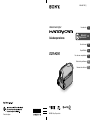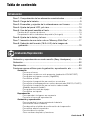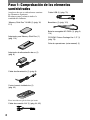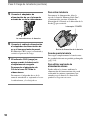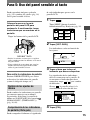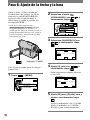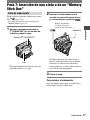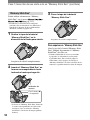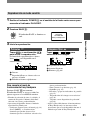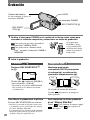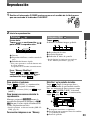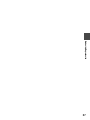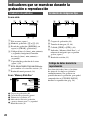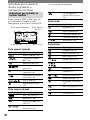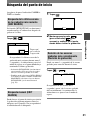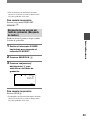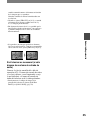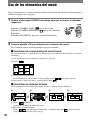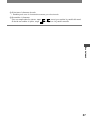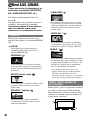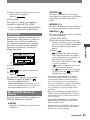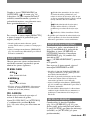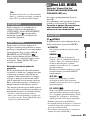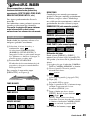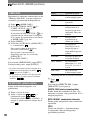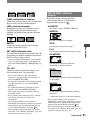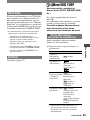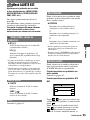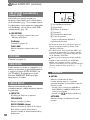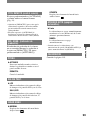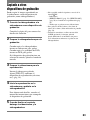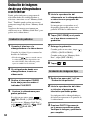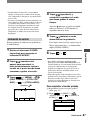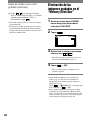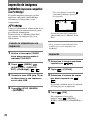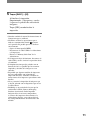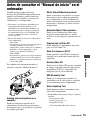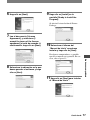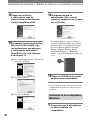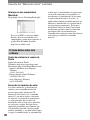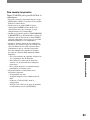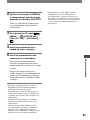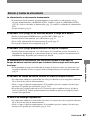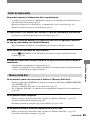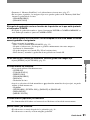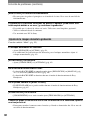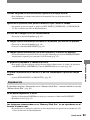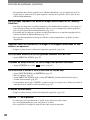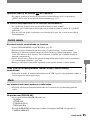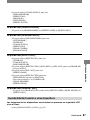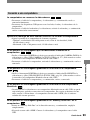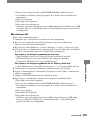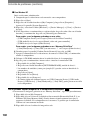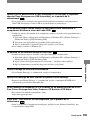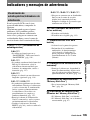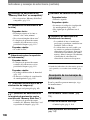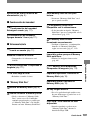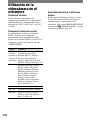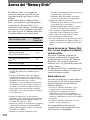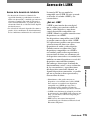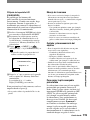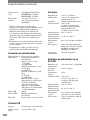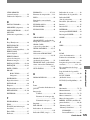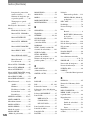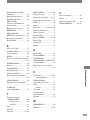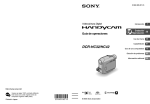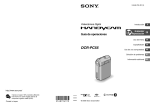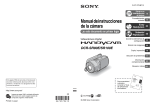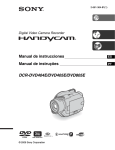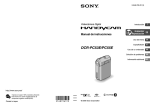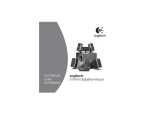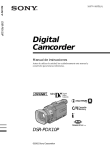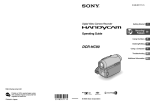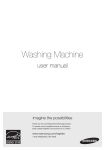Download DCR-HC90
Transcript
2-548-307-31 (1) Videocámara Digital Guía de operaciones DCR-HC90 Introducción 9 Grabación/ 20 Reproducción Uso del menú 36 Copia/Edición 62 Uso de una computadora 73 Solución de problemas 86 Información adicional 110 Printed in Japan © 2005 Sony Corporation Guía del usuario Antes de utilizar la unidad, lea cuidadosamente este manual y consérvelo para futuras referencias. ADVERTENCIA Para evitar el riesgo de incendios o electrocución, no exponga la unidad a la lluvia ni a la humedad. Para evitar recibir descargas eléctricas, no abra el aparato. Solicite asistencia técnica únicamente a personal especializado. Aviso • “Memory Stick Duo” con la marca o (pág. 112). Acerca del uso de la videocámara • No sostenga la videocámara por las siguientes partes. Panel LCD Cubierta de la batería/“Memory Stick Duo” Si la electricidad estática o el electromagnetismo interrumpen la transmisión de datos (fallo), reinicie la aplicación o desconecte el cable de comunicación (USB, etc.) y vuelva a conectarlo. Nombre del producto: Videocámara Modelo: DCR-HC90 Cubierta de la zapata • Antes de conectar la videocámara a otro dispositivo mediante un cable USB o i.LINK, asegúrese de insertar la clavija del conector en la dirección correcta. Si la inserta a la fuerza en la dirección incorrecta, puede dañar el terminal o causar una falla de funcionamiento de la videocámara. Notas sobre el uso La videocámara se suministra con dos clases de guías de operación. – “Guía de operaciones” (este manual) – “First Step Guide (Manual de inicio)” para el uso del software suministrado (se incluye en el CD-ROM) Acerca de los tipos de soportes de grabación que puede utilizar en la videocámara • Un minicasete DV con la marca (los minicasetes DV con Cassette Memory no son compatibles) (pág. 111). 2 Sobre los elementos del menú, el panel LCD, el visor y el objetivo • Un elemento de menú que aparece sombreado no está disponible en las condiciones de grabación o reproducción actuales. • La pantalla LCD y el visor se han fabricado con tecnología de alta precisión, lo que hace que más del 99,99% de los píxeles sean funcionales. Sin embargo, es posible que aparezcan constantemente algunos pequeños puntos negros o brillantes (blancos, rojos, azules o verdes) en la pantalla LCD y en el visor. Estos puntos son resultado normal del proceso de fabricación y no afectan en modo alguno a la grabación. • La exposición de la pantalla LCD, el visor o el objetivo a la luz solar directa durante períodos de tiempo prolongados puede provocar fallas de funcionamiento. • No apunte directamente al sol. Si lo hiciera, puede ocasionar fallas en la unidad. Tome fotografías del sol sólo en condiciones de baja intensidad de luz, como al atardecer. Acerca de la grabación • Antes de comenzar a grabar, pruebe las funciones de grabación para asegurarse de que la imagen y el sonido se graben sin problemas. • No se pagará indemnización alguna por el contenido de las grabaciones, aunque no sea posible la grabación o reproducción a causa del mal funcionamiento de la videocámara, de los soportes de almacenamiento, etc. • Los sistemas de televisión en color varían según el país o la región. Si desea ver su grabación en un televisor, necesita un televisor con sistema NTSC. • Los programas de televisión, películas, videocintas y demás materiales pueden estar protegidos por las leyes de derechos de autor. La grabación no autorizada de tales materiales puede contravenir este tipo de leyes. Acerca del objetivo Carl Zeiss La videocámara está equipada con un objetivo Carl Zeiss, que se desarrolló conjuntamente con Carl Zeiss, en Alemania y Sony Corporation a fin de brindar imágenes de calidad superior. Adopta el sistema de medida MTF para videocámaras y ofrece la calidad típica de un objetivo Carl Zeiss. Además, el objetivo de la videocámara posee protección T* para eliminar los reflejos no deseados y reproducir los colores fielmente. MTF= Modulation Transfer Function (función de transferencia de modulación) El valor numérico indica la cantidad de luz de un motivo que entra en el objetivo. Acerca de este manual • Las imágenes de la pantalla LCD y del visor utilizadas en este manual son para fines ilustrativos y se capturaron con una cámara digital fija, por lo que pueden ser distintas a las que vea usted. • Las ventanas en pantalla en cada idioma local se utilizan para ilustrar los procedimientos de operación. Cambie el idioma de pantalla antes de usar la videocámara si fuera necesario (pág. 15). 3 4 Tabla de contenido Introducción Paso 1: Comprobación de los elementos suministrados ...........................8 Paso 2: Carga de la batería .......................................................................9 Paso 3: Encendido y sujeción de la videocámara con firmeza ...............13 Paso 4: Ajuste del panel LCD y el visor ...................................................14 Paso 5: Uso del panel sensible al tacto ...................................................15 Cambio de los ajustes de idioma ..................................................................15 Comprobación de los indicadores de pantalla (Vista guía) ................................ 15 Paso 6: Ajuste de la fecha y la hora ........................................................16 Paso 7: Inserción de una cinta o de un “Memory Stick Duo” ...................17 Paso 8: Selección del formato (16:9 ó 4:3) de la imagen de grabación .......................................................................................19 Grabación/Reproducción Grabación y reproducción en modo sencillo (Easy Handycam)..............20 Grabación ................................................................................................22 Reproducción ..........................................................................................23 Funciones que se utilizan para la grabación, reproducción, etc. ............24 Grabación Para usar el zoom Para grabar sonido con más presencia (grabación 4CH MIC REC) Para grabar en lugares oscuros (NightShot) Para utilizar el flash Para ajustar la exposición para motivos a contraluz Para ajustar el enfoque para un motivo descentrado (ENFOQ. PUNTO) Para ajustar la exposición para el motivo seleccionado (Medidor de punto flexible) Para grabar en modo de espejo Para utilizar un trípode Reproducción Para reproducir imágenes en secuencia Para usar el zoom de reproducción Grabación y reproducción Para comprobar la carga restante de la batería (información sobre la batería) Para desactivar el pitido de confirmación de la operación Para utilizar efectos especiales Para inicializar los ajustes Otros nombres de partes y funciones Continúa 5 Indicadores que se muestran durante la grabación o reproducción........28 Búsqueda del punto de inicio ..................................................................31 Búsqueda de la última escena de la grabación más reciente (END SEARCH) ..............................................................................................31 Búsqueda manual (EDIT SEARCH) ...............................................................31 Revisión de las escenas grabadas más recientemente (Revisión de grabación)......................................................................................................31 Control remoto.........................................................................................32 Búsqueda rápida de una escena deseada (Ajuste de memoria en cero) ....32 Búsqueda de una escena por fecha de grabación (Búsqueda de fechas) ...................................................................................33 Reproducción de la imagen en un televisor ............................................34 Uso del menú Uso de los elementos del menú ............................................36 Elementos del menú................................................................................38 Menú AJUS. CÁMARA .......................................................................40 Valores para ajustar la videocámara a las condiciones de grabación (EXPOSICIÓN/BAL. BLANCOS/STEADYSHOT, etc.) Menú AJUS. MEMOR. .......................................................................45 Ajustes del “Memory Stick Duo”(CALIDAD/TAM.IMAGEN/RÁFAGA/BOR. TODO/NUEVA CARP, etc.) Menú APLIC. IMAGEN .....................................................................49 Efectos especiales en imágenes o funciones adicionales de grabación y reproducción (EFECTO IMAG./PRES.DIAP./GRAB INT NAT/GRAB.INT.FIJ, etc.) Menú EDIC Y REP ...........................................................................53 Ajustes para editar o reproducir en diversos modos (REP VL VAR/BÚSQ FINAL, etc.) Menú AJUSTE EST. .........................................................................55 Ajustes para la grabación en una cinta u otros ajustes básicos (MODO GRAB./MULTISONIDO/AJ LCD/VISOR/SALIDA PANT./USB, etc.) Menú HORA/LANGU. .......................................................................60 (AJUS.RELOJ/HORA MUNDIAL/LANGUAGE) Personalización del menú Personal ........................................................60 Copia/Edición Conexión a una videograbadora o a un televisor ....................................62 Copiado a otros dispositivos de grabación ..............................................63 Grabación de imágenes desde una videograbadora o un televisor ........64 6 Copiado de imágenes de una cinta a un “Memory Stick Duo” ................65 Copia de sonido a una cinta grabada......................................................66 Eliminación de las imágenes grabadas en el “Memory Stick Duo” .........68 Marcación de imágenes en el “Memory Stick Duo” con información específica (Protección de imágenes/Marca de impresión) ............69 Impresión de imágenes grabadas (impresora compatible con PictBridge) ..........................................70 Tomas para conectar dispositivos externos.............................................72 Uso de una computadora Antes de consultar el “Manual de inicio” en el ordenador .......................73 Instalación del software y “Manual de inicio”en un ordenador ................76 Consulta del “Manual de inicio” ...............................................................79 Creación de un DVD (Acceso directo a “Click to DVD”) ..........................81 Conexión de una videograbadora analógica a una computadora a través de la videocámara (función de conversión de señales) .................84 Solución de problemas Solución de problemas ............................................................................86 Indicadores y mensajes de advertencia ................................................105 Información adicional Utilización de la videocámara en el extranjero ......................................110 Cintas de videocasete recomendadas ..................................................111 Acerca del “Memory Stick” ....................................................................112 Acerca de la batería “InfoLITHIUM”.......................................................114 Acerca de i.LINK ...................................................................................115 Mantenimiento y precauciones..............................................................117 Uso de la correa de la empuñadura como correa para la muñeca .......120 Ajuste de la bandolera...........................................................................121 Especificaciones....................................................................................121 Índice .....................................................................................................124 7 Paso 1: Comprobación de los elementos suministrados Asegúrese de que su videocámara contiene los elementos siguientes. El número entre paréntesis indica la cantidad del elemento. Cable USB (1) (pág. 73) “Memory Stick Duo” 16 MB (1) (pág. 18, 112) Bandolera (1) (pág. 121) Batería recargable NP-FA50 (1) (pág. 9, 114) Adaptador para Memory Stick Duo (1) (pág. 113) CD-ROM “Picture Package Ver. 1,5” (1) (pág. 76) Guía de operaciones (este manual) (1) Adaptador de alimentación de ca (1) (pág. 9) Cable de alimentación (1) (pág. 9) Control remoto inalámbrico (1) (pág. 32) Tiene instalada una pila de litio tipo botón. Cable de conexión A/V (1) (pág. 34, 62) 8 Paso 2: Carga de la batería Para cargar la batería “InfoLITHIUM” (serie A) (pág. 114), conéctela a la videocámara. Toma de entrada de cc Interruptor POWER Es más sencillo insertar la batería presionando el botón de liberación con la punta de la batería. Al tomacorriente de pared Cable de alimentación Introducción Botón de liberación de la batería Clavija de cc Adaptador de alimentación de ca 1 Deslice la tapa de la batería/ 3 Cierre la tapa de la batería/ “Memory Stick Duo”. “Memory Stick Duo” en la dirección de la flecha para abrirla. 1 2 Asegúrese de cerrarla completamente. Asegúrese de abrirla completamente. 2 Inserte la batería, alineando la 4 Deslice el interruptor POWER hasta la posición OFF (CHG) (El ajuste predeterminado). parte superior con la marca en el lateral con la parte superior de la marca en la videocámara hasta que haga clic. Indicador (carga) /CHG Continúa 9 Paso 2: Carga de la batería (continúa) 5 Conecte el adaptador de alimentación de ca a la toma de entrada de cc de la videocámara. Para retirar la batería Desconecte la alimentación. Abra la tapa de la batería/“Memory Stick Duo”, a continuación, presione el botón de liberación de la batería en la dirección de la flecha para retirarla. Interruptor POWER La marca mira a la derecha 6 Conecte el cable de alimentación al adaptador de alimentación de ca y al tomacorriente de pared. El indicador CHG (carga) se enciende y se inicia el proceso de carga. 7 El indicador CHG (carga) se apaga cuando la batería está completamente cargada. Desconecte el adaptador de CA de la toma DC IN de la videocámara. Desconecte el adaptador de ca de la toma de entrada de cc sujetando a la vez la videocámara y la clavija de cc 10 2 1 Botón de liberación de la batería Cuando guarde la batería Descargue completamente la batería antes de guardarla durante un período prolongado (pág. 114). Para utilizar una fuente de alimentación externa Puede utilizar la cámara mediante la alimentación del tomacorriente de pared realizando las mismas conexiones que cuando carga la batería. La batería no perderá la carga en este caso. Tiempo de carga Tiempo aproximado (min) necesario para cargar totalmente una batería descargada por completo. Batería Tiempo de carga 125 155 Tiempo de grabación Tiempo aproximado (min) disponible cuando utiliza una batería completamente cargada. Batería NP-FA50 (suministrada) NP-FA70 Tiempo de grabación continua* Tiempo de grabación normal* 80 85 90 40 45 45 155 165 170 85 90 90 * Parte superior: cuando se enciende la luz de fondo de la pantalla LCD. Parte central: cuando se apaga la luz de fondo de la pantalla LCD. Parte inferior: tiempo de grabación cuando se graba con el visor mientras el panel LCD está cerrado. • El tiempo de grabación normal muestra la hora cuando se repite la operación de inicio/detención de la grabación, al conectar y desconectar la alimentación y al usar la función de zoom. Tiempo de reproducción Tiempo aproximado (min) disponible cuando utiliza una batería completamente cargada. Panel LCD cerrado NP-FA50 (suministrada) 120 140 NP-FA70 225 260 * Cuando se enciende la luz de fondo de la pantalla LCD. Acerca de la batería • Antes de cambiar la batería, deslice el interruptor POWER a la posición OFF (CHG). • El indicador CHG (carga) parpadeará durante la carga o la información de la batería (pág. 26) no se mostrará correctamente en las condiciones siguientes. – La batería no está correctamente conectada. – La batería está dañada. – La batería está completamente descargada (Sólo para la información de la batería.) • Cuando el adaptador de alimentación de ca esté conectado a la toma de entrada de cc de la videocámara, la batería no suministrará alimentación, incluso si el cable de alimentación está desconectado al tomacorriente de pared. Introducción NP-FA50 (suministrada) NP-FA70 Panel LCD abierto* Batería Acerca del tiempo de carga/grabación/ reproducción • Tiempo calculado con la videocámara a 25 °C (Se recomienda de 10 a 30 °C) • El tiempo de grabación y de reproducción será más corto cuando use la videocámara a bajas temperaturas. • El tiempo de grabación y de reproducción será más corto en función de las condiciones de uso de la videocámara. Acerca del adaptador de alimentación de ca • Si utiliza el adaptador de alimentación de ca utilice un tomacorriente de pared cercano. Si se produce una falla de funcionamiento mientras utiliza la videocámara, desconecte inmediatamente el adaptador de alimentación de ca del tomacorriente de pared. • No utilice el adaptador de alimentación de ca en un lugar estrecho, como por ejemplo entre la pared y un mueble. Continúa 11 Paso 2: Carga de la batería (continúa) • Evite la formación de cortocircuitos en la clavija de cc del adaptador de alimentación de ca o en el terminal de la batería con objetos metálicos. Esto podría provocar una falla de funcionamiento. PRECAUCIÓN • Aunque la videocámara esté apagada, seguirá recibiendo alimentación de ca (corriente) mientras esté conectada al tomacorriente de pared mediante el adaptador de alimentación de ca 12 Paso 3: Encendido y sujeción de la videocámara con firmeza Para grabar o reproducir, deslice varias veces el interruptor POWER hasta que se encienda el indicador respectivo. Al utilizar la videocámara por primera vez, aparecerá la pantalla [AJUS.RELOJ] (pág. 16). • Al deslizar el interruptor POWER desde la posición OFF (CHG) a CAMERA-TAPE o CAMERA-MEMORY, la fecha y la hora actual aparecerán en la pantalla LCD durante unos 5 s (segundo) 2 Sostenga la videocámara correctamente. Introducción Interruptor POWER 1 Deslice el interruptor POWER varias veces en el sentido de la flecha para que se encienda el indicador correspondiente. La cubierta del objetivo se abre automáticamente al ajustar el interruptor POWER en CAMERATAPE o CAMERA-MEMORY. Si el interruptor POWER se encuentra en la posición OFF, deslícelo hacia abajo mientras presiona el botón verde. Indicadores que se encienden CAMERA-TAPE: para grabar en una cinta. CAMERA-MEMORY: para grabar en un “Memory Stick Duo”. PLAY/EDIT: para reproducir o editar imágenes. 3 Asegúrese de que la sostiene correctamente y luego ajuste la correa de la empuñadura. Mueva la almohadilla hasta que entre en contacto con el cierre. Para apagar la videocámara Deslice el interruptor POWER hasta la posición OFF (CHG) mientras presiona el botón verde. • Al momento de la compra, la alimentación se ajusta para desconectarse automáticamente si no se opera la videocámara durante unos 5 min (minuto) para ahorrar energía de la batería. ([APAGADO AUTO], pág. 59). 13 Paso 4: Ajuste del panel LCD y el visor El visor El panel LCD Abra el panel LCD a 90 grados con respecto a la videocámara (), luego gírelo hacia el mejor ángulo para grabar o reproducir (). Puede ver imágenes con el visor cuando cierra el panel LCD para evitar el desgaste de la batería, etc. DISP/BATT INFO 180 grados (máx.) Palanca de ajuste del objetivo del visor Muévala hasta que la imagen sea clara. 2 1 90 grados con respecto a la videocámara 90 grados (máx.) • No presione los botones en el marco del panel LCD por error al abrirlo o ajustarlo. • Si gira el panel LCD 180 grados hacia el lado del objetivo, podrá cerrarlo con la pantalla LCD hacia afuera. Esto resulta conveniente durante operaciones de reproducción. • Si gira el panel LCD 180 grados hacia el lado del objetivo, podrá ver la imagen en el visor. Para oscurecer la pantalla LCD Mantenga pulsado DISP/BATT INFO durante unos segundos hasta que aparezca . Este ajuste es práctico cuando utiliza la videocámara en lugares muy luminosos o cuando desea ahorrar energía. Este ajuste no afectará a la imagen grabada. Para encender la luz de fondo de la pantalla LCD, mantenga presionado DISP/BATT INFO durante unos segundos hasta que desaparezca. • Consulte [BRILLO LCD] (pág. 56) para ajustar el brillo de la pantalla LCD. 14 • Puede ajustar el brillo de la luz de fondo del visor al seleccionar [AJ LCD/VISOR] - [LUZ F. VISOR] (pág. 56). • Puede ajustar los valores de [DESV.] y de [EXPOS.] con el visor (pág. 49). Paso 5: Uso del panel sensible al tacto Puede reproducir imágenes grabadas (pág. 23) o cambiar los ajustes (pág. 36) con el panel sensible al tacto. de cada indicador que aparece en la pantalla LCD. 1 Toque . Toque [MENU] durante el modo de funcionamiento Easy Handycam (pág. 20). 60min 0:00:00 MENU 1/3 Toque los botones de la pantalla LCD. VIST. GUÍA TELE MACRO EXPOS. ENFOQ. PUNTO DESV. Introducción Coloque la mano en la parte posterior del panel LCD para sostenerlo. A continuación, toque los botones que se muestran en la pantalla. 2 Toque [VIST. GUÍA]. Los indicadores varían en función de los ajustes. DISP/BATT INFO • Realice las mismas acciones que se explican arriba cuando presione los botones en el marco del panel LCD. • Tenga cuidado de no presionar por error los botones del marco del panel LCD cuando utiliza el panel sensible al tacto. Seleccione área de guía. FIN VIST.GUÍA 3 Toque el área que incluye el indicador que desea comprobar. Para ocultar los indicadores de pantalla Presione DISP/BATT INFO para activar o desactivar los indicadores de pantalla (como el código de tiempo, etc.) Cambio de los ajustes de idioma Puede cambiar las indicaciones en pantalla para mostrar mensajes en un idioma en particular. Seleccione la pantalla de idioma en [LANGUAGE] en el menú (HORA/LANGU. (TIME/LANGU.)) (pág. 36, 60). Comprobación de los indicadores de pantalla (Vista guía) Puede comprobar fácilmente el significado Los significados de los indicadores del área se muestran en la pantalla. Si no encuentra el indicador que desea comprobar, toque / para cambiar de indicador. Si toca , la pantalla volverá a la visualización de selección del área. VIST.GUÍA FIN 1/2 ENFOQUE: MANUAL PROGR AE: ESCENARIO SELEC.PANOR.: PANORÁM.16:9 4 Toque [FIN]. 15 Paso 6: Ajuste de la fecha y la hora Ajuste la fecha y la hora cuando use la videocámara por primera vez. De lo contrario, la pantalla [AJUS.RELOJ] aparecerá cada vez que encienda la videocámara o cambie la posición del interruptor POWER. 2 Seleccione el menú (HORA/LANGU.) con continuación, toque / ,a . –:––:–– 60min SALIDA PANT. • Si no usa la videocámara durante aproximadamente 3 meses, la batería recargable incorporada se descarga y es posible que los ajustes de la fecha y la hora se borren de la memoria. En este caso, cargue la batería recargable y ajuste la fecha y la hora nuevamente (pág. 119). GIRAR MENU APAGADO AUTO AJUS.RELOJ ––:––:–– HORA MUNDIAL LANGUAGE OK PROGR AE 3 Seleccione [AJUS.RELOJ] con / . , a continuación, toque –:––:–– AJUS.RELOJ FECHA 2005 A 1M 1D 12: 00 AM OK Interruptor POWER Salte al paso 4 cuando ajuste el reloj por primera vez. 1 Toque 4 Ajuste [A] (año) con / . continuación, toque ,a Puede seleccionar cualquier año hasta el año 2079. [MENU]. –:––:–– AJUS.RELOJ –:––:–– 60min FECHA 2005 A AJUS.CÁMARA PROGR AE MEDID. PUNTO EXPOSICIÓN 1 M 1D 12: 00 AM OK OK 5 Ajuste [M] (mes), [D] (día), hora y minuto, a continuación, toque . Ajuste la medianoche a las 12:00 AM. Ajuste el mediodía a las 12:00 PM. El reloj se pone en funcionamiento. 16 Paso 7: Inserción de una cinta o de un “Memory Stick Duo” Cinta de videocasete Puede utilizar solamente videocasetes mini DV (pág. 111). • El tiempo de grabación varía en función del [MODO GRAB.] (pág. 55). cara de la ventanilla hacia afuera y, a continuación, presione . Empuje ligeramente el centro de la parte posterior del videocasete Ventanilla OPEN/EJECT en el sentido de la flecha y abra la tapa. Palanca OPEN/EJECT Tapa El compartimiento del videocasete sale automáticamente y se abre. Introducción 1 Deslice y sostenga la palanca 2 Inserte un videocasete con la El compartimiento del videocasete se desliza automáticamente hacia adentro. No fuerce el videocasete dentro del compartimiento, ya que podría provocar una falla de funcionamiento. 3 Cierre la tapa. Para expulsar el videocasete Siga los mismos pasos que se utilizan para insertar una cinta de videocasete. Continúa 17 Paso 7: Inserción de una cinta o de un “Memory Stick Duo” (continúa) “Memory Stick Duo” Puede utilizar solamente un “Memory Stick Duo” con la marca (pág. 112). 3 Cierre la tapa de la batería/ o “Memory Stick Duo”. • El número y la duración de las imágenes grabadas varía en función de la calidad o del tamaño de la imagen. Si desea información adicional, consulte la página 46. 1 Deslice la tapa de la batería/ “Memory Stick Duo” en la dirección de la flecha para abrirla. Asegúrese de cerrarla completamente. Para expulsar un “Memory Stick Duo” 1 2 Asegúrese de abrirla completamente. 2 Inserte el “Memory Stick Duo” en la ranura correspondiente hacia la derecha hasta que haga clic. Indicador de acceso Con la marca a la izquierda • Si fuerza el “Memory Stick Duo” dentro de la ranura correspondiente en la dirección incorrecta, éste, la ranura de “Memory Stick Duo” o los datos de imagen podrían dañarse. 18 Abra la tapa de la batería/“Memory Stick Duo”. Empuje ligeramente el “Memory Stick Duo” una sola vez. • Cuando el indicador de acceso se enciende o parpadea, la videocámara está leyendo o grabando datos. No sacuda ni golpee la videocámara, no la apague, ni extraiga el “Memory Stick Duo” ni retire la batería. De lo contrario, se podrían dañar los datos de imagen. Paso 8: Selección del formato (16:9 ó 4:3) de la imagen de grabación Al grabar en el modo de 16:9 (wide), podrá disfrutar de imágenes de gran angular de alta resolución. • Si piensa ver películas en un televisor con pantalla panorámica, se recomienda realizar la grabación en el modo de 16:9 (wide). • Si visualiza imágenes grabadas en formato 16:9 con [TIPO TV] ajustado en [4:3], es posible que las imágenes pierdan definición en función del motivo (pág. 34). Ajuste el interruptor POWER en CAMERA-MEMORY. El formato de la imagen cambiará a 4:3. Botón WIDE SELECT Interruptor POWER Selección del formato para la grabación de películas en una cinta Asegúrese de ajustar el interruptor POWER en CAMERA-TAPE. Introducción Grabación de una imagen fija o en movimiento en el “Memory Stick Duo” Presione WIDE SELECT varias veces para seleccionar el formato de pantalla deseado. • Las imágenes fijas se ajustarán en un tamaño de imagen de 2016 × 1134 ( ) en el modo de pantalla de 16:9 (wide). En el modo 4:3, puede seleccionar hasta 2016 × 1512 ( ). • Si graba películas (MPEG MOVIE EX) en el modo de 16:9 (wide), aparecen bandas negras en la parte superior e inferior de la imagen durante la reproducción. • Si desea conocer el número de imágenes que se pueden grabar, consulte la página 46. Presione WIDE SELECT varias veces para seleccionar el formato de pantalla deseado. 16:9* 4:3* * Si las imágenes se muestran en una pantalla LCD, podría verse diferente en el visor. • Las diferencias del ángulo de visión entre los formatos 4:3 y 16:9 variarán en función de la posición del zoom. • Si reproduce las imágenes en un televisor, ajuste [TIPO TV] para reproducirlas en el formato del mismo (pág. 34). 19 Grabación y reproducción en modo sencillo (Easy Handycam) Con el modo de funcionamiento Easy Handycam, la mayoría de los ajustes de la cámara se establecen automáticamente en el modo óptimo, liberándolo de la tarea de realizar ajustes detallados. Dado que sólo las funciones básicas están disponibles y el tamaño de la fuente de pantalla aumenta para facilitar la visualización, incluso los usuarios principiantes podrán disfrutar del funcionamiento fácilmente. Antes de proceder al uso, siga los procedimientos que se describen en los pasos del 1 al 8 (pág. 8 a 19). B E D C A Grabación en modo sencillo 1 Deslice el interruptor POWER en el sentido de la flecha varias veces para encender el indicador respectivo y seleccionar un medio de grabación. Grabación de películas indicador CAMERA-TAPE. Si el interruptor POWER se encuentra en la posición OFF, deslícelo hacia abajo mientras mantiene presionado el botón verde. : Encienda el Grabación de imágenes fijas indicador CAMERA-MEMORY. : Encienda el 2 Presione EASY . EASY El indicador EASY se ilumina en azul. Se inicia el modo de Easy Handycam. 3 Inicie la grabación. Imágenes fijas (4:3) Películas Presione REC START/STOP (o ). 60min GRAB. 0:00:00 A Presione PHOTO . Pitido Clic del obturador 60min 30 MENU MENU El indicador () cambia de [ESPERA] a [GRAB.]. Para detener la grabación, presione de nuevo (o ). 20 Parpadeo Se ilumina Presione y mantenga suavemente para ajustar el enfoque. Presione por completo para grabar. Reproducción en modo sencillo 1 Deslice el indicador POWER en el sentido de la flecha varias veces para encender el indicador PLAY/EDIT. 2 Presione EASY . El indicador EASY se ilumina en azul. EASY Se inicia el modo de Easy Handycam. Películas Imágenes fijas Toque y, a continuación, para iniciar la reproducción. La función de reproducción a cámara lenta está disponible en el control remoto. A Toque / para seleccionar una imagen. A B MENU C B C Grabación/Reproducción 3 Inicie la reproducción. Reproducción en cinta Anterior/Siguiente Eliminar (pág. 68) Detener Reproducir/Pausa se alterna cada vez que toca el botón Rebobinar/Avanzar rápidamente Para cancelar el modo de funcionamiento Easy Handycam Presione EASY nuevamente. El indicador EASY se apaga y todos los ajustes regresan a la condición anterior. • El modo de grabación de cinta, la calidad y el tamaño de imagen del “Memory Stick Duo” volverán a los ajustes predeterminados. • Operaciones disponibles durante el modo de operación Easy Handycam: – Configurar algunos ajustes del menú (pág. 38) Si toca [MENU], se visualizarán los elementos que pueden ajustarse. Los elementos que no se visualicen volverán a los ajustes predeterminados. – Zoom (durante la grabación) (pág. 24) – NightShot (pág. 24) – Encender y apagar los indicadores de pantalla (pág. 15) – “Reproducción de la imagen en un televisor” (pág. 34) – “Copiado a otros dispositivos de grabación” (pág. 63) • Aparece [No válido durante el funcionamiento de Easy Handycam] si se intentan realizar operaciones que no están disponibles durante el modo de operación de Easy Handycam. 21 Grabación Cubierta del objetivo Se abre conforme al ajuste del interruptor POWER. PHOTO Interruptor POWER REC START/STOP REC START/ STOP 1 Deslice el interruptor POWER en el sentido de la flecha varias veces para encender el indicador respectivo y seleccionar un medio de grabación. Si el interruptor POWER se ajusta en la posición OFF, deslícelo hacia abajo mientras presiona el botón verde. Para grabar en una cinta, encienda el indicador CAMERA-TAPE. Para grabar en un “Memory Stick Duo”, encienda el indicador CAMERAMEMORY. 2 Inicie la grabación. Películas Imágenes fijas Presione REC START/STOP (o ). 60min GRAB. 0:00:00 60 min A Mantenga presionado suavemente PHOTO para ajustar el enfoque (), a continuación, presiónelo completamente (). Pitido P-MENU Clic del obturador 60min 1152 FINE 30 101 El indicador () cambia de [ESPERA] (cinta solamente) a [GRAB.]. A P-MENU • El sonido de una película (MPEG MOVIE EX) grabada en un “Memory Stick Duo” será monoaural. Para detener la grabación de la película Presione REC START/STOP nuevamente. 22 • Durante la grabación de películas en una cinta o en modo de espera, podrá grabar una imagen fija en un “Memory Stick Duo”. Las imágenes fijas se ajustarán en un tamaño de imagen de [640 × 360] en la pantalla de 16:9 o de [640 × 480] en la pantalla de 4:3. B Parpadeo Se ilumina Se escucha un sonido del obturador. Cuando desaparezca, la imagen se habrá grabado. Para comprobar la última grabación en un “Memory Stick Duo” Toque . Para eliminar la imagen, toque [SÍ]. Toque para regresar al modo de espera. Reproducción 1 Deslice el interruptor POWER varias veces en el sentido de la flecha para que se encienda el indicador PLAY/EDIT. 2 Inicie la reproducción. Películas Imágenes fijas A Toque . Se muestra la última imagen grabada . A B C C B Detener Reproducción/Pausa, cambia cuando lo toca Rebobinado/Avance rápido Reproducción de cinta Anterior/Siguiente Indicador de índice de pantalla • Puede eliminar las imágenes que no desee de un “Memory Stick Duo” (pág. 68). Grabación/Reproducción En una cinta: Toque y, a continuación, para iniciar la reproducción. • Si la pausa permanece activada durante más de 3 min (minuto) la reproducción se detendrá automáticamente. En un “Memory Stick Duo”: Toque / para seleccionar una imagen con y, a continuación, toque . Para ajustar el volumen Stick Duo” en la pantalla de índice Toque / Toque . Toque la imagen que desea mostrar en el modo de presentación sencilla. Para ver imágenes de otras carpetas, toque [REPR.CARP.], seleccione una carpeta con / y, a continuación, toque (pág. 48). [VOL.] y, a continuación, para ajustar el volumen. • Si no puede encontrar [VOL.] en [MENU]. , toque Para buscar una escena durante la reproducción. Mantenga presionado / durante la reproducción (Búsqueda de imágenes), o / durante el avance rápido o rebobinado de la cinta (Exploración con salto). • Puede reproducir en diversos modos ([REP VL VAR], pág. 53). Para mostrar imágenes en un “Memory FIN B A C 101–0002 2 / 10 101 SET 6 imágenes anteriores o siguientes La imagen que se muestra antes de cambiar a la pantalla de índice. Icono de película 23 Funciones que se utilizan para la grabación, reproducción, etc. 3 1 2 4 8 5 6 AB. GR 60 :0 0 0: 00n 30mi min P-MENU 9 7 q; Grabación Para usar el zoom ............... Mueva la palanca del zoom motorizado levemente para obtener un zoom más lento. Muévala más lejos para obtener un zoom más rápido. Panorama más amplio: (Gran angular) • La distancia mínima necesaria entre la videocámara y el motivo para obtener un enfoque nítido es de 1 cm para gran angular y de unos 80 cm para telefoto. • Puede ajustar [ZOOM DIGITAL] si desea utilizar el zoom con un nivel superior a 10 aumentos. Para grabar sonido con más presencia (grabación 4CH MIC REC) ........................................... Conecte el micrófono opcional (ECM-HQP1) a la Active Interface Shoe (pág. 72). Consulte [MICR.AMB.EX.] en la página 56 para conocer más detalles. Para grabar en lugares oscuros (NightShot) ............................ Ajuste el interruptor NIGHTSHOT en la posición ON. ( y aparecerá [“NIGHTSHOT”]). • Para grabar una imagen con más brillo, utilice la función Super NightShot (pág. 43). Para grabar una imagen en color con más brillo en lugares oscuros, utilice la función Color Slow Shutter (pág. 44). • Las funciones NightShot y Super NightShot utilizan luz infrarroja. Por lo tanto, no cubra el puerto de infrarrojos con los dedos ni con otros objetos. Retire el objetivo de conversión (opcional) si está colocado. • Ajuste el enfoque manualmente ([ENFOQUE], pág. 42) cuando tenga dificultades para enfocar de manera automática. • No utilice estas funciones en lugares luminosos, ya que podría provocar una falla de funcionamiento. Para utilizar el flash .................. Presione (flash) varias veces para seleccionar un ajuste. Panorama más cercano: (Telefoto) 24 • No es posible cambiar la velocidad del zoom con los botones del zoom en la pantalla LCD. No aparece ningún indicador: El flash se dispara automáticamente cuando no hay luz suficiente en el ambiente. (Flash forzado): El flash se utilizará en todo momento, independientemente de la iluminación ambiental. (Sin flash): Graba sin utilizar el flash. Para ajustar la exposición para motivos a contraluz ................... Si desea ajustar la exposición para motivos a contraluz, presione BACK LIGHT para que aparezca . Para cancelar la función de contraluz, vuelva a presionar BACK LIGHT. Para ajustar el enfoque para un motivo descentrado (ENFOQ. PUNTO) ........................................... Consulte [ENFOQ. PUNTO] en la página 42. Para ajustar la exposición para el motivo seleccionado (Medidor de punto flexible) ......................... • En la pantalla LCD, las imágenes del motivo aparecerán como las de un espejo, pero las grabadas serán normales. Para utilizar un trípode .............. Conecte el trípode (opcional: la longitud del tornillo deberá ser inferior a 5,5 mm) en el receptáculo correspondiente utilizando un tornillo para trípode. Reproducción Para reproducir imágenes en secuencia .............................. Consulte [PRES.DIAP.] en la página 50. Para usar el zoom de reproducción ...................................... Puede aumentar las imágenes de 1,1 a 5 veces el tamaño original. La ampliación puede ajustarse mediante la palanca del zoom motorizado o los botones del zoom de la pantalla LCD. Reproduzca la imagen que desea aumentar. Aumente la imagen con T (Telefoto). Toque la pantalla en el punto donde desee ampliar la imagen que se visualiza en ésta. Ajuste el aumento con W (gran angular)/T (telefoto). Consulte [MEDID. PUNTO] en la página 40. Para grabar en modo de espejo .... Abra el panel LCD 90 grados respecto a la videocámara () y, a continuación, gírelo 180 grados hacia el lado del objetivo (). Grabación/Reproducción • La distancia al motivo recomendada cuando se utiliza el flash incorporado es de 0,3 a 2,5 m • Limpie la superficie de la lámpara del flash antes de utilizarlo. Es posible que el efecto del flash disminuya si se produce descoloración por calor o si hay polvo que oscurece la lámpara. • El indicador de carga del flash parpadea durante la carga y permanece encendido cuando la carga de la batería está completa. (En el modo de CAMERA-TAPE, demora un cierto tiempo en cargar completamente la lámpara del flash dado que la batería se carga con la lámpara del flash abierta). • Si utiliza el flash en lugares con mucha luz, como cuando filma motivos a contraluz, es posible que el flash no funcione. • Si conecta un objetivo de conversión (opcional) podría provocar una sombra. • Puede cambiar el brillo del flash al ajustar [NIVEL FLASH], o puede evitar el efecto de ojos rojos al ajustar [R. OJOS ROJ.] en [AJUSTE FLASH] (pág. 43). Para cancelar, toque [FIN]. • No es posible cambiar la velocidad del zoom con los botones del zoom en la pantalla LCD. Continúa 25 Funciones que se utilizan para la grabación, reproducción, etc. (continúa) Para desactivar el pitido de confirmación de la operación ....... qa qs qd qf Consulte [PITIDO] (pág. 59) para ajustar el pitido de la operación. Para utilizar efectos especiales .... Consulte el menú (pág. 49). (APLIC.IMAGEN) Para inicializar los ajustes .......... qh AB. GR 60 :0 0 0: 00n 30mi min P-MENU Otros nombres de partes y funciones qg 7 Grabación y reproducción Para comprobar la carga restante de la batería (información sobre la batería) ................................. Ajuste el interruptor POWER en OFF (CHG) y, a continuación, presione DISP/ BATT INFO . La información de la batería aparece durante unos 7 s (segundo) Mantenga el botón presionado para verla durante unos 20 s (segundo) Batería restante (aproximado) BATTERY INFO NIVEL CARGA BATERÍA 0% 50% 100% TIEMPO GRAB DISPON PANT.LCD: 72 min 81 min VISOR : Capacidad de grabación (aproximada) 26 Presione RESET para inicializar todos los ajustes, incluidos los de la fecha y la hora. (Los elementos de menú personalizados en el menú Personal no se inicializan). Altavoz El sonido se emite por el altavoz. • Si desea conocer cómo ajustar el volumen, consulte la página 23. Indicador REC El indicador REC se ilumina en rojo durante la grabación (pág. 59). Sensor remoto Apunte el control remoto (pág. 32) hacia el sensor respectivo para operar la videocámara. Micrófono estéreo interno Si se conecta un micrófono externo, la entrada de audio de éste tendrá prioridad ante las demás entradas. Grabación/Reproducción 27 Indicadores que se muestran durante la grabación o reproducción Grabación de películas Grabación de imágenes fijas En una cinta 1 2 60min 3 4 GRAB. 0:00:00 60 min 5 8 1 60min 90 2016 FINE 101 P-MENU 6 P-MENU 7 qs 7 Pila restante (aprox.) Carpeta de grabación (48) Modo de grabación ( o ) (55) Tamaño de imagen (19, 46) Estado de grabación ([ESPERA] (en espera) o [GRAB.] (grabación)) Calidad ([FINE] o [STD]) (46) Indicador “Memory Stick Duo” y el número de imágenes que se pueden grabar (aprox.) Botón de revisión (22) Código de hora (h (hora): min (minuto): s (segundo): fotograma)/Contador de cinta (h (hora): min (minuto): s (segundo)) Capacidad de grabación de la cinta (aprox.) (58) END SEARCH/EDIT SEARCH/Botón para cambiar a la vista Rec review (31) Botón del menú personal (36) En un “Memory Stick Duo” A 60min 101 GRAB. 0:00:00 320 2min B C D E P-MENU Carpeta de grabación (48) Capacidad de grabación (aprox.) Tamaño de la película (47) Indicador de inicio de grabación (aparece durante unos 5 s (segundo)) Botón Revisión (22) 28 qa 30 Código de datos durante la reproducción Los datos de fecha y hora y los datos de ajuste de la cámara se grabarán automáticamente. No aparecen en pantalla durante la grabación, pero podrá comprobarlos en [CÓDIGO DATOS] durante la reproducción (pág. 58). ( ) es una página de referencia. Los indicadores que aparecen durante la grabación no se grabarán. Visualización de películas Visualización de imágenes fijas En una cinta 1 2 qd 60min 4 5 1 0:00:00:15 60min qg 9 60min 101–0010 2016 qh qj 10 / 10 101 REPR. MEM. wd wf qk ql P-MENU qf w; ws 7 Indicador de transporte de la cinta Nombre del archivo de datos Botones de control de video (23) Número de imagen/Número total de imágenes grabadas en la carpeta de reproducción actual Carpeta de reproducción (48) Icono de la carpeta anterior/siguiente Si la videocámara tiene un “Memory Stick Duo” insertado, (STOP) cambiará a (reproducción de “Memory Stick Duo”) si no se utiliza una cinta para la reproducción. Los siguientes indicadores aparecen cuando se muestra la primera o la última imagen de la carpeta actual y cuando existen varias carpetas en el mismo “Memory Stick Duo”. : toque para ir a la carpeta anterior. : toque para ir a la carpeta siguiente. : toque / para ir a la carpeta anterior o a la siguiente. En un “Memory Stick Duo” D A 60min MOV00002 320 2 / 10 101 0:00:00 MPEG E B F P-MENU C wa Nombre del archivo de datos Botón Reproducción/Pausa (23) Botón Imagen anterior/siguiente (23) Tamaño de la imagen (47) Tiempo de reproducción Botón escena anterior/siguiente Un archivo de película se dividirá en un máximo de 60 escenas. El número de escenas divididas depende de la longitud de la película. Después de seleccionar una escena desde donde se iniciará la reproducción, toque, para comenzar. Botón de eliminación de imágenes (68) Botón de selección para la reproducción de cintas (23) Botón de imagen anterior/siguiente (23) Botón de visualización de la pantalla de índice (23) Marca de protección de imágenes (69) Marca de impresión (69) Continúa Grabación/Reproducción P-MENU 7 29 Indicadores que se muestran durante la grabación o reproducción (continúa) Indicadores que aparecen al realizar cambios Puede consultar [VIST. GUÍA] (pág. 15) para comprobar la función de cada indicador que aparece en la pantalla LCD. Parte superior izquierda 60min ESPERA ( ) es una página de referencia. Luz de fondo de la pantalla LCD apagada (14) Parte central Indicador Parte superior derecha Significado NightShot (24) Super NightShot (43) 0:00:00 60min Color Slow Shutter (44) Conexión PictBridge (70) +3 Parte inferior P-MENU Parte central Parte superior izquierda Indicador Parte inferior Indicador Efecto de imagen (51) MICR.AMB.EX. (56) Efecto digital (50) Enfoque manual (42) MODO AUDIO (55) PROGR AE (40) Grabación continua de fotos (45) Nitidez (42) Grabación con disparador automático (44) Grabación de fotografías a intervalos (52) Luz de flash (43) Grabación de cuadros (52) Contraluz (25) Balance de blancos (41) SELEC.PANOR. (19) SteadyShot desactivado (45) Grabación progresiva (45) Parte superior derecha Cebra (44) Indicador Tele macro (42) Significado SAL. A/VDV (57) Entrada DV (64) Ajuste de memoria en cero (32) Presentación de diapositivas (50) 30 Significado CAMBIO AE (42) Significado Grabación 4CH MIC REC (56) Advertencia (105) Búsqueda del punto de inicio Asegúrese de que el indicador CAMERATAPE se ilumine. 1 Toque Búsqueda de la última escena de la grabación más reciente (END SEARCH) . 60min La función [BÚSQ FINAL] no funcionará cuando extraiga el videocasete después de grabar en la cinta. Toque 1 EDITA (para retroceder)/ (para avanzar) y suéltelo en el punto donde desee iniciar la grabación. 0:00:00 EJECUTANDO CANCEL Toque aquí para cancelar la operación. Se reproducirá la última escena de la grabación más reciente durante unos 5 s (segundo) y la videocámara pasará al modo de espera en el punto donde haya terminado la última grabación. • La función [BÚSQ FINAL] no funcionará correctamente si hay una parte sin grabar entre las secciones grabadas en la cinta. • También puede seleccionar [BÚSQ FINAL] en el menú. Cuando se ilumine el indicador PLAY/EDIT, seleccione el acceso directo [BÚSQ FINAL] en el menú Personal (pág. 36). Búsqueda manual (EDIT SEARCH) Revisión de las escenas grabadas más recientemente (Revisión de grabación) Grabación/Reproducción 60min BÚSQ FINAL 0:00:00 2 Mantenga presionado . ESPERA Puede ver unos 2 s (segundo) de la escena grabada justo antes de detener la cinta. Toque 60min . ESPERA 0:00:00 EDITA Se reproducirán los últimos dos s (segundo) (aprox.) de la escena grabada más recientemente. A continuación, la videocámara se ajustará en el modo de espera. Puede buscar el punto de inicio para iniciar la grabación siguiente mientras mira las imágenes en la pantalla. No se reproducirá el sonido durante la búsqueda. 31 Control remoto Retire la lámina de aislamiento del control remoto antes de utilizarlo. Lámina de aislamiento • Apunte el control remoto hacia el sensor remoto para operar la videocámara (pág. 26). • Para cambiar la pila, consulte la página 120. Búsqueda rápida de una escena deseada (Ajuste de memoria en cero) 6 1 Durante la reproducción, 7 1 q; 8 2 presione ZERO SET MEMORY en el punto que desee localizar más tarde. El contador de cinta se restablece en “0:00:00” y aparece en la pantalla. 3 4 60min 0:00:00 9 5 P-MENU PHOTO (pág. 22) La imagen de la pantalla que aparece al presionar este botón se grabará como una imagen fija. SEARCH M. (pág. 31) Botones de control de video (Rebobinado, Reproducción, Avance rápido, Pausa, Parada, Cámara lenta) (pág. 23) ZERO SET MEMORY Transmisor REC START/STOP (pág. 22) Zoom motorizado (pág. 24) DISPLAY (pág. 15) Botones de control de memoria (Índice, –/+, Reproducción de memoria) (pág. 23) 32 Si no se muestra el contador de cinta, presione DISPLAY . 2 Presione STOP cuando desee detener la reproducción. 3 Presione REW . La cinta se detiene automáticamente cuando el contador de cinta llega a “0:00:00”. 4 Presione PLAY . La reproducción se inicia en el punto designado “0:00:00” en el contador de cinta. • Puede producirse una diferencia de varios s (segundo) en el código de tiempo y el contador de cinta. • Zero set memory no funcionará en forma correcta si existe una sección en blanco entre las partes grabadas en la cinta. Para cancelar la operación Presione nuevamente ZERO SET MEMORY . Búsqueda de una escena por fecha de grabación (Búsqueda de fechas) 1 Deslice el interruptor POWER hacia abajo para encender el indicador PLAY/EDIT. 2 Presione SEARCH M. . Grabación/Reproducción Puede localizar el punto en el que cambia la fecha de grabación. 3 Presione (anterior)/ (siguiente) para seleccionar una fecha de grabación. 60 min 0:00:00:00 30 min FECHA -01 BÚSQUEDA P.MENU Para cancelar la operación Presione STOP . • La búsqueda de fechas no funcionará de forma correcta si existe una sección en blanco entre las partes grabadas en la cinta. 33 Reproducción de la imagen en un televisor Para esta operación, utilice el adaptador de alimentación de ca suministrado para conectar la videocámara al tomacorriente de pared (pág. 9). Consulte también los manuales de instrucciones suministrados con los dispositivos que se conectarán. Toma A/V 1 A/V (Amarillo) (Blanco) (Rojo) Videograbadoras o televisores 2 : Flujo de señales Cable de conexión A/V (suministrado) Conecte a la toma de entrada del otro dispositivo. Cable de conexión de A/V con S VIDEO (opcional) Cuando realice la conexión a otro dispositivo mediante la toma S VIDEO, y si emplea un cable de conexión de A/V que disponga de cable S VIDEO (opcional), podrá reproducir imágenes de mejor calidad que si conecta el cable de A/V suministrado. Conecte las clavijas blanca y roja (audio izquierdo/derecho) y la clavija S VIDEO (canal S VIDEO) de un cable de conexión de A/V (opcional). En este caso, no es necesaria la conexión de la clavija amarilla (video estándar). La conexión S VIDEO no permitirá la salida de audio. 34 Si el televisor se conecta a una videograbadora Conecte la videocámara a la entrada LINE IN de la videograbadora. Coloque el selector de entrada de la videograbadora en LINE. Para ajustar el formato según el televisor conectado (16:9/4:3) Cambie el ajuste en función del tamaño de pantalla del televisor donde verá las imágenes. Deslice el interruptor POWER hacia abajo para encender el indicador PLAY/EDIT. [MENU] (AJUSTE EST.) [TIPO TV] [16:9] o [4:3] . Toque • Si conecta la videocámara a un televisor compatible con el sistema ID-1/ID-2, o mediante una toma S VIDEO, y reproduce la cinta, ajuste [TIPO TV] en [16:9]. El televisor cambia automáticamente el formato en función de la imagen que se reproduce. Consulte también el manual suministrado con su televisor. • Cuando se ajusta [TIPO TV] en [4:3], o cuando el formato de la imagen cambia entre 16:9 y 4:3, la imagen puede fluctuar. • En algunos televisores de 4:3, es posible que la imagen fija grabada en formato 4:3 no aparezca a pantalla completa. No se trata de un fallo de funcionamiento. Grabación/Reproducción • Si reproduce una imagen grabada en formato 16:9 en un televisor de 4:3 que no es compatible con la señal de 16:9, ajuste [TIPO TV] en [4:3]. Si el televisor es monoaural (si sólo dispone de una toma de entrada de audio) Conecte la clavija amarilla del cable de conexión A/V a la toma de entrada de video y la clavija blanca (canal izquierdo) o roja (canal derecho) a la toma de entrada de audio del televisor o de la videograbadora. • Puede mostrar el código de tiempo en la pantalla del televisor al ajustar [SALIDA PANT.] en [SAL-V/LCD] (pág. 59). 35 Uso de los elementos del menú Siga las instrucciones a continuación para utilizar cada uno de los elementos del menú que se enumeran después de esta página. 1 Deslice el interruptor POWER hacia abajo para que se ilumine el indicador respectivo. Indicador [CAMERA-TAPE]: ajustes de la cinta Indicador [CAMERA-MEMORY]: ajustes del “Memory Stick Duo” Indicador [PLAY/EDIT]: ajustes de visualización/edición 2 Toque la pantalla LCD para seleccionar el elemento del menú. Los elementos que no están disponibles aparecen atenuados. Para utilizar los accesos directos del menú Personal En el menú Personal, se agregan accesos directos para los elementos del menú que se usan con frecuencia. • Puede personalizar el menú Personal según lo desee (pág. 60). Toque . 60min 0:00:00:00 VIST. GUÍA MENU BÚSQ FINAL 1/3 VOL. REPR VL VAR CTRL GRAB Toque el elemento deseado. Si el elemento deseado no aparece en la pantalla, toque Seleccione el ajuste deseado y, a continuación, toque / hasta que aparezca. . Para utilizar los elementos del menú Puede personalizar los elementos del menú que no se agregan al menú Personal. 0:00:00:00 60min 0:00:00:00 60min CREAR VCD AJUS. MEMOR. AJUS.FOTOS AJ. PELÍCULA BOR.TODO OK BÚSQ FINAL MODO GRAB. SP MODO AUDIO VOL. MULTISONIDO 60min 0:00:00:00 CTRL REMOTO: ACTIVADO CREAR DVD ACTIVADO DESACTIV. 60min 0:00:00:00 CTRL REMOTO: DESACTIV. ACTIVADO DESACTIV. OK OK Toque [MENU]. Aparecerá la pantalla de índice del menú. Seleccione el menú deseado. Toque / para seleccionar el elemento, a continuación toque paso es el mismo que el del paso .) 36 . (El proceso del Seleccione el elemento deseado. • También puede tocar el elemento directamente para seleccionarlo. Personalice el elemento. Una vez completados los ajustes, toque Si decide no cambiar el ajuste, toque (cerrar) para ocultar la pantalla del menú. para regresar a la pantalla anterior. Uso del menú 37 Elementos del menú Posición del indicador: TAPE MEMORY PLAY/EDIT PROGR AE MEDID. PUNTO EXPOSICIÓN BAL. BLANCOS NITIDEZ OBTUR. AUTO × CAMBIO AE ENFOQ. PUNTO ENFOQUE TELE MACRO AJUSTE FLASH SUPER NS × LUZ NS COLOR SLOW S × CEBRA AUTODISPAR. * ZOOM DIGITAL STEADYSHOT GRAB.PROGRES × × × × × × × × × × × × × × × × × × × × × × × × × × × × × × × × × Menú AJUS. CÁMARA (pág. 40) Menú AJUS. MEMOR. (pág. 45) AJUS.FOTOS AJ. PELÍCULA BOR.TODO* FORMATO NÚM. ARCHIVO NUEVA CARP GRAB. CARP. REPR. CARP. Menú APLIC.IMAGEN (pág. 49) PRES.DIAP. × EFECTO DIG. EFECTO IMAG. GRAB CUADRO GRAB INT NAT × × × × × × GRAB.INT.FIJ × MODO DEMO × DESVANECEDOR 38 × × × × Los elementos de menú disponibles () varían según la posición del indicador. *Estas funciones están disponibles durante el modo de funcionamiento Easy Handycam. Posición del indicador: IMPRIMIR TAPE × MEMORY × PLAY/EDIT Menú EDIC Y REP (pág. 53) CREAR VCD × × × × × × BÚSQ FINAL REP VL VAR CTRL.GRAB CTRL COP AUD GRAB.PEL. CREAR DVD × × × × × × × Menú AJUSTE EST. (pág. 55) MEZCLA AUDIO × × × MICR.AMB.EX. × × × × × × AJ LCD/VISOR × × ENTR. VIDEO × × TIPO TV USB-CAMERA × MODO GRAB. MODO AUDIO MULTISONIDO SAL. A/V DV × USB-PLY/EDT × × × VIST.GUÍA* GUÍA FOTOG. × CÓDIGO DATOS* × RESTANTE × × CTRL REMOTO IND. GRAB. × PITIDO* SALIDA PANT. GIRAR MENU APAGADO AUTO × × AJUS.RELOJ* HORA MUNDIAL LANGUAGE CALIBRACIÓN Uso del menú VOL.* Menú HORA/LANGU. (pág. 60) 39 Menú AJUS. CÁMARA Valores para ajustar la videocámara a las condiciones de grabación (EXPOSICIÓN/ BAL. BLANCOS/STEADYSHOT, etc.) PLAYA ESQUÍ*( ) Los ajustes predeterminados llevan la marca . Los indicadores entre paréntesis aparecen cuando se seleccionan los elementos. Consulte la página 36 para obtener más información sobre cómo seleccionar los elementos de menú. Selecciónelo para evitar que las caras de las personas se vean muy oscuras cuando estén muy iluminadas o con luz reflejada, como en una playa en verano o en una pista de esquí. PUESTA SOL**( PROGR AE Podrá grabar imágenes con eficacia en diversas situaciones con la función PROGR AE. AUTOM. Selecciónelo para grabar imágenes automáticamente con eficacia sin la función [PROGR AE]. ) Selecciónelo para mantener la atmósfera en situaciones como puestas de sol, vistas nocturnas en general o fuegos artificiales. PAISAJE**( ) ESCENARIO*( ) Selecciónelo para evitar que los rostros de las personas aparezcan excesivamente pálidos cuando están iluminados por una luz intensa. RETRATO (retrato suave) ( ) Selecciónelo para resaltar el motivo, como personas o flores, mientras se crea un fondo suave. DEPORTES* (deportes) ( ) Selecciónelo para reducir al mínimo las vibraciones al filmar motivos que se mueven rápidamente. Selecciónelo para filmar motivos distantes con claridad. Este ajuste también evita que su videocámara enfoque el cristal o la tela metálica de ventanas que se encuentran entre la videocámara y el motivo. • Los elementos con un asterisco (*) se pueden ajustar sólo para enfocar motivos ubicados a una distancia corta. Los elementos con dos asteriscos (**) se pueden ajustar para enfocar motivos más distantes. MEDID. PUNTO (Medidor de punto flexible) Puede ajustar y fijar la exposición al motivo para que se grabe con el brillo adecuado, aún cuando exista un fuerte contraste entre el motivo y el fondo, como los motivos en el foco de un escenario. MEDID. PUNTO AUTO 40 ESPERA 0:00:00 1 FIN 2 Toque el punto que desea ajustar y fije la exposición en la pantalla. Aparece . Toque [FIN]. Para regresar el ajuste a la exposición automática, toque [AUTO][FIN]. • Si ajusta [MEDID. PUNTO], [EXPOSICIÓN] se ajusta automáticamente en [MANUAL]. EXTERIOR ( INTERIOR () El balance de blancos se ajusta al brillo de las lámparas fluorescentes con luz cálida. UNA PULS. ( EXPOSICIÓN 60min EXPOSICIÓN: 2 ESPERA 0:00:00 MANUAL AUTOM. MANUAL OK 1 3 Toque [MANUAL]. Toque / Toque Aparece para ajustar la exposición. . . Para devolver el ajuste a la exposición automática, toque [AUTOM.] . • Para ajustar [EXPOSICIÓN] y [DESVANECEDOR] cuando utilice el visor, gire el panel LCD 180 grados y ciérrelo con la pantalla mirando hacia fuera (pág. 49). BAL. BLANCOS (Balance de blancos) Se puede ajustar el balance cromático y el brillo del ambiente de grabación. AUTOM. El balance de blancos se ajusta de forma automática. ) El balance de blancos se ajusta en función de la luz del ambiente. Toque [UNA PULS.]. Encuadre un objeto blanco como, por ejemplo, un trozo de papel, para cubrir la pantalla con las mismas condiciones de luz que emplearía para filmar el motivo. Toque [ ]. parpadea con rapidez. Cuando se ha ajustado el balance de blancos y se ha almacenado en la memoria, el indicador deja de parpadear. Uso del menú Puede ajustar el brillo de una imagen en forma manual. Por ejemplo, al grabar en interiores en un día claro, puede evitar las sombras de contraluz en las personas que estén cerca de la ventana fijando la exposición a aquella de la pared de la misma habitación. ) El balance de blancos se ajusta según corresponde para filmaciones en exteriores o bajo lámparas fluorescentes de luz diurna. • No sacuda la videocámara mientras parpadea velozmente. • parpadea lentamente si no se pudo ajustar el balance de blancos. • Si sigue parpadeando aun después de que haya tocado , ajuste [BAL. BLANCOS] en [AUTOM.]. • Cuando haya cambiado la batería mientras está seleccionado [AUTOM.] o si traslada la videocámara desde el exterior al interior de la casa mientras usa una exposición fija, seleccione [AUTOM.] y apunte la videocámara a un objeto blanco cercano durante unos 10 s (segundo) para lograr un mejor ajuste cromático. • Repita el procedimiento de [UNA PULS.] si cambia el ajuste de [PROGR AE] o traslada la videocámara desde el exterior al interior de la casa o viceversa. • Ajuste [BAL. BLANCOS] en [AUTOM.] o [UNA PULS.] bajo lámparas fluorescentes blancas o blancas frías. • El ajuste volverá a [AUTOM.] al desconectar la fuente de alimentación de la videocámara durante más de 5 min (minuto) Continúa 41 Menú AJUS. CÁMARA (continúa) • Si ajusta [ENFOQ. PUNTO], [ENFOQUE] se ajusta automáticamente en [MANUAL]. NITIDEZ Se puede ajustar la nitidez de una imagen mediante / . aparece cuando se ajusta una nitidez distinta al valor predeterminado. Suavizar Ajustar la nitidez ENFOQUE Puede ajustar el enfoque manualmente. Selecciónelo cuando desee enfocar determinado motivo intencionalmente. OBTUR. AUTO Activa automáticamente el obturador electrónico para ajustar la velocidad de obturación cuando se graba en condiciones de mucho brillo, si se lo ajustó en la posición [ACTIVADO] (el ajuste predeterminado). CAMBIO AE Puede ajustar la exposición con / . y el valor del ajuste aparecen cuando la exposición es diferente al ajuste predeterminado. • Toque si el motivo es blanco o si la luz de fondo es muy intensa, o toque si el motivo es negro o si la luz de fondo es tenue. • Puede ajustar el nivel de exposición automático a más brillante o más oscuro cuando [EXPOSICIÓN] se ajusta en [AUTOM.]. ENFOQ. PUNTO Puede seleccionar y ajustar el punto focal para apuntar a un motivo que no esté localizado en el centro de la pantalla. ENFOQ. PUNTO ESPERA FIN 2 Toque el motivo en la pantalla. Aparece . Toque [FIN]. Para ajustar el enfoque automáticamente, toque [AUTO][FIN]. 42 Aparece . (enfoque de motivos cercanos)/ (enfoque de motivos alejados) para ajustar el enfoque con nitidez. aparecerá cuando el enfoque ya no pueda ajustarse más cerca, mientras que aparecerá cuando ya no pueda ajustarse más lejos. Toque . Toque Para ajustar el enfoque automáticamente, toque [AUTOM.] en el paso . • Es más fácil enfocar un motivo al mover la palanca del zoom motorizado hacia el lado T (telefoto) para ajustar el enfoque y, a continuación, hacia el lado W (gran angular) para ajustar el zoom para la grabación. Cuando desee grabar un motivo de cerca, mueva la palanca del zoom motorizado hacia W (gran angular) y, a continuación, ajuste el enfoque. • La distancia mínima necesaria entre la videocámara y el motivo para obtener un enfoque nítido es de 1 cm para gran angular y de unos 80 cm para telefoto. TELE MACRO 0:00:00 1 AUTO Toque [MANUAL]. Esto resulta útil para filmar objetos pequeños, como flores o insectos. Al poder tomar primeros planos desde cierta distancia, la sombra no interferirá en la imagen y el motivo aparecerá resaltado con mayor claridad. Cuando se ajusta [TELE MACRO] en [ACTIVADO] ( ), el zoom (pág. 24) se desplaza a la parte superior del lado T (telefoto) automáticamente y permite la grabación de motivos a una distancia corta, hasta aproximadamente a 37 cm Para cancelar el ajuste, toque [DESACTIV.] o ajuste el zoom en la posición de gran angular (lado W). AJUSTE FLASH Observe que estos ajustes no funcionarán con flashes externos (opcionales) que no admitan los ajustes siguientes. NIVEL FLASH ALTA( ) Sube el nivel del flash. NORMAL( ) BAJA( ) Baja el nivel del flash. • El ajuste volverá a [NORMAL] al desconectar la fuente de alimentación de su videocámara durante más de 5 min (minuto) R. OJOS ROJ. Puede evitar el efecto de ojos rojos al activar el flash antes de grabar. Ajuste [R. OJOS. ROJ.] en [ACTIVADO] y, a continuación, presione (flash) (pág. 24) varias veces para seleccionar un ajuste. • Es posible que la función de reducción de ojos rojos no produzca el efecto deseado debido a diferencias particulares u otras condiciones. SUPER NS (Super NightShot) La imagen se graba a un máximo de 16 veces la sensibilidad de la grabación de NightShot, si ajusta [SUPER NS] en [ACTIVADO] mientras el interruptor NIGHTSHOT (pág. 24) también está ajustado en ON. y [“SUPER NIGHTSHOT”] aparecen en la pantalla. Uso del menú • Cuando grabe un motivo distante, puede resultar difícil enfocar y tomarse el tiempo para hacerlo. • Ajuste el enfoque manualmente ([ENFOQUE], pág. 42) cuando tenga dificultades para enfocar de manera automática. (Reducción automática de ojos rojos): Se emiten destellos preliminares para reducir el efecto de ojos rojos antes de que se dispare automáticamente el flash, cuando no hay suficiente luz en el ambiente. (Reducción forzada de ojos rojos): Siempre utiliza el flash y el destello preliminar para reducción de ojos rojos. (Sin flash): Graba sin utilizar el flash. Para regresar al ajuste normal, ajuste el interruptor NIGHTSHOT en OFF. • No utilice la función NightShot/[SUPER NS] en lugares luminosos, ya que podría provocar una falla de funcionamiento. • No cubra el puerto de infrarrojos con los dedos ni con otros objetos. Retire el objetivo de conversión (opcional) si está colocado. • Ajuste el enfoque manualmente ([ENFOQUE], pág. 42) cuando tenga dificultades para enfocar de manera automática. • La velocidad de obturación de la videocámara cambiará según el brillo. En este momento, es posible que el movimiento de la imagen sea más lento. LUZ NS (Luz NightShot) Cuando utilice la función NightShot (pág. 24) o [SUPER NS] (pág. 43) para grabar, podrá grabar imágenes más nítidas si ajusta [LUZ NS], que emite luz infrarroja (invisible), en [ACTIVADO] (el ajuste predeterminado). Continúa 43 Menú AJUS. CÁMARA (continúa) • No cubra el puerto de infrarrojos con los dedos ni con otros objetos. • Retire el objetivo de conversión (opcional) si está colocado. • La distancia máxima de grabación con [LUZ NS] es de aproximadamente 3 m COLOR SLOW S (Color Slow Shutter) Si ajusta [COLOR SLOW S] en [ACTIVADO], podrá grabar una imagen en color más brillante incluso en lugares oscuros. En la pantalla aparecen y [COLOR SLOW SHUTTER]. Para cancelar [COLOR SLOW S], toque [DESACTIV.]. • La velocidad de obturación de la videocámara cambiará según el brillo. En este momento, es posible que el movimiento de la imagen sea más lento. • Ajuste el enfoque manualmente ([ENFOQUE], pág. 42) cuando tenga dificultades para enfocar de manera automática. AUTODISPAR. El disparador automático comienza a grabar después de unos 10 s (segundo) Toque [AUTODISPAR] [ACTIVADO] . aparece. Presione REC START/STOP para grabar películas, o PHOTO para grabar imágenes fijas. Para cancelar la cuenta regresiva, toque [RESTAB]. Para cancelar el disparador automático, seleccione [DESACTIV.] en el paso . • También puede utilizar el disparador automático con el control remoto (pág. 32). ZOOM DIGITAL Puede seleccionar el nivel de zoom máximo si desea obtener un zoom a un nivel superior a 10 aumentos (el ajuste predeterminado) mientras graba en una cinta. Observe que la calidad de la imagen disminuye cuando utiliza el zoom digital. CEBRA Resulta útil como guía cuando se ajusta el brillo. Cuando cambia el ajuste predeterminado, aparece . El patrón de cebra no se graba. DESACTIV. El patrón de cebra no se muestra. 70 El patrón de cebra aparece en un nivel de brillo de pantalla de aproximadamente 70 IRE. 100 El patrón de cebra aparece en un nivel de brillo de pantalla de aproximadamente 100 IRE o superior. 44 • Las partes de la pantalla donde el brillo es de aproximadamente 100 IRE o superior pueden aparecer sobreexpuestas. • El patrón de cebra consiste de rayas diagonales que aparecen en partes de la pantalla donde el brillo se encuentra en un nivel predeterminado. El lado derecho de la barra muestra el factor de zoom digital. Aparece la zona de zoom cuando selecciona el nivel del zoom. DESACTIV. El zoom de hasta 10 × se realiza de forma óptica. 20 × El zoom de hasta 10 aumentos se realiza en forma óptica y, a continuación, el zoom de hasta 20 aumentos se realiza en forma digital. Menú AJUS. MEMOR. 120 × El zoom de hasta 10 × se realiza de forma óptica y, a partir de este punto, el zoom de hasta 120 × se realiza de forma digital. STEADYSHOT Puede compensar las sacudidas de la cámara (el ajuste predeterminado es [ACTIVADO]). Ajuste [STEADYSHOT] en [DESACTIV.] ( ) cuando utilice un trípode (opcional) o un objetivo de conversión (opcional). GRAB. PROGRES Nota sobre el modo de grabación progresiva En una transmisión de televisión normal, la pantalla se divide en 2 campos finos que se muestran en turnos, cada 1/60 de un segundo. Como consecuencia, la imagen real que se muestra en un instante cubre sólo la mitad del área de imagen aparente. En la grabación progresiva, se muestra la imagen completa con todos los píxeles. Una imagen grabada en este modo aparece más clara, pero es posible que un motivo en movimiento aparezca en un modo extraño. • Cuando se grabe debajo de una lámpara fluorescente o de una bombilla, es posible que la pantalla parpadee. Toque [DESACTIV.] para regresar a la grabación normal. Los ajustes predeterminados llevan la marca . Los indicadores entre paréntesis aparecen cuando se seleccionan los elementos. Consulte la página 36 para obtener más información sobre cómo seleccionar los elementos de menú. AJUS.FOTOS RÁFAGA Se pueden grabar varias imágenes fijas en forma consecutiva al presionar PHOTO. DESACTIV. Selecciónelo cuando no grabe de forma continua. NORMAL ( ) Graba de 3 (tamaño de imagen de 2 016 × 1 512), 4 (tamaño de imagen de 1 600 × 1 200) a 21 (tamaño de imagen de 640 × 480) imágenes en forma continua a intervalos de 0,5 s (segundo) aproximadamente. El número máximo de imágenes se graba cuando mantiene presionado PHOTO completamente. ALTA VEL. ( Uso del menú Puede reducir la falta de nitidez de la imágenes cuando grabe películas en cintas, que luego se importarán a una computadora como imágenes fijas, si ajusta [GRAB. PROGRES] en [ACTIVADO] ( ). Esto es especialmente útil para analizar acciones de alta velocidad, como escenas de deportes. Toque [DESACTIV.] para cancelar este modo. Ajustes del “Memory Stick Duo” (CALIDAD/TAM.IMAGEN/RÁFAGA/BOR. TODO/NUEVA CARP, etc.) ) Graba hasta 32 imágenes (tamaño de imagen de 640 × 480) de manera continua a intervalos de 0,07 s (segundo) aproximadamente. DIF. EXPOS ( ) Graba 3 imágenes en forma consecutiva con exposiciones distintas a intervalos de 0,5 s (segundo) aproximadamente. Puede comparar las 3 imágenes y seleccionar aquélla grabada con la mejor exposición. • El flash no funcionará con [RÁFAGA]. • La cantidad máxima de imágenes se grabará en el modo de disparador automático o cuando se opera con el control remoto. • Las imágenes pueden parpadear o decolorarse cuando selecciona [ALTA VEL.]. Continúa 45 Menú AJUS. MEMOR. (continúa) • [DIF. EXP.] no funcionará cuando tenga espacio para menos de 3 imágenes en el “Memory Stick Duo”. • Sólo se puede seleccionar [NORMAL] y [DIF. EXP.] cuando se ajusta el formato de pantalla WIDE (16:9). Graba 3 imágenes (tamaño de imagen de 2 016 × 1 134) de manera continua. CALIDAD FINO ( ) Graba imágenes fijas con un alto nivel de calidad de imagen. ESTÁNDAR ( ) Graba imágenes fijas con un nivel de calidad estándar de imagen. TAM.IMAGEN 1 600 × 1 200* 640 × 480* 128 MB 82 195 130 300 780 1 970 256 MB 145 355 235 540 1 400 3 550 512 MB 300 720 480 1 100 2 850 7 200 610 1 450 980 2 250 5 900 14 500 1 GB En formato de 16:9 2 016 × 1 134* 640 × 360* 8 MB 6 16 60 120 16 MB (suministrado) 13 32 115 240 Permite grabar más imágenes fijas con una calidad relativamente nítida. 32 MB 27 65 240 485 640 × 480 ( 64 MB 54 130 490 980 128 MB 105 260 980 1 970 256 MB 195 470 1 750 3 550 512 MB 400 960 3 600 7 200 820 1 950 7 300 14 500 2 016 × 1 512 ( ) Graba imágenes fijas con nitidez. 1 600 × 1 200 ( ) ) Permite grabar el número máximo de imágenes. • Si ajusta la pantalla en formato 16:9 (panorámico), [TAM.IMAGEN] se ajustará automáticamente en [2 016 × 1 134] (pág. 19). Capacidad del “Memory Stick Duo” (MB) y número de imágenes que se pueden grabar En formato de 4:3 2 016 × 1 512* 46 2 016 × 1 512* 1 600 × 1 200* 640 × 480* 8 MB 5 12 8 18 50 120 16 MB (suministrado) 10 24 16 37 96 240 32 MB 20 48 32 75 190 485 64 MB 40 98 65 150 390 980 1 GB * Parte superior: Se selecciona [FINO] para la calidad de imagen. Parte inferior: Se selecciona [ESTÁNDAR] para la calidad de imagen. • Cuando se utiliza el “Memory Stick Duo” de Sony Corporation. El número de imágenes que se pueden grabar varía en función del entorno de grabación. • El tamaño de una imagen de 4:3 es el siguiente. – Se selecciona [FINO] para un tamaño de imagen de [2 016 × 1 512] (aprox. 1 540 kB) – Se selecciona [FINO] para un tamaño de imagen de [1 600 × 1 200] (aprox. 960 kB) AJ. PELÍCULA TAM IMAGEN 320 × 240 ( ) Graba imágenes con alta resolución 160 × 112 ( ) Permite más tiempo para grabación de películas. Capacidad del “Memory Stick Duo” (MB) y tiempo que se puede grabar (h (hora):min (minuto):s (segundo)) En formato 4:3 o 16:9 320 × 240 160 × 112 8 MB 00:01:20 00:05:20 16 MB (suministrado) 00:02:40 00:10:40 32 MB 00:05:20 00:21:20 64 MB 00:10:40 00:42:40 128 MB 00:21:20 01:25:20 256 MB 00:42:40 02:50:40 512 MB 01:25:20 05:41:20 1 GB 02:50:40 11:22:40 • Cuando se utiliza el “Memory Stick Duo” de Sony Corporation. El tiempo disponible para grabación varía en función del ambiente de grabación. BOR. TODO Elimina todas las imágenes en un “Memory Stick Duo” sin protección de imágenes o en la carpeta seleccionada. Seleccione [TODOS ARCH] o [CARPT ACTUAL]. [TODOS ARCH]: Elimina todas las imágenes del “Memory Stick Duo”. [CARPT. ACTUAL]: Borra todas las imágenes de la carpeta seleccionada. Toque [SÍ] dos veces . • Cancele previamente la protección de imagen del “Memory Stick Duo” cuando utilice el “Memory Stick Duo” con la lengüeta de protección contra escritura (pág. 112). • La carpeta no se eliminará, aun cuando borre todas las imágenes que contiene. • No realice ninguna de las acciones que se describen a continuación mientras se muestra [ Eliminando todos los datos...]: – Utilice el interruptor POWER/botones de operación. – Extraiga el “Memory Stick Duo”. Uso del menú – Se selecciona [FINO] para un tamaño de imagen de [640 × 480] (aprox. 150 KB) – Se selecciona [ESTÁNDAR] para un tamaño de imagen de [2 016 × 1 512] (aprox. 640 kB) – Se selecciona [ESTÁNDAR] para un tamaño de imagen de [1 600 × 1 200] (aprox. 420 kB) – Se selecciona [ESTÁNDAR] para un tamaño de imagen de [640 × 480] (aprox. 60 KB) • A continuación se indican los diferentes tamaños de imágenes de formato 16:9: – Se selecciona [FINO] para un tamaño de imagen de [2 016 × 1 134] (aprox. 1 150 kB) – Se selecciona [FINO] para un tamaño de imagen de [640 × 360] (aprox. 130 kB) – Se selecciona [ESTÁNDAR] para un tamaño de imagen de [2 016 × 1 134] (aprox. 480 kB) – Se selecciona [ESTÁNDAR] para un tamaño de imagen de [640 × 360] (aprox. 60 kB) FORMATO El “Memory Stick Duo” suministrado o el que acaba de adquirir viene formateado de fábrica. No necesita formatearlo. Toque [SÍ] dos veces . Se completó el formato y se eliminarán todas las imágenes. • No realice ninguna de las acciones que se describen a continuación mientras se visualiza [ Formateando...]: – Utilice el interruptor POWER/botones de operación. – Extraiga el “Memory Stick Duo”. • El formateo borra todos los datos en el “Memory Stick Duo”, incluidos los de las imágenes protegidas y las carpetas creadas recientemente. Continúa 47 Menú AJUS. MEMOR. (continúa) NÚM. ARCHVO SERIE Asigna números de archivo en secuencia incluso si sustituye el “Memory Stick Duo” por otro. El número de archivo se restablece cuando se crea una carpeta nueva o cuando la carpeta de grabación se reemplaza por otra. RESTABL. Restablece la numeración de archivos a 0001 cada vez que se cambia el “Memory Stick Duo”. NUEVA CARP Se puede crear una carpeta nueva (102MSDCF a 999MSDCF) en un “Memory Stick Duo”. Cuando una carpeta está completa (tiene un máximo de 9 999 imágenes almacenadas), automáticamente se crea una carpeta nueva. Toque [SÍ] . • No pueden eliminar las carpetas creadas con la videocámara. Deberá formatear el “Memory Stick Duo” (pág. 47) o eliminarlas con la computadora. • El número de imágenes que se pueden grabar en un “Memory Stick Duo” puede disminuir a medida que aumenta el número de carpetas. GRAB. CARP. (carpeta de grabación) Seleccione la carpeta que se utilizará para la grabación con / , a continuación, toque . • De manera predeterminada, las imágenes se guardan en la carpeta 101MSDCF. • Una vez que graba una imagen en una carpeta, esta última será la carpeta predeterminada para la reproducción. 48 REPR. CARP. (carpeta de reproducción) Seleccione la carpeta de reproducción con / , a continuación, toque . Menú APLIC. IMAGEN Efectos especiales en imágenes o funciones adicionales de grabación y reproducción (EFECTO IMAG./PRES.DIAP./ GRAB INT NAT/GRAB.INT.FIJ, etc.) Los ajustes predeterminados llevan la marca . Los indicadores entre paréntesis aparecen cuando se seleccionan los elementos. Consulte la página 36 para obtener más información sobre cómo seleccionar los elementos de menú. MONOTONO Cuando haga una entrada por aumento gradual, la imagen cambiará gradualmente de blanco y negro a color. Cuando haga una salida por desvanecimiento, cambiará gradualmente de color a blanco y negro. SOBREPUESTO (sólo aumento gradual) BARRIDO (sólo aumento gradual) DESVANECEDOR Puede añadir los siguientes efectos a las imágenes grabadas actualmente. Seleccione el efecto deseado y, a Para cancelar la operación, toque [DESACTIV.] en el paso . Utilización del visor Puede ajustar [EXPOS.] y [DESV.] mientras usa el visor si gira el panel LCD 180 grados y lo cierra con la pantalla hacia afuera. Asegúrese de que el indicador CAMERA- TAPE o CAMERA-MEMORY se ilumine. Cierre el panel LCD con la pantalla ESPERA Desvanecimiento FUND BLANCO FUND NEGRO AUM/DE MOSAIC GRAB. Aumento gradual Uso del menú continuación, toque . Al seleccionar [SOBREPUESTO], [BARRIDO] o [FUND PUNTO], la imagen de la cinta se graba como imagen fija. (Mientras se almacena la imagen, la pantalla aparece en color azul). Presione REC START/STOP. El indicador de desvanecimiento deja de parpadear y desaparece cuando finaliza dicha operación. FUND PUNTO (sólo aumento gradual) mirando hacia fuera. aparece. Toque . Aparece en la pantalla [¿Apagar LCD?]. Toque [SÍ]. La pantalla LCD se apaga. Toque la pantalla LCD y, al mismo tiempo, verifique lo que muestra el visor. Se muestra [EXPOS.], etc. Toque el botón que desee ajustar. [EXPOS.]: Realice el ajuste mediante / y toque . [DESV.]: Toque varias veces hasta seleccionar el efecto deseado (sólo cuando se ilumina el indicador CAMERA-TAPE). : se enciende la pantalla LCD. Para ocultar los botones, toque . Continúa 49 Menú APLIC. IMAGEN (continúa) PRES.DIAP. Efecto Reproduce las imágenes almacenadas en un “Memory Stick Duo” o en una carpeta en secuencia (presentación de diapositivas). Toque [REPR.CARP.]. Seleccione [TODOS ARCH. ( )] o [CARPT ACTUAL ( )] y, a continuación, toque . Si selecciona [CARPT. ACTUAL ( )], se reproducirán por orden todas las imágenes de la carpeta de reproducción seleccionada en [REPR.CARP.] (pág. 48). Toque [REPET.]. Seleccione [ACTIVADO] o [DESACTIV.] y, a continuación, . Para repetir el pase de diapositivas, seleccione [ACTIVADO ]. Para ejecutar la presentación de diapositivas una sola vez, seleccione [DESACTIV.]. Toque [FIN][INIC.]. Para cancelar [PRES.DIAP.], toque [FIN]. Para hacer una pausa, toque [PAUSA]. • Se puede seleccionar la primera imagen de la presentación de diapositivas mediante / antes de tocar [INIC.]. • Si se reproducen películas en la presentación de diapositivas, se puede ajustar el volumen mediante / . EFECTO DIG. (efecto digital) Puede añadir efectos digitales a las grabaciones. Toque el efecto deseado. Ajuste el efecto con / y, a continuación, toque . Cuando seleccione [FOTO] o [LUMI. ], la imagen se guarda como una imagen fija al tocar . 50 Elementos de ajuste EFECTO CINE* No es necesario realizar ningún ajuste. RETR. MOVIM. La velocidad de la repetición FOTO El grado de transparencia de la imagen fija que desea superponer sobre una película. FLASH El intervalo de reproducción de cuadro por cuadro. LUMI. El esquema de color del área de la imagen fija que se intercambiará por una película. RASTRO El tiempo gradual de la imagen residual. OBT. LENTO* La velocidad de obturación (1 es 1/30, 2 es 1/15, 3 es 1/8, 4 es 1/4). PEL. ANT.* No es necesario realizar ningún ajuste. * Disponible durante la grabación solamente. Toque . aparece. Para cancelar [EFECTO DIG.], toque [DESACTIV.] en el paso . EFECTO CINE (efecto cinematográfico) Puede añadir una atmósfera de cine a las imágenes al ajustar a una pantalla de 16:9 e imagen progresiva. RETR. MOVIM. (movimiento retrasado) Puede grabar una película con un efecto de repetición. FOTO Graba una película y, al mismo tiempo, la superpone sobre una imagen fija previamente grabada. EFECTO IMAG. (efecto de imagen) FLASH (movimiento por destellos) Graba una película con efectos de imágenes fijas en serie (efecto estroboscópico). LUMI. (clave de luminancia) Reemplaza un área más brillante en una imagen fija grabada previamente (por ejemplo, un fondo o una persona) por una película. Se pueden añadir efectos especiales a una imagen durante la grabación o reproducción. Aparecerá . DESACTIV. No utiliza el ajuste [EFECTO IMAG.]. NEGATIVO El color y el brillo se revierten. RASTRO Graba una imagen que deje una imagen residual, como una estela. SEPIA OBT. LENTO (obturación lenta) La velocidad de obturación es más lenta. Es apropiado para filmar un motivo de manera más clara en un lugar oscuro. Las imágenes aparecen en blanco y negro. PEL. ANT. Añade un efecto de película antigua con una tonalidad sepia a las imágenes. ByN SOLARIZADO Uso del menú • Ajuste el enfoque manualmente con un trípode, ya que el ajuste automático es más difícil si se seleccionó [OBT. LENTO]. ([ENFOQUE], pág. 42) Las imágenes aparecen en sepia. Las imágenes aparecen como una ilustración de contraste fuerte. PASTEL • No se puede cambiar a otro efecto digital • • • • • • mientras se graban películas en una cinta si se seleccionó [EFECTO CINE]. Se suspende la función de efecto digital cuando se graba con zoom si se seleccionó [RETR. MOVIM.]. Se recomienda montar la videocámara en un trípode si selecciona [RETR. MOVIM.]. No se puede seleccionar el formato 16:9/4:3 para [PEL. ANT.]. No se pueden grabar imágenes que se editaron con efectos especiales en la cinta en la videocámara. No se pueden añadir efectos a imágenes introducidas externamente. Tampoco se pueden emitir imágenes de reproducción editadas con efectos digitales mediante la interfaz DV. Puede guardar imágenes editadas con efectos especiales en un “Memory Stick Duo” (pág. 65) o grabarlas en otra cinta (pág. 63). Las imágenes aparecen como un dibujo en pastel pálido.* MOSAICO Las imágenes aparecen con un patrón de mosaicos.* * Disponible durante la grabación solamente. • No se pueden añadir efectos a imágenes introducidas externamente. Tampoco se pueden emitir imágenes de reproducción editadas con efectos de imagen mediante la interfaz DV. • Puede guardar imágenes editadas con efectos especiales en un “Memory Stick Duo” (pág. 65) o grabarlas en otra cinta (pág. 63). Continúa 51 Menú APLIC. IMAGEN (continúa) Para cancelar, toque [DET. GRAB.] y, a continuación, [FIN]. GRAB CUADRO (grabación de cuadros) • Cuando la videocámara filma varios Se pueden grabar imágenes con efectos de dibujos animados grabando cuadro por cuadro mientras mueve el motivo poco a poco. Opere la videocámara con el control remoto para evitar que vibre. Toque [ACTIVADO] ( ) Presione REC START/STOP. • . Se graba una imagen (aproximadamente 6 cuadros) y la videocámara pasa al modo de espera. Mueva el motivo y repita el paso . • El tiempo restante de la cinta no se indicará correctamente. • La última escena será más larga que las otras. • • • • • 52 fotogramas, los graba en la cinta después de realizar la función END SEARCH, según la duración del intervalo. No apague la alimentación ni desconecte la fuente de alimentación mientras se muestre un mensaje en la pantalla. La videocámara filmará varios fotogramas para la primera y la última filmación de la grabación a intervalos uniformes. La grabación a intervalos uniformes se desactiva cuando transcurren 12 h (hora) aproximadamente desde que comenzó la filmación. Los sonidos no se graban. Si se ha acabado la cinta o la batería, es posible que no se graben los últimos fotogramas. Es posible que no coincidan los intervalos. Si se ajusta el enfoque manualmente, puede grabar imágenes nítidas incluso si cambia la luz ([ENFOQUE], pág. 42). Se pueden silenciar los pitidos durante la grabación. GRAB INT NAT (grabación de cintas a intervalos uniformes) • La videocámara filmará 1 fotograma de la imagen al intervalo seleccionado y lo mantendrá en la memoria hasta almacenar varios fotogramas. Esta función es de gran utilidad para observar el movimiento de las nubes o los cambios de la luz del día. Estas imágenes aparecen uniformes al reproducirlas. Para esta operación, utilice el adaptador de alimentación de ca suministrado para conectar la videocámara al tomacorriente de pared. • [a]: Grabación [b]: Intervalo [a]: Grabación [b]: Intervalo Toque / para seleccionar un intervalo de tiempo deseado (de 1 a 120 s (segundo)) . Toque [INIC GRAB]. Se inicia la grabación y cambia a rojo. Toque Para interrumpirlo, toque [DET. GRAB.] en el paso . Para reanudar, toque [INIC GRAB]. Para cancelar [GRAB.INT.FIJ], seleccione [DESACTIV.] en el paso . GRAB.INT.FIJ (grabación de fotografías a intervalos) Puede grabar imágenes fijas en un “Memory Stick Duo” a un intervalo seleccionado. Esta función es de gran utilidad para observar el movimiento de las nubes o los cambios de la luz del día, etc. un intervalo de tiempo deseado (1, 5 ó 10 min (minuto)) [ACTIVADO] . Presione PHOTO completamente. deja de parpadear y se inicia la grabación de imágenes fijas a intervalos. Menú EDIC Y REP MODO DEMO El ajuste predeterminado es [ACTIVADO], que le permite ver la demostración en 10 min (minuto) aproximadamente, una vez que extraiga un videocasete o un “Memory Stick Duo” de la videocámara y que deslice el interruptor POWER hacia abajo para que se ilumine el indicador CAMERA-TAPE. IMPRIMIR Consulte la página 70. Los ajustes predeterminados llevan la marca . Los indicadores entre paréntesis aparecen cuando se seleccionan los elementos. Consulte la página 36 para obtener más información sobre cómo seleccionar los elementos de menú. REP VL VAR (diversas velocidades de reproducción) Puede reproducir en diversos modos mientras se miran películas. Toque los botones siguientes durante la reproducción. Para cambiar la dirección de reproducción* reproducir en cámara lenta** Tocar (cuadro) Uso del menú • La demostración se cancelará en situaciones como las que se describen a continuación. – Cuando toca la pantalla durante la demostración. (La demostración volverá a empezar en unos 10 min (minuto) – Cuando se inserta un videocasete o un “Memory Stick Duo”. – Cuando el interruptor POWER se ajusta en otra posición que no sea CAMERA-TAPE. – Cuando el interruptor NIGHTSHOT está ajustado en ON. Ajustes para editar o reproducir en diversos modos (REP VL VAR/BÚSQ FINAL, etc.) Para invertir la dirección: (cuadro) reproducir 2 (doble de veces más rápido velocidad) (el doble de Para invertir la velocidad) dirección: (cuadro) (doble de velocidad) reproducir cuadro (cuadro) por cuadro durante la pausa de reproducción. Para invertir la dirección: (cuadro) durante la reproducción por cuadro. * Pueden aparecer líneas horizontales en la parte superior, inferior o central de la pantalla. No se trata de una falla de funcionamiento. Continúa 53 Menú EDIC Y REP (continúa) **Las imágenes que se envían desde la interfaz DV no pueden reproducirse con uniformidad en modo de cámara lenta. Toque . Para volver al modo normal de reproducción, toque (reproducción/ pausa) dos veces (una vez en reproducción de cuadros). • No oirá el sonido grabado. Podrá ver imágenes tipo mosaico de la imagen que se reprodujo previamente. CTRL.GRAB (control de grabación de película) Consulte la página 64. CTRL COP AUD (copiado de audio) Consulte la página 67. GRAB.PEL. (control de grabación) Consulte la página 65. CREAR DVD Si la videocámara está conectada a una computadora personal Sony de serie VAIO, podrá crear fácilmente la imagen grabada en la cinta en un DVD (Acceso directo a “Click to DVD”) mediante este comando. Consulte “Creación de un DVD (Acceso directo a “Click to DVD”)” (pág. 81) para conocer más detalles. 54 CREAR VCD Si la videocámara está conectada a una computadora personal, podrá crear fácilmente la imagen grabada en la cinta en un CD-R (Acceso directo a Video CD Burn) mediante este comando. Consulte “Manual de inicio” en el CD-ROM suministrado para conocer más detalles. BÚSQ FINAL EJECUTAR La imagen grabada más recientemente se reproduce otra vez durante alrededor de 5 s (segundo) y, posteriormente, se detiene en forma automática. CANCEL Detiene [BÚSQ FINAL]. Menú AJUSTE EST. Ajustes para la grabación en una cinta u otros ajustes básicos (MODO GRAB./ MULTISONIDO/AJ LCD/VISOR/SALIDA PANT./USB, etc.) Los ajustes predeterminados llevan la marca . Los indicadores entre paréntesis aparecen cuando se seleccionan los elementos. Consulte la página 36 para obtener más información sobre cómo seleccionar los elementos de menú. MODO GRAB. (Modo de grabación) SP () LP () Aumenta el tiempo de grabación a 1,5 veces el modo SP (reproducción de larga duración). • Si graba en modo LP, es posible que aparezca un ruido de tipo mosaico o que el sonido se interrumpa cuando reproduzca la cinta en otras videocámaras o videograbadoras. • Cuando mezcla grabaciones en los modos SP y LP en una cinta, la imagen de reproducción puede distorsionarse o es posible que el código de tiempo no se escriba correctamente entre las escenas. MODO AUDIO 12 BITS Reproduce con sonido principal o secundario (o con sonido estéreo). 1 Reproduce con el sonido principal o el sonido del canal izquierdo. 2 Reproduce con el sonido secundario o el sonido del canal derecho. • Puede reproducir, pero no puede grabar un videocasete con pista de sonido dual en la videocámara. • El ajuste regresá a [ESTÉREO] al desconectar la fuente de alimentación de la videocámara durante más de 5 min (minuto) MEZCLA AUDIO Puede supervisar el sonido grabado en la cinta con copiado de audio o grabación 4CH MIC durante la reproducción. Cuando reproduzca una grabación con audio copiado Consulte la página 67. Cuando reproduzca una grabación 4CH MIC 60min Graba en el modo de 12 bit (2 sonidos estéreo). 16BIT ( ESTÉREO ) Uso del menú Graba en un videocasete en el modo SP (reproducción estándar). MULTISONIDO Puede seleccionarlo para reproducir audio grabado con otros dispositivos con sonido dual o sonido estéreo. 0:00:00:00 MEZCLA AUDIO ST1/ FRONT ST2/ REAR Graba en el modo de 16 bit (1 sonido estéreo de alta calidad). VOL. Consulte la página 23. Toque / para ajustar el balance del sonido frontal y posterior. A continuación, toque . Puede supervisar el sonido frontal en el lado y el sonido posterior en el lado . La videocámara no puede emitir audio de 4 canales simultáneamente ya Continúa 55 Menú AJUSTE EST. (continúa) que sólo admite salidas de audio de 2 canales. Cuando ajusta la barra de balance de audio en el centro, los sonidos frontal y posterior se emiten en un mismo nivel. El balance de audio ajustado regresa al ajuste predeterminado alrededor de 5 min (minuto) después de la desconexión de la batería o de la fuente de alimentación. MICR.AMB.EX. (micrófono externo envolvente) Para disfrutar de sonido envolvente de 5,1ch, realice el procedimiento siguiente con un micrófono opcional y una computadora personal Sony de la serie VAIO. Grabación Conecte el micrófono ECM-HQP1 (opcional) a la videocámara y realice la grabación. Grabe cuatro canales de audio simultáneamente (frontal izquierdo, frontal derecho, posterior izquierdo y posterior derecho). Creación de DVD Cree un DVD compatible con reproducción de sonido envolvente de 5,1ch en una computadora personal Sony de la serie VAIO con “Click to DVD” (Ver. 2,0 o más reciente). Reproducción Reproduzca el DVD que creó en el sistema de cine doméstico de 5,1ch. Conecte el micrófono ECM-HQP1 (opcional) a la Active Interface Shoe. Consulte el manual del micrófono para obtener más detalles. Seleccione el ajuste de sonido. MICR.4CH ( ) Graba sonido de 4 canales, frontal I/D y posterior I/D al mismo tiempo al conectar un micrófono (opcional). EST. AMPL. ( ) Graba sonido de 2 canales con más presencia al conectar un micrófono (opcional). ESTÉREO Graba el sonido estéreo normal. • En este manual se explica cómo grabar. Si desea conocer detalles sobre cómo crear un DVD (función “Click to DVD”), consulte la página 73 o el “Manual de inicio” en el CD-ROM suministrado (pág. 81). • Se necesita un accesorio compatible, como un micrófono ECM-HQP1 (opcional) para grabar el sonido en el ajuste [MICR.4CH] o [EST. AMPL.]. • Si no se conecta el micrófono, el sonido se grabará con el ajuste [ESTÉREO] aunque se haya seleccionado otro ajuste. • El sonido se graba en el modo de 12 bit en [MICR. 4CH]. Si se ajustó [MODO AUDIO] en [16 BITS ( )], cambia automáticamente al modo de 12 bit. Si cambia el ajuste de [MICR.4CH] a [EST. AMPL.] o [ESTÉREO], el ajuste del modo de audio regresará a la configuración anterior. • Puede comprobar el sonido grabado frontal y posterior después de la grabación ([MEZCLA AUDIO], pág. 55). • La videocámara no puede emitir sonido envolvente de 5,1ch. • Para crear un DVD compatible con sonido envolvente de 5,1ch, se necesita un software y un dispositivo que admita esta función. En el caso de productos Sony, esta función la admite una computadora personal de la serie VAIO que tenga instalado previamente “Click to DVD” (Ver. 2,0 o más reciente). • Algunos paquetes de software de aplicación que se entregan con VAIO no admiten la señal de grabación 4CH MIC REC. AJ LCD/VISOR Esta operación no afectará a la imagen grabada. BRILLO LCD Puede ajustar el brillo de la pantalla LCD. Ajuste el brillo con 56 / . Toque REDUCIR . NIV LUZ LCD Puede ajustar el brillo de la luz de fondo de la pantalla LCD. NORMAL SAL. A/V DV Brillo estándar. BRILLO Da brillo a la pantalla LCD. • Cuando conecta la videocámara a fuentes de alimentación externas, la función [BRILLO] se ajusta automáticamente. • Cuando selecciona [BRILLO], la duración de la batería se reduce un 10 por ciento aproximadamente durante la grabación. Puede ajustar el color en la pantalla LCD con / . Alta intensidad LUZ F. VISOR Puede ajustar el brillo del visor. NORMAL Brillo estándar. BRILLO Da brillo a la pantalla del visor. • Cuando conecta la videocámara a fuentes de alimentación externas, la función [BRILLO] se ajusta automáticamente. • Cuando selecciona [BRILLO], la duración de la batería se reduce un 10 por ciento aproximadamente durante la grabación. VIS.PANVISOR Puede seleccionar cómo aparece en el visor una imagen en formato de 16:9. TIPO BUZÓN Ajuste normal (tipo de pantalla estándar) Si ajusta [SAL. A/VDV] ( ) en [ACTIVADO], podrá convertir la señal recibida en la señal correspondiente mediante la conexión de un dispositivo digital y uno analógico a la videocámara. Consulte la página 84 para obtener más información. ENTR. VIDEO Selecciona la clavija de video que se debe conectar cuando se recibe la imagen desde otro dispositivo a través del cable de conexión de A/V. Uso del menú COLOR LCD Baja intensidad Expande la imagen verticalmente cuando aparecen franjas negras en la parte superior e inferior de la pantalla en el formato de 16:9. VIDEO Se conecta a través de la clavija de video del cable de conexión de A/V (suministrado). S VIDEO Se conecta mediante la clavija S VIDEO del cable de conexión de A/V con el cable S VIDEO (opcional). TIPO TV Consulte la página 34. USB-CAMERA Puede ver las imágenes que se muestran en la pantalla de la videocámara en la computadora (flujo USB) mediante el cable USB. Consulte la “Manual de inicio” incluida en el CD-ROM suministrado (pág. 73). Continúa 57 Menú AJUSTE EST. (continúa) USB-PLY/EDT (reproducción y edición USB) Seleccione esta opción cuando vea imágenes almacenadas en la videocámara en el ordenador (pág. 73) o cuando conecte la videocámara a una impresora compatible con PictBridge a través de un cable USB (suministrado) (pág. 70). USB ESTÁND Muestra imágenes almacenadas en el “Memory Stick Duo”. PictBridge Consulte la página 70. FLUJO USB Muestra imágenes almacenadas en la cinta. VIST.GUÍA Consulte la página 15. GUÍA FOTOG. Puede mostrar el cuadro y comprobar si el motivo se encuentra en posición horizontal o vertical al ajustar [GUÍA FOTOG.] en [ACTIVADO]. El cuadro no se graba. Presione DISP/BATT INFO para que desaparezca el cuadro. CÓDIGO DATOS Muestra información grabada automáticamente (código de datos) durante la grabación. DESACTIV. 0:00:00:00 6 5 AUTO 100 AWB F1. 8 9dB 1 2 3 4 SteadyShot desactivado* Exposición* Balance de blancos* Ganancia* Velocidad de obturación Valor de apertura * Aparece únicamente durante la reproducción de cinta. • Los datos de ajuste de la cámara no aparecen durante la reproducción de películas en un “Memory Stick Duo”. • El valor de ajuste de la exposición (0EV), una velocidad de obturación y el valor de apertura aparecen cuando se reproducen imágenes fijas en un “Memory Stick Duo”. • aparece para una imagen grabada con flash. • Cuando se muestran los datos de FECHA/ HORA en la pantalla, la fecha y la hora aparecen en la misma área. Si graba una imagen sin antes ajustar el reloj, aparecerá [-- -- ----] y [--:--:--]. RESTANTE AUTOM. Muestra el indicador de cinta restante durante unos 8 s (segundo) aproximadamente en situaciones como las descritas arriba. • Cuando ajusta el interruptor POWER en PLAY/EDIT o CAMERA-TAPE con un videocasete insertado. • Cuando toca (Reproducción/Pausa). El código de datos no se muestra. ACTIVADO FECHA/HORA Muestra siempre el indicador de cinta restante. Muestra la fecha y la hora. DATOS CÁMARA (abajo) 58 60min Muestra los datos de ajuste de la cámara. Este ajuste no puede seleccionarse durante el modo de funcionamiento Easy Handycam. CTRL REMOTO (control remoto) El ajuste predeterminado es [ACTIVADO] y permite utilizar el control remoto (pág. 32). • Ajústelo en [DESACTIV.] para evitar que la videocámara responda a una orden emitida por una unidad de control remoto de otra videograbadora. • El ajuste regresará a [ACTIVADO] al desconectar la fuente de alimentación de la videocámara durante más de 5 min (minuto) OPUESTA Desplaza los elementos del menú hacia arriba al tocar . APAGADO AUTO (apagado automático) 5 min La videocámara se apaga automáticamente cuando no se la usa durante más de 5 min (minuto) aproximadamente. NUNCA IND. GRAB. (indicador de grabación) PITIDO • Cuando conecte la videocámara a un tomacorriente de pared, [APAGADO AUTO] se ajusta automáticamente en [NUNCA]. CALIBRACIÓN Consulte la página 119. Uso del menú El indicador de grabación de la cámara no se encenderá durante la grabación si lo ajusta en [DESACTIV.]. (El ajuste predeterminado es [ACTIVADO].) La videocámara no se apaga automáticamente. ACTIVADO Suena una melodía cuando se inicia o detiene la grabación o cuando se usa el panel sensible al tacto. DESACTIV. Cancela la melodía. SALIDA PANT. LCD Muestra indicadores tales como el código de tiempo en la pantalla LCD y en el visor. SAL-V/LCD Muestra indicadores tales como el código de tiempo en la pantalla del televisor, la pantalla LCD y en el visor. GIRAR MENU NORMAL Desplaza los elementos del menú hacia abajo al tocar . 59 Menú HORA/LANGU. (AJUS.RELOJ/HORA MUNDIAL/LANGUAGE) Consulte la página 36 para obtener más información sobre cómo seleccionar los elementos de menú. AJUS. RELOJ Personalización del menú Personal Puede añadir los elementos del menú deseados al menú Personal y personalizar los ajustes de cada posición del interruptor POWER. Esto resulta conveniente si añade al menú Personal los elementos del menú que se utilizan con frecuencia. Consulte la página 16. HORA MUNDIAL Cuando utilice la videocámara en el exterior, puede ajustar la diferencia horaria al tocar / , el reloj se ajustará de acuerdo con la diferencia horaria. Si ajusta la diferencia horaria en 0, el reloj regresa al ajuste original de hora. LANGUAGE Puede seleccionar el idioma que se utilizará en la pantalla LCD. Puede seleccionar entre inglés, inglés simplificado, francés canadiense, español latinoamericano, portugués brasileño o coreano. • La versión de chino tradicional también está disponible en el menú para los clientes que adquirieron este producto en Asia, Medio Oriente, Canadá, América Latina o en Japón (como modelo internacional). • La videocámara ofrece [ENG [SIMP]] (inglés simplificado) en caso de que no encuentre su lengua materna entre las opciones disponibles. Adición de un elemento de menú Puede añadir hasta 28 elementos de menú para cada posición del interruptor POWER. Elimine un elemento de menú que sea menos importante si desea añadir más. 1 Toque [CONFIG P-MENU] [AÑADIR]. Si no se muestra el elemento de menú deseado, toque / . 60min ESPERA 0:00:00 Seleccione la categoría. FIN AJUS. CÁMARA APLIC.IMAGEN EDIC Y REP AJUSTE EST. HORA/LANGU. OK 2 Toque / para seleccionar una categoría de menú, a continuación, toque . 60min ESPERA 0:00:00 Seleccione el elemento. FIN PROGR AE MEDID. PUNTO EXPOSICIÓN BAL. BLANCOS NITIDEZ OK 3 Toque / para seleccionar un elemento de menú y, a [SÍ] continuación, toque . 60 El elemento de menú se añade al final de la lista. Eliminación de un elemento de menú 1 Toque [CONFIG P-MENU] [ELIMINAR]. Si no se muestra el elemento de menú deseado, toque / . 1/3 FIN VIST. GUÍA MENU TELE MACRO EXPOS. ENFOQ. PUNTO DESV. 2 Toque el elemento de menú que desee eliminar. 60min ELIMINAR ESPERA 3 Toque [SÍ] [CONFIG P-MENU] [ORDENAR]. Si no se muestra el elemento de menú deseado, toque / . 2 Toque el elemento del menú que desee mover. 3 Toque / para mover el elemento del menú al lugar deseado. 4 Toque . Para ordenar más elementos, repita los pasos del 2 al 4. 0:00:00 ¿Eliminar esto de P-MENU del modo CAMERA-TAPE? SÍ 1 Toque Uso del menú 60min ESPERA 0:00:00 Selec botón para elim. Organización del orden de los elementos de menú que aparecen en el menú Personal NO . • No puede eliminar [MENU] ni [CONFIG P-MENÚ]. 5 Toque [FIN] . • No puede mover [CONFIG P-MENU]. Inicialización de los ajustes del menú Personal (restablecer) Toque [CONFIG P-MENU] [RESTABLECER][SÍ][SÍ] . Si no se muestra el elemento de menú deseado, toque / . 61 Conexión a una videograbadora o a un televisor Para esta operación, utilice el adaptador de alimentación de ca suministrado para conectar la videocámara al tomacorriente de pared (pág. 9). Consulte también los manuales de instrucciones suministrados con los dispositivos que se conectarán. Toma A/V 1 A/V Tomas AUDIO/ VIDEO (Amarillo) (Blanco) (Rojo) Videograbadoras o televisores A la toma S VIDEO A la toma i.LINK (IEEE 1394) 2 DV 3 A la interfaz Dispositivo compatible con i.LINK DV : Flujo de señales Cable de conexión A/V (suministrado) Conecte el cable de conexión A/V a la videocámara. La toma A/V funciona como entrada y salida, y cambia automáticamente en función del estado de operación. Cable de conexión de A/V con S VIDEO (opcional) Cuando realice la conexión a otro dispositivo mediante la toma S VIDEO, y si emplea un cable de conexión de A/V que disponga de cable S VIDEO (opcional), podrá reproducir imágenes de mejor calidad que si conecta el cable de A/V suministrado. Conecte las clavijas blanca y roja (audio izquierdo/derecho) y la clavija S VIDEO (canal S VIDEO) de un cable de conexión de A/V (opcional). En este caso, no es necesaria la conexión de la clavija amarilla (video estándar). La conexión S VIDEO no permitirá la salida de audio. 62 Cable i.LINK (opcional) Use un cable i.LINK (opcional) para conectar la videocámara a otro dispositivo. Las señales de video y de audio se transmiten en forma digital, produciendo imágenes de alta calidad. Tenga en cuenta que no puede hacer salir la imagen y el sonido por separado. • Conecte el cable de conexión de A/V a la toma de salida de un dispositivo del que esté copiando una imagen, o a la toma de entrada de otro dispositivo para copiar una imagen desde la videocámara. • Cuando conecte la videocámara a un dispositivo monoaural, conecte la clavija amarilla del cable de conexión de A/V a la toma de video y la clavija roja (canal derecho) o la blanca (canal izquierdo) a la toma de audio de la videograbadora o el televisor. • Cuando se conecta un dispositivo mediante un cable de conexión de A/V (suministrado), ajuste [SALIDA PANT.] en [LCD] (el ajuste predeterminado) (pág. 59) para evitar que se copien imágenes en la vista de la pantalla. Copiado a otros dispositivos de grabación Puede copiar la imagen reproducida en la videocámara a otros dispositivos de grabación (como videograbadoras). 1 Conecte la videograbadora a la videocámara como dispositivo de grabación. Consulte la página 62 para conocer los detalles de conexión. 2 Prepare la videograbadora para la • No es posible emitir lo siguiente a través de la interfaz DV: – Indicadores – [EFECTO IMAG.] (pág. 51), [EFECTO DIG] (pág. 50) o el zoom en la reproducción (pág. 25). – Títulos que se graban en otra videocámara. • Para grabar la fecha, la hora y los datos de ajuste de la cámara, debe mostrarlos en pantalla (pág. 58). • Cuando la conexión se realiza con un cable i.LINK (opcional), la imagen grabada pierde definición si se introduce una pausa en la videocámara mientras se graba en una videograbadora. grabación. Si el dispositivo de grabación tiene un selector de entrada, ajústelo al modo de entrada. 3 Prepare la videocámara para la Copia/Edición Cuando copie a la videograbadora, inserte un videocasete para grabar. Cuando copie a la grabadora de DVD, inserte un DVD para grabar. reproducción. Inserte el videocasete grabado. Ajuste [TIPO TV] conforme al dispositivo de reproducción (televisor, etc.) (pág. 34). 4 Inicie la reproducción en la videocámara y grábela en la videograbadora. Para obtener más detalles, consulte el manual de instrucciones que acompaña al dispositivo de grabación. 5 Cuando finalice el copiado, detenga la videocámara y la videograbadora. 63 Grabación de imágenes desde una videograbadora o un televisor Puede grabar imágenes o programas de televisión desde una videograbadora o televisor a una cinta o a un “Memory Stick Duo”. También puede grabar una escena como una imagen fija en un “Memory Stick Duo”. Asegúrese de insertar previamente un videocasete o un “Memory Stick Duo” para grabar en la videocámara. Grabación de películas 1 Conecte el televisor o la videograbadora a la videocámara. Consulte la página 62 para conocer los detalles de conexión. • El indicador aparece cuando conecta la videocámara y otros dispositivos con un cable i.LINK. (Este indicador puede aparecer también en el televisor). 2 Si está grabando desde una videograbadora, inserte un videocasete. 3 Deslice el interruptor POWER hacia abajo para encender el indicador PLAY/EDIT. 4 Accione la videocámara para grabar películas. Si graba en una cinta, toque [ CTRL GRAB.][PAUSA GRAB]. Si graba en un “Memory Stick Duo”, toque [MENU] (EDIC Y REP)[ GRAB.PEL.]. 64 5 Inicie la reproducción del videocasete en la videograbadora o seleccione un programa de televisión. La imagen que se reproduce en el dispositivo conectado aparece en la pantalla LCD de la videocámara. 6 Toque [INIC GRAB] en el punto en el que desee comenzar la grabación. 7 Detenga la grabación. Cuando graba en una cinta, toque (STOP) o [PAUSA GRAB]. Cuando graba en un “Memory Stick Duo”, toque [DET. GRAB.]. 8 Toque . Grabación de imágenes fijas 1 Realice los pasos del 1 al 3 en “Grabación de películas”. 2 Inicie la reproducción del video o sintonice el programa de televisión que desee grabar. Las imágenes de la videograbadora o del televisor aparecen en la pantalla de la videocámara. 3 Presione PHOTO ligeramente en la escena que desee grabar. Verifique la imagen y presiónelo por completo. Copiado de imágenes de una cinta a un “Memory Stick Duo” Puede grabar películas o imágenes fijas en un “Memory Stick Duo”. Asegúrese de que haya insertado una cinta grabada y un “Memory Stick Duo” en la videocámara. • Las imágenes fijas adoptarán el tamaño fijo de [640 × 360] cuando se reproduzcan en formato 16:9, o de [640 × 480] cuando se reproduzcan en formato 4:3. 1 Deslice el interruptor POWER hacia abajo para para encender el indicador PLAY/EDIT. 2 Busque y grabe la escena que desea. Para copiar imágenes como una película Toque [MENU] (EDIC Y REP)[ GRAB.PEL.] (PLAY) para reproducir la cinta y, a continuación, toque [INICIO GRAB] en el punto en el que desee iniciar la grabación. En el punto en el que desee detener la grabación, toque [DET. GRAB.] (STOP) . Copia/Edición Para copiar imágenes como una imagen fija Toque (PLAY) para reproducir la cinta, a continuación, presione ligeramente PHOTO en la escena que desea grabar. Verifique la imagen y presiónelo por completo. • No se pueden copiar imágenes a un “Memory Stick Duo” mientras se reproduce con [RETR. MOVIM.] seleccionado en [EFECTO DIG.]. • El código de datos grabado en la cinta no se puede grabar en el “Memory Stick Duo”. Se grabará la fecha y la hora en que se graba la imagen en el “Memory Stick Duo”. • El sonido se graba en 32 kHz monoaural. • Para obtener información sobre el tiempo de grabación de películas, consulte la página 47. 65 Copia de sonido a una cinta grabada Puede añadir sonido a una cinta ya grabada en el modo de 12 bit (pág. 55) sin borrar el sonido original. Conexión Active Interface Shoe Micrófono interno A/V Cable de conexión A/V (suministrado) (blanco) Toma A/V No conecte la clavija de video (amarillo). AUDIO OUT (rojo) R L LINE OUT : Flujo de señales Dispositivo de audio (como reproductores de CD/MD) Para grabar audio debe conectar en una de las maneras siguientes. Un micrófono externo (opcional) a la Active Interface Shoe. Un dispositivo de audio a la videocámara con el cable de conexión de A/V. Con el micrófono interno (no se requiere ninguna conexión). La entrada de audio que se grabará tiene prioridad sobre otras en el siguiente orden . No se podrá grabar audio adicional: 66 – Cuando la cinta esté grabada en modo de 16 bit (pág. 55). – Cuando la cinta esté grabada en modo LP. – Cuando la videocámara esté conectada con un cable i.LINK. – Cuando la cinta esté grabada en modo 4CH MIC REC. – Cuando la cinta esté grabada con un sistema de televisión en color distinto del de la videocámara. – En secciones de la cinta que estén en blanco. – Cuando la lengüeta de protección contra escritura del videocasete esté ajustada en SAVE. • Cuando utiliza la toma A/V o el micrófono interno, la imagen no se emitirá desde la toma A/V. Compruebe la imagen en la pantalla LCD o en el visor. • Si conecta un micrófono externo (opcional) a la Active Interface Shoe, podrá verificar la imagen y el sonido conectando la videocámara a un televisor u otro dispositivo mediante el cable de conexión de A/V. No obstante, el sonido que graba no se emite desde la videocámara. Compruebe el sonido con un televisor u otro dispositivo. Inserte primero un videocasete grabado en la videocámara. 1 Deslice el interruptor POWER Aparece mientras se graba el sonido nuevo en estéreo 2 (ST2) durante la reproducción de la cinta. 5 Toque 2 Toque (reproducción/ pausa) para reproducir la cinta, posteriormente, vuelva a tocarlo en el punto donde desea comenzar a grabar el sonido. 3 Toque [MENU] (EDIC Y REPR) [CTRL COP AUD] [COPIA AUDIO]. 0:00:00:00 Para copiar otras escenas, repita el paso 2 para seleccionarlas y, a continuación, toque [COPIA AUDIO]. 6 Toque . • Para definir el final del copiado de audio, primero presione ZERO SET MEMORY en el control remoto en la escena donde desea detener la copia de audio durante la reproducción. Después de completar los pasos del 2 al 4, la grabación se detiene automáticamente en la escena seleccionada. • Sólo podrá grabar audio adicional en una cinta grabada con la videocámara. El sonido se puede deteriorar cuando copia audio en una cinta grabada con otras videocámaras (incluso otras videocámaras DCR-HC90). Copia/Edición hacia abajo para encender el indicador PLAY/EDIT. Aparece (reproducir) y comience a reproducir el audio que desea grabar al mismo tiempo. (detener) cuando desee detener la grabación. Grabación de sonido 60min CTRL COP AUD 4 Toque Para comprobar el sonido grabado Reproduzca la cinta en la que grabó el audio (pág. 23). [MENU] (AJUSTE EST.) [MEZCLA AUDIO] . Toque COPIA AUDIO 60min 0:00:00:00 MEZCLA AUDIO ST1/ FRONT ST2/ REAR Continúa 67 Copia de sonido a una cinta grabada (continúa) / para ajustar el balance entre el sonido original (ST1) y el sonido grabado posteriormente (ST2) y, a continuación, toque . Toque • El sonido original (ST1) se emite en el ajuste predeterminado. • El balance de audio ajustado regresa al ajuste predeterminado alrededor de 5 min (minuto) después de la desconexión de la batería o de la fuente de alimentación. Eliminación de las imágenes grabadas en el “Memory Stick Duo” 1 Deslice el interruptor POWER hacia abajo para encender el indicador PLAY/EDIT. 2 Toque 60min 101–0001 . 2 / 10 101 REPR. MEM. 2016 P-MENU 3 Seleccione la imagen que desea eliminar con / . • Para eliminar todas las imágenes a la vez, seleccione [BOR.TODO] (pág. 47). 4 Toque [SÍ]. • Una vez eliminadas, las imágenes no se pueden recuperar. • Puede eliminar imágenes de la pantalla de índice (pág. 23). Para buscar fácilmente la imagen que desea eliminar puede mostrar 6 imágenes a la vez. Toque [ BORRAR] la imagen que desea eliminar [SÍ]. • No se pueden eliminar las imágenes cuando la lengüeta de protección del “Memory Stick Duo” está ajustada en la posición de protección contra escritura (pág. 112) o cuando la imagen seleccionada está protegida (pág. 69). 68 Marcación de imágenes en el “Memory Stick Duo” con información específica (Protección de imágenes/Marca de impresión) Cuando utiliza un “Memory Stick Duo” con la lengüeta de protección contra escritura, asegúrese de que ésta no se haya ajustado en la posición de protección (pág. 112). Protección contra el borrado accidental (Protección de imágenes) Puede seleccionar y marcar imágenes para evitar que se borren accidentalmente. hacia abajo para encender el indicador PLAY/EDIT. La norma DPOF (Digital Print Order Format) se utiliza para seleccionar imágenes a imprimir en la videocámara. Al marcar las imágenes que desea imprimir, no es necesario que las vuelva a seleccionar cuando las imprime. (No puede especificar la cantidad de impresiones.) 1 Deslice el interruptor POWER hacia abajo para encender el indicador PLAY/EDIT. 2 Toque 3 Toque la imagen que desee imprimir más tarde. 2 Toque Aparece MARCA IMPR. [PROTEC]. 3 Toque la imagen que desee proteger. PROTECCIÓN 101–0002 2/ 10 4 Toque [MARCA IMPR.]. 101 Aparece OK [FIN]. • Para cancelar la protección de imágenes, vuelva a tocar la imagen para cancelar la protección de imágenes en el paso 3. 101–0002 2/ 10 4 Toque 101 Copia/Edición 1 Deslice el interruptor POWER Selección de imágenes fijas para imprimir (Marca de impresión) OK [FIN]. • Para cancelar la marca de impresión, vuelva a tocar la imagen para cancelar la marca de impresión en el paso 3. • No marque imágenes en la videocámara si el “Memory Stick Duo” ya contiene algunas imágenes con la marca de impresión en otros dispositivos. Esto puede modificar la información de las imágenes con la marca de impresión en el otro dispositivo. 69 Impresión de imágenes grabadas (impresora compatible con PictBridge) Una vez realizada la conexión, (conexión PictBridge) aparecerá en la pantalla. Es posible imprimir imágenes con una impresora compatible con PictBridge sin conectar la videocámara a una computadora. IMPRIMIR 101-0001 Conecte el adaptador de alimentación de ca suministrado a un tomacorriente de pared para obtener alimentación. Primero inserte el “Memory Stick Duo” que contiene las imágenes fijas en la videocámara. Conecte la videocámara a la impresora . la videocámara a una impresora con el cable USB. (APLIC. IMAGEN) EJEC. Se mostrará una de las imágenes almacenadas en el “Memory Stick Duo”. imprimir con [MENU] [IMPRIMIR]. AJUSTAR 1 Seleccione la imagen que desea 3 Conecte la toma USB (pág. 72) de 4 Toque + Impresión hacia abajo para encender el indicador PLAY/EDIT. (AJUSTE EST.)[USB-PLY/ EDT][PictBridge] 101 FIN • No se garantiza el funcionamiento de los modelos que no sean compatibles con PictBridge. 1 Deslice el interruptor POWER 2 Toque - 1 / 10 2016 2 Toque / . [COPIAS]. 3 Seleccione el número de copias que desea imprimir con . / Es posible establecer hasta 20 copias de una imagen para su impresión. 4 Toque [FIN]. Para imprimir la fecha en la imagen, toque [FECHA/ HORA][FECHA] o [DÍA&HORA] . 70 5 Toque [EJEC.][SÍ]. Al finalizar la impresión, [Imprimiendo...] desaparece y vuelve a aparecer la pantalla de selección de imágenes. Toque [FIN] cuando finaliza la impresión. Copia/Edición • Consulte también el manual de instrucciones de la impresora que se utilizará. • No intente realizar las operaciones que se indican a continuación cuando aparezca en la pantalla. Es posible que no se realicen correctamente. – Operar el interruptor POWER. – Desconectar el cable USB de la videocámara o la impresora. – Extraer el “Memory Stick Duo” de la videocámara. • Si la impresora deja de funcionar, desconecte el cable USB y vuelva a iniciar la operación desde el comienzo. • Si imprime una imagen fija grabada con un formato de 16:9, es posible que los extremos izquierdo y derecho de la imagen se vean cortados. • Es posible que algunos modelos de impresora no sean compatibles con la función de impresión de fechas. Consulte el manual de instrucciones de la impresora para obtener más detalles. • No se garantiza la impresión de imágenes que se hayan grabado con un dispositivo que no sea la videocámara. • PictBridge es un estándar del sector que ha establecido la CIPA (Camera & Imaging Products Association). Podrá imprimir imágenes fijas sin usar una computadora si conecta una impresora directamente a la videocámara digital o a una cámara digital fija, independientemente del fabricante o del modelo. 71 Tomas para conectar dispositivos externos Toma LANC (azul) • La toma de control LANC se utiliza para controlar el transporte de la cinta de los dispositivos de video y de los periféricos conectados. 1 Toma A/V (audio/video) (pág. 34, 62, 84) Toma de entrada de cc (pàg. 9) Toma (USB) (pág. 73) 2 5 3 4 6 DV Active Interface Shoe (pág. 66) La Active Interface Shoe suministra la alimentación a los accesorios opcionales, como la luz de vídeo, el flash o un micrófono. El accesorio se puede encender o apagar al operar el interruptor POWER en la videocámara. Para obtener más información, consulte el manual de instrucciones que acompaña al accesorio. • Cuando conecte un accesorio, abra la cubierta de la zapata. Levante la cubierta de la zapata; a continuación, hágala girar en el sentido de la flecha para abrirla. • La Active Interface Shoe dispone de un dispositivo de seguridad para sujetar el accesorio instalado. Para conectar un accesorio, presiónelo hacia abajo, empújelo hacia el fondo y apriete el tornillo. Para retirar un accesorio, afloje el tornillo, presione el accesorio hacia abajo y extráigalo. • Cuando grabe en un “Memory Stick Duo” con un flash externo (opcional) conectado a la zapata para accesorios, desconecte la alimentación del flash externo para evitar que se grabe el ruido de carga. • No se puede utilizar un flash externo (opcional) y el flash incorporado al mismo tiempo. • Cuando se conecta un micrófono externo (opcional), reemplaza al micrófono interno (pág. 26). 72 Toma de la interfaz DV (pág. 62, 81) Antes de consultar el “Manual de inicio” en el ordenador Cuando instala el software Picture Package del CD-ROM suministrado en un equipo con Windows, podrá disfrutar de las operaciones siguientes al conectar la videocámara a la computadora. Para obtener más información sobre la conexión, consulte “Manual de inicio”. Puede seleccionar sus películas y escenas fijas favoritas de las imágenes guardadas en la computadora y crear fácilmente un video corto original o una presentación de diapositivas con música y estilos visuales incorporados. Automatic Music Video producer Puede crear fácilmente un video corto original incorporando música y estilos visuales con las imágenes grabadas en una cinta. Copying tape to Video CD Puede importar el contenido de una cinta para crear un Video CD. Save the images on CD-R Puede guardar en un CD-R las imágenes copiadas en un ordenador como copia de seguridad. Burning Video CD Puede crear un Video CD con una variedad de videos y presentaciones de diapositivas. ImageMixer VCD2 es compatible con imágenes fijas de alta resolución. USB Streaming Tool Puede ver la imagen que reproduce la videocámara en la cinta o que se visualiza en ese momento en una computadora. Uso de una computadora • El software y las funciones disponibles para computadoras Macintosh difieren de las disponibles para computadoras Windows. Si desea obtener detalles, consulte el capítulo 6 del “Manual de inicio” en el CD-ROM. Para conocer el “Manual de inicio”, consulte la sección siguiente. • Existen dos modos de conectar la videocámara a una computadora. – Cable USB Este método es práctico para copiar imágenes y sonidos grabados en una cinta a la computadora, copiar archivos de un “Memory Stick Duo” a una computadora y copiar archivos a un “Memory Stick Duo”. – Cable i.LINK Este método es práctico para copiar imágenes y sonido grabados en una cinta. Los datos de imágenes se transfieren con más claridad que con un cable USB. Music Video/Slideshow producer Video Capturing Tool Puede importar todo el contenido de una cinta a una computadora. Viewing video and pictures on a computer Puede ver imágenes copiadas de la videocámara si selecciona las miniaturas. La imágenes fijas y las películas se guardan en carpetas por fecha. • El CD-ROM (suministrado) incluye el software siguiente. – Controlador de USB – Picture Package Ver. 1,5 – ImageMixer VCD2 – “First Step Guide (Manual de inicio)” Continúa 73 Antes de consultar el “Manual de inicio” en el ordenador (continúa) Acerca del “Manual de inicio (First Step Guide)” “Manual de inicio” es un manual de operaciones que puede consultar en la computadora. Este “Manual de inicio” describe las operaciones básicas, desde la conexión inicial de la videocámara y la computadora y los ajustes hasta la operación general la primera vez que usa el software incluido en el CD-ROM (suministrado). Una vez que haya instalado el CD-ROM y consultado el apartado “Installing the software and on a computer” (Instalación del software y “Manual de inicio” en un ordenador) (pág. 76), inicie el “Manual de inicio” y, a continuación, siga las instrucciones. Acerca de la función de ayuda del software La guía de ayuda explica las funciones de todas las aplicaciones de software. Consulte la guía de ayuda para obtener más detalles de las operaciones después de leer el “Manual de inicio” con detenimiento. Para mostrar la guía de ayuda, haga clic en la marca [?] de la pantalla. Requisitos del sistema Para usuarios de Windows Para utilizar Picture Package Sistema operativo: Microsoft Windows 98, Windows 98SE, Windows 2000 Professional, Windows Millennium Edition, Windows XP Home Edition o Windows XP Professional (se necesita una instalación estándar). No se garantiza el funcionamiento si se ha actualizado el sistema operativo mencionado. En Windows 98, no se admite la transmisión USB. 74 En Windows 98 y Windows 98SE, no se admite la captura DV. CPU: Intel Pentium III a 500 MHz o superior (se recomiendan 800 MHz o superior) (Para utilizar ImageMixer VCD2, se recomienda Intel Pentium III a 800 MHz o superior) Aplicación: DirectX 9,0c o posterior (este producto se basa en la tecnología DirectX. Debe tener instalado DirectX). Windows Media Player 7,0 o posteriorMacromedia Flash Player 6,0 o posterior Sistema de sonido: Tarjeta de sonido estéreo de 16 bit y altavoces estéreo Memoria: 64 MB o más Disco duro: Memoria disponible necesaria para la instalación: 500 MB o más. Espacio disponible en disco duro recomendado: 6 GB o más (en función del tamaño de los archivos de imágenes que se editen) Pantalla: tarjeta de vídeo VRAM de 4 MB mínimo de 800 × 600 puntos, color de alta densidad (color de 16 bit 65 000 colores), compatibilidad con el controlador de pantalla DirectDraw (este producto no funcionará correctamente con menos de 800 × 600 puntos o 256 colores). Otros: Puerto USB (debe ser estándar), interfaz DV (IEEE1394, i.LINK) (para conexiones con cable i.LINK), unidad de disco (necesitará una unidad de CDR para crear video CD. Para comprobar si su unidad es compatible, visite estaURL: http:// www.ppackage.com/) Cuando reproduzca imágenes grabadas en un “Memory Stick Duo” en una computadora Cuando sólo desee copiar imágenes grabadas en un “Memory Stick Duo” a una computadora Sistema operativo: Microsoft Windows 98, Windows 98SE, Windows 2000 Professional, Windows Millennium Edition, Windows XP Home Edition o Windows XP Professional (se necesita una instalación estándar). No se garantiza el funcionamiento si se ha actualizado el sistema operativo mencionado. Sistema operativo: Mac OS 9,1/9,2 o Mac OS X (v 10,0/v 10,1/v 10,2/v 10,3) CPU: MMX Pentium a 200 MHz o superior Aplicación: Windows Media Player (para reproducir películas). Aplicación: QuickTime 3,0 o posterior (para reproducir películas). Otros: Puerto USB (debe incluirse como estándar) • Cuando conecta la videocámara a una computadora Macintosh con un cable USB, no puede copiar imágenes grabadas en una cinta en la computadora. Para copiar grabaciones de una cinta, conecte la videocámara a la computadora con un cable i.LINK y use el software estándar del sistema operativo. Otros: Puerto USB (debe suministrarse como estándar) y unidad de disco Para usuarios de Macintosh Sistema operativo: Mac OS X (v10,1,5 o posterior) CPU: iMac, eMac, iBook, PowerBook, PowerMac G3/G4/G5 series Memoria: 128 MB o más Disco duro: Memoria disponible necesaria para la instalación: 250 MB o más. Espacio disponible en disco duro recomendado: 4 GB o más (en función del tamaño de los archivos de imágenes que se editen) Uso de una computadora Para utilizar ImageMixer VCD2 Pantalla: Resolución mínima de 1 024 × 768 puntos, 32 000 colores (este producto no funcionará correctamente con una resolución inferior a 1 024 × 768 puntos o 256 colores). Aplicación: QuickTime 4 o superior (se recomienda QuickTime 5) Otros: Unidad de disco 75 Instalación del software y “Manual de inicio”en un ordenador Deberá instalar el software etc., con el CD-ROM suministrado en la computadora antes de conectar la videocámara y la computadora. Sólo será necesario instalarlo la primera vez. El software que utilizará depende del sistema operativo que posee. Computadora Windows: Picture Package (incluye ImageMixer VCD2) Computadora Macintosh: ImageMixer VCD2 Para conocer los detalles sobre el software, consulte el “Manual de inicio”. Instalación en una computadora Windows Inicie sesión como administrador para realizar la instalación en Windows 2000/ Windows XP. 1 Compruebe que la videocámara no está conectada a la computadora. 2 Encienda la computadora. Cierre todas las aplicaciones que se ejecutan en la computadora antes de instalar el software. 3 Coloque el CD-ROM en la unidad de disco de la computadora. Aparecerá la pantalla de instalación. 76 Si la pantalla no aparece Haga doble clic en [My Computer]. Haga doble clic en [PICTUREPACKAGE] (unidad de disco).* * Los nombres de unidades (como por ejemplo (E:)) pueden variar en función de la computadora. 4 Haga clic en [Install]. En función del sistema operativo de la computadora, puede aparecer un mensaje que le notifica que el “Manual de inicio” no se puede instalar automáticamente con InstallShield Wizard. En ese caso, copie manualmente el “Manual de inicio” a la computadora según las instrucciones del mensaje. 5 Seleccione el idioma del programa que desea instalar y haga clic en [Next]. 6 Haga clic en [Next]. 9 Haga clic en [Install] en la pantalla [Ready to Install the Program]. Se iniciará la instalación de Picture Package. 7 Lea el documento [License Agreement], y seleccione [I accept the terms of the license agreement] si está de acuerdo. A continuación, haga clic en [Next]. 10 Seleccione el idioma del “Manual de inicio” que desea instalar y haga clic en [Next]. 8 Seleccione la ubicación en la que desea guardar el software y haga clic en [Next]. 11 Haga clic en [Next] para instalar Uso de una computadora En algunas computadoras, es posible que no se muestre esta pantalla. En ese caso, salte al paso 12. el “Manual de inicio”. Continúa 77 Instalación del software y “Manual de inicio”en un ordenador (continúa) 12 Haga clic en [Next] y, a continuación, siga las instrucciones en pantalla para instalar ImageMixer VCD2. 13 Si aparece la pantalla [Installing Microsoft (R) DirectX(R)], siga las instrucciones que aparecen a continuación para instalar DirectX 9.0c. En caso contrario, salte al paso 14. 14 Asegúrese de que ha seleccionado [Yes, I want to restart my computer now.] y haga clic en [Finish]. La computadora se apaga y vuelve a arrancar automáticamente (Se reinicia). Aparecerán en el escritorio los iconos de acceso directo [Picture Package Menu] y [Picture Package Menu destination Folder] (y “Manual de inicio”, si se instaló según los pasos 11 y 12). Lea el documento [License Agreement] y haga clic en [Next]. Haga clic en [Next]. 15 Retire el CD-ROM de la unidad de disco de la computadora. • Si tiene alguna pregunta sobre Picture Package, la información de contacto se encuentra en la página 80. Haga clic en [Finish]. Instalación en una computadora Macintosh 1 Compruebe que la videocámara no está conectada a la computadora. 78 Consulta del “Manual de inicio” 2 Encienda la computadora. Cierre todas las aplicaciones que se ejecutan en la computadora antes de instalar el software. 3 Coloque el CD-ROM en la unidad de disco de la computadora. Vista del “Manual de inicio” Arranque en una computadora Windows Se recomienda la visualización con Microsoft Internet Explorer Ver. 6,0 o posterior. Haga doble clic en el icono en el Escritorio. 4 Haga doble clic en el icono de CD-ROM. 5 Copie el archivo “FirstStepGuide. pdf”, guardado en el idioma deseado en la carpeta [FirstStepGuide], a la computadora. [MAC] del CD-ROM a una carpeta de su elección. 7 Haga doble clic en [IMXINST.SIT] en la carpeta donde lo copió. 8 Haga doble clic en el archivo [ImageMixerVCD2_Install] descomprimido. • Cuando visualice el “Manual de inicio” en formato HTML sin utilizar la instalación automática, copie la carpeta correspondiente al idioma deseado dentro de la carpeta [FirstStepGuide] del CD-ROM y haga doble clic en “index.html”. • Consulte “FirstStepGuide.pdf” en los casos siguientes: – Cuando imprima “Manual de inicio” – Cuando “Manual de inicio” no se muestre correctamente debido a la configuración del navegador incluso en el entorno recomendado. – Cuando la versión HTML de “Manual de inicio” no se haya instalado automáticamente. Uso de una computadora 6 Copie [IMXINST.SIT] en la carpeta Para comenzar también puede seleccionar [Start], [Programs] ([All Programs] en Windows XP), [Picture Package] y [First Step Guide] y, a continuación, iniciar [First Step Guide]. 9 Cuando aparezca la pantalla de aceptación del usuario, introduzca su nombre y contraseña. Se iniciará la instalación de ImageMixer VCD2. • Si desea obtener detalles sobre cómo usar ImageMixer VCD2, consulte la ayuda en línea del software. Continúa 79 Consulta del “Manual de inicio” (continúa) Arranque en una computadora Macintosh Haga doble clic en “FirstStepGuide.pdf”. Para ver el PDF, se necesita Adobe Reader. Si no está instalado en la computadora, puede descargarlo de la página Web de Adobe Systems: http://www.adobe.com/ Si tiene dudas sobre este software Centro de asistencia al usuario de Pixela Página de inicio de Pixela Windows: http://www.ppackage.com/ Macintosh: http://www.ImageMixer.com/ – América del Norte (Los Angeles) Teléfono: +1-213-341-0163 – Europa (Reino Unido) Teléfono: +44-1489-564-764 – Asia (Filipinas) Teléfono: +63-2-438-0090 Acerca de los derechos de autor 80 Las obras musicales, grabaciones de sonido y otro contenido musical de terceros que pueda obtener de CD, Internet u otras fuentes (el “contenido musical”) son obras sujetas a derechos de autor de sus respectivos propietarios y están protegidas por las leyes de derecho de autor y otras leyes aplicables en cada país o región. Excepto en los supuestos permitidos expresamente por la legislación aplicable, usted no podrá utilizar (incluidos, y sin limitación alguna, la copia, la modificación, la reproducción, la descarga, la transmisión o la colocación en una red externa de acceso público, la transferencia, la distribución, el préstamo, la concesión de licencias, la venta y la publicación) ningún contenido musical sin obtener la autorización o la aprobación de sus respectivos propietarios. La licencia de Picture Package de Sony Corporation no debe interpretarse como la concesión por implicación, desestimación por contradicción u otro tipo como una licencia o derecho para utilizar el contenido musical. Creación de un DVD (Acceso directo a “Click to DVD”) Puede crear un DVD cuando conecta la videocámara a una computadora Sony serie VAIO* que admite “Click to DVD” a través del cable i.LINK (opcional). La imagen se copia y registra automáticamente en un DVD. Los procedimientos siguientes describen cómo crear un DVD a partir de una imagen grabada en una cinta. Para conocer los requisitos de sistema necesarios para su manejo, visite: Cable i.LINK (opcional) al conector i.LINK (IEEE1394) a la interfaz DV Uso de la función Acceso directo a “Click to DVD” por primera vez La función Acceso directo a “Click to DVD” le permite copiar fácilmente imágenes grabadas en una cinta a un DVD, si la videocámara está conectada a una computadora. Antes de operar la función Acceso directo a “Click to DVD”, siga los pasos a continuación para iniciar el “Click to DVD Automatic Mode Launcher”. Encienda la computadora. Haga clic en el menú de inicio y seleccione [All Programs]. Seleccione [Click to DVD] de los programas desplegados y haga clic en [Click to DVD Automatic Mode Launcher]. Se inicia [Click to DVD Automatic Mode Launcher]. • Después de iniciar [Click to DVD Automatic Mode Launcher] una vez, en lo sucesivo se iniciará automáticamente cuando encienda la computadora. • [Click to DVD Automatic Mode Launcher] se configura para cada usuario de Windows XP. Uso de una computadora – En Europa http://www.vaio-link.com/ – En Estados Unidos http://www.ita.sel.sony.com/support/ dvimag/ – En la región de Asia colindante con el océano Pacífico http://www.css.ap.sony.com/ – En Corea http://scs.sony.co.kr/ – En Taiwán http://vaio-online.sony.com/tw/vaio/ – En China http://www.sonystyle.com.cn/vaio/ – En Tailandia http://www.sony.co.th/vaio/index.html – En Latinoamérica http://vaio-online.sony.com/ • Sólo puede usar un cable i.LINK para esta operación. No puede usar un cable USB. * Tenga en cuenta que necesita una computadora Sony VAIO con una unidad de DVD que se pueda utilizar para registrar DVD. También necesita haber instalado en la computadora “Click to DVD versión1.2” (software original de Sony) o posterior. 1 Encienda la computadora. Salga de todas las aplicaciones que se ejecuten con un i.LINK. Continúa 81 Creación de un DVD (Acceso directo a “Click to DVD”) (continúa) 2 Prepare la fuente de alimentación para la videocámara y luego deslice el interruptor POWER hacia abajo para encender el indicador PLAY/ EDIT. Utilice el adaptador de alimentación de ca suministrado como la fuente de alimentación ya que la creación de un DVD demora unas cuantas horas. 3 Inserte un videocasete grabado en la videocámara. 4 Conecte la videocámara a una computadora mediante el cable i.LINK (opcional) (pág. 81). • Cuando conecta la videocámara a la computadora, asegúrese de insertar el conector en el sentido correcto. Si inserta el conector por la fuerza, se puede dañar y causar fallas en el funcionamiento de la videocámara. • Si desea información adicional, consulte “Manual de inicio”. 5 Toque [MENU] (EDIC Y REP) [CREAR DVD] . Se iniciará “Click to DVD” y aparecerán las instrucciones en la pantalla del ordenador. 6 Coloque un DVD regrabable en la unidad de disco de la computadora. 82 7 Toque [EJECUTAR] en la pantalla de la videocámara. 0:00:00:00 60min CREAR DVD INICIO ¿CREAR DVD? EJECUTAR CANCEL El estado de la operación en la computadora se muestra en la pantalla LCD de la videocámara. CAPTURA: La imagen grabada en la cinta se copia a la computadora. CONVERSIÓN: La imagen se convierte al formato MPEG2. ESCRITURA: La imagen se graba en el DVD. • Si utiliza un DVD-RW/+RW que contiene otros datos almacenados, aparece el mensaje [Disco grabado. ¿Eliminar o sobreescribir?] en la pantalla LCD de la videocámara. Cuando toca [EJECUTAR], se borran los datos anteriores y se graban los nuevos. 8 Toque [NO] para finalizar la creación de un DVD. 60min 0:00:00:00 CREAR DVD FINALIZADO ¿Desea crear otra copia? Se abre band.discos. SÍ NO La bandeja de discos se abre automáticamente. Para crear otro DVD con el mismo contenido, toque [SÍ]. La bandeja de discos se abre. Coloque un DVD grabable nuevo en la unidad de disco. A continuación, repita los pasos 7 y 8. Para cancelar la operación Toque [CANCEL] en la pantalla LCD de la videocámara. Uso de una computadora • No puede cancelar la operación después de que [Finalizando el DVD.] se muestra en la pantalla LCD de la videocámara. • No desconecte el cable i.LINK ni ajuste el interruptor POWER en otro modo en la videocámara hasta que la imagen se copie completamente en la computadora. • Cuando en la pantalla aparece [CONVERSIÓN] o [ESCRITURA], ya ha finalizado la captura de imágenes. Aún si desconecta el cable i.LINK o apaga la videocámara en esta etapa, la creación del DVD continuará en la computadora. • Cuando se produce alguna de las condiciones siguientes, se cancela la copia de la imagen. Se creará un DVD con los datos existentes hasta el momento en que se canceló la operación. Para más información, consulte los archivos de ayuda de “Click to DVD Automatic Mode Launcher”. – Si la cinta contiene un segmento en blanco de 10 s (segundo) o más de duración. – Si los datos de la cinta son de una fecha anterior a la de grabación de las imágenes posteriores. – Si se graban imágenes en tamaño normal y panorámico en la misma cinta. • No podrá utilizar la videocámara en las situaciones siguientes: – Al reproducir una cinta – Al grabar imágenes en un “Memory Stick Duo” – Al iniciar “Click to DVD” desde la computadora – Si [SAL. A/VDV] en el ajuste de menú de la videocámara está en [ACTIVADO]. 83 Conexión de una videograbadora analógica a una computadora a través de la videocámara (función de conversión de señales) Con un cable de conexión A/V y un cable i.LINK (opcional), se puede convertir la salida de una señal analógica de un dispositivo de este tipo como una videograbadora en señal digital y transferirla a un dispositivo digital, como una computadora, a través de la videocámara. El software que puede grabar la señal de video debe estar previamente instalado en la computadora. Toma A/V 1 A/V (Amarillo) (Blanco) (Rojo) Videograbadoras Computadora A la toma S VIDEO A la toma i.LINK 2 (IEEE 1394) Cable i.LINK (opcional) DV Interfaz Toma i.LINK DV : Flujo de señales Cable de conexión A/V (suministrado) Conecte el cable de conexión A/V a la videocámara. La toma A/V admite señales analógicas. Cable de conexión A/V con S VIDEO (opcional) Cuando realice la conexión a otro dispositivo mediante la toma S VIDEO, y si emplea un cable de conexión de A/V que disponga de cable S VIDEO (opcional), podrá reproducir imágenes de mejor calidad que si conecta el cable de A/V suministrado. Conecte las clavijas blanca y roja (audio izquierdo/derecho) y la clavija S VIDEO (canal S VIDEO) de un cable de conexión de A/V (opcional). En este caso, no es necesaria la conexión de la clavija amarilla (video estándar). La conexión S VIDEO no permitirá la salida de audio. Previamente ajuste [SALIDA PANT.] en [LCD] del menú (pág. 59). (El ajuste predeterminado es [LCD]). 1 Encienda la unidad de video analógica. 84 2 Deslice el interruptor POWER de la videocámara hacia abajo para encender el indicador PLAY/EDIT. Utilice el adaptador de alimentación de ca suministrado como fuente de alimentación. 3 En la pantalla LCD, toque • Cuando utilice un cable USB o un cable i.LINK para conectar la videocámara a una computadora, asegúrese de insertar las conexiones en la dirección correcta. Si inserta los conectores por la fuerza, se pueden dañar y causar fallas en el funcionamiento de la videocámara. [MENU] (AJUSTE EST.) [SAL. A/VDV] [ACTIVADO] . 4 Inicie la reproducción en la unidad de video analógica. 5 Inicie los procedimientos de Con respecto al funcionamiento, consulte el manual de instrucciones suministrado con el software o la ayuda en línea. Después de capturar imágenes y sonido, detenga los procedimientos de captura en la computadora y detenga la reproducción en la unidad de video analógica. • El paquete de software Picture Package o ImageMixer VCD2 incluido no admite la función de conversión de señales. • Es posible que la salida de imágenes no se realice correctamente según la condición de la entrada de la señal de video analógica a la computadora. • No puede transferir imágenes con señales de protección de derechos de autor a una computadora. • Puede utilizar un cable USB en lugar de un cable i.LINK (opcional) para transferir imágenes a una computadora. Note, sin embargo, que es posible que la imagen que se muestra carezca de la misma naturalidad. Uso de una computadora captura en la computadora. 85 Solución de problemas Si surge algún problema al utilizar su videocámara, consulte la tabla siguiente para solucionarlo. Si el problema persiste, desconecte la fuente de alimentación y póngase en contacto con su distribuidor Sony. Operaciones generales/Easy Handycam No se enciende la videocámara. • La batería está descargada, dispone de poca energía o no está bien instalada en la videocámara. • Instale una batería cargada en la videocámara (pág. 9). • Utilice el adaptador de alimentación de ca para conectarla al tomacorriente de pared (pág. 9). La videocámara no funciona aun cuando la alimentación está activada. • Desconecte el adaptador de alimentación de ca del tomacorriente de pared o extraiga la batería y vuelva a conectarlo transcurrido aproximadamente 1 min (minuto) Si las funciones siguen sin activarse, presione el botón RESET (pág. 26) con un objeto puntiagudo. (Si presiona el botón RESET, todos los ajustes, incluido el ajuste del reloj, volverán a sus valores predeterminados, excepto los elementos del Menú personalizado.) Los botones no funcionan. • Durante el modo de operación Easy Handycam, el número de botones disponibles es limitado (pág. 20). No puede encender ni apagar el modo de funcionamiento de Easy Handycam. • Durante la grabación o comunicación con otro dispositivo a través del cable USB, no puede encender ni apagar el modo de funcionamiento de Easy Handycam. Los ajustes cambian durante el modo de funcionamiento de Easy Handycam. • En el modo de funcionamiento de Easy Handycam, los ajustes de las funciones que no aparecen en la pantalla se establecen en los valores predeterminados. Los ajustes establecidos anteriormente se restaurarán al cancelar el modo de funcionamiento de Easy Handycam. No se inicia [MODO DEMO]. • No es posible ver la demostración cuando el interruptor NIGHTSHOT se ajusta en ON. • Expulse el videocasete y el “Memory Stick Duo” de la videocámara (pág. 17). La videocámara se calienta. • Esto se debe a que la alimentación ha estado encendida durante mucho tiempo. No se trata de una falla de funcionamiento. 86 Baterías y fuentes de alimentación La alimentación se desconecta bruscamente. • Si transcurren 5 min (minuto) aproximadamente sin que utilice la videocámara, ésta se apagará automáticamente (APAGADO AUTO). Cambie el ajuste de [APAGADO AUTO] (pág. 59), vuelva a encender la alimentación (pág. 13) o utilice el adaptador de alimentación de ca • Cargue la batería (pág. 9). El indicador CHG (carga) no se enciende durante la carga de la batería. • Deslice el interruptor POWER hasta la posición OFF (CHG) (pág. 9). • Instale la batería correctamente en la videocámara (pág. 9). • No se recibe alimentación del tomacorriente de pared. (pág. 9). • La carga de la batería se ha completado (pág. 9). El indicador CHG (carga) parpadea durante la carga de la batería. • Instale la batería correctamente en la videocámara. Si el problema persiste, desconecte el adaptador de alimentación de ca del tomacorriente de pared y póngase en contacto con su distribuidor Sony. Es posible que la batería esté dañada. • Se ha producido un error en el indicador de tiempo de batería restante o la batería no se ha cargado lo suficiente. Vuelva a cargar la batería completamente para corregir la indicación (pág. 9). El indicador de tiempo de batería restante no indica el tiempo correcto. • La temperatura ambiente es demasiado alta o baja o la batería no se ha cargado lo suficiente. No se trata de una falla de funcionamiento. • Vuelva a cargar la batería completamente. Si el problema persiste, sustituya la batería por una nueva. Es posible que esté dañada (pág. 9, 114). • Es posible que el tiempo indicado no sea el correcto según el ambiente de uso. Al abrir o cerrar el panel LCD, tardará aproximadamente un minuto en mostrar el tiempo de batería restante correspondiente. Solución de problemas La alimentación se desconecta con frecuencia aunque el indicador de tiempo de batería restante señala que la batería tiene energía suficiente para funcionar. La batería se descarga rápidamente. • La temperatura ambiente es demasiado alta o baja, o la batería no se ha cargado lo suficiente. No se trata de una falla de funcionamiento. • Vuelva a cargar la batería completamente. Si el problema persiste, sustituya la batería por una nueva. Es posible que esté dañada (pág. 9, 114). Continúa 87 Solución de problemas (continúa) Ocurrió un problema al conectar la videocámara al adaptador de alimentación de ca • Desconecte la alimentación y extraiga el adaptador de alimentación de ca del tomacorriente de pared. A continuación, vuelva a conectarlo. Pantalla LCD/visor Aparece una imagen desconocida en la pantalla LCD o en el visor. • La videocámara está en [MODO DEMO] (pág. 53). Toque la pantalla LCD o inserte un videocasete o un “Memory Stick Duo” para cancelar [MODO DEMO]. Aparece un indicador desconocido en pantalla. • Consulte la lista de indicadores (pág. 105). La imagen permanece en la pantalla LCD. • Esto ocurre si desconecta el adaptador de alimentación de ca del tomacorriente de pared o extrae la batería sin desconectar primero la alimentación. No se trata de una falla de funcionamiento. No puede apagar la luz de fondo de la pantalla LCD. • Durante el modo de operación Easy Handycam (pág. 20), no se puede encender ni apagar la luz de fondo de la pantalla LCD mediante DISP/BATT INFO. Los botones no aparecen en panel sensible al tacto. • Toque la pantalla LCD ligeramente. • Presione DISP/BATT INFO en la videocámara o (DISPLAY en el control remoto (pág. 15). Los botones del panel sensible al tacto no funcionan correctamente o no funcionan en absoluto. • Ajuste la pantalla ([CALIBRACIÓN]) (pág. 119). • Si cambia el formato de la imagen, el formato de los botones del panel sensible al tacto y los indicadores cambiarán según el modo seleccionado (pág. 19). La imagen del visor no es clara. • Utilice la palanca de ajuste del objetivo del visor para ajustar el objetivo (pág. 14). La imagen del visor ha desaparecido. • Cierre el panel LCD. La imagen no se mostrará en el visor cuando el panel LCD esté abierto (pág. 14). 88 Cintas de videocasete No puede extraerse el videocasete del compartimiento. • Asegúrese de que la fuente de alimentación (la batería o el adaptador de alimentación de ca) esté conectada correctamente (pág. 9). • Extraiga la batería de la videocámara y, a continuación, vuelva a instalarla (pág. 10). • Instale una batería cargada en la videocámara (pág. 9). El videocasete no se expulsa aun cuando la tapa del videocasete está abierta. • Se empieza a condensar humedad en la videocámara (pág. 117). El indicador Cassette Memory o la indicación del título no aparecen mientras se usa un videocasete con Cassette Memory. • Esta videocámara no admite Cassette Memory, por lo tanto el indicador no aparece. No se muestra el indicador de cinta restante. • Ajuste [ RESTANTE] en [ACTIVADO] para mostrar siempre el indicador de cinta restante (pág. 58). El ruido del videocasete aumenta durante las operaciones de avance rápido o rebobinado. “Memory Stick Duo” No se pueden operar las funciones al utilizar el “Memory Stick Duo”. • Deslice el interruptor POWER hacia abajo para encender el indicador CAMERA-MEMORY o PLAY/EDIT (pág. 13). • Inserte un “Memory Stick Duo” en la videocámara (pág. 18). • Si el “Memory Stick Duo” se formateó en una computadora, formatéelo en la videocámara (pág. 112). Solución de problemas • Cuando utiliza un adaptador de alimentación de ca aumenta la velocidad de avance rápido o rebobinado (en comparación con el funcionamiento a pila) y, en consecuencia, aumenta el ruido. No se pueden borrar imágenes. • Libere la lengüeta de protección contra escritura del “Memory Stick Duo”. (pág. 112) • Cancele la protección de imágenes (pág. 69). • El número máximo de imágenes que puede eliminar a la vez es 100. No se pueden eliminar todas las imágenes de una sola vez. • Libere la lengüeta de protección contra escritura del “Memory Stick Duo”. (pág. 112) • Cancele la protección de imágenes (pág. 69). Continúa 89 Solución de problemas (continúa) No se puede formatear el “Memory Stick Duo”. • Libere la lengüeta de protección contra escritura del “Memory Stick Duo”. (pág. 112) No se puede aplicar la protección de imágenes. • Libere la lengüeta de protección contra escritura del “Memory Stick Duo”. (pág. 112) • Vuelva a realizar la operación en la pantalla de índice (pág. 69). No se pueden marcar imágenes para impresión. • Libere la lengüeta de protección contra escritura del “Memory Stick Duo”. (pág. 112) • Vuelva a realizar la operación en la pantalla de índice (pág. 69). • La cantidad máxima de imágenes que se puede marcar para impresión es de 999. • No se pueden marcar las películas para impresión. No se indica correctamente el nombre del archivo de datos. • Se mostrará sólo el nombre del archivo si la estructura del directorio no cumple con las normas universales. • El archivo está dañado. • La videocámara no admite el formato del archivo (pág. 112). El nombre del archivo de datos parpadea. • El archivo está dañado. • La videocámara no admite el formato del archivo (pág. 112). Grabación Consulte también “Ajuste de la imagen durante la grabación” (pág. 92) y la sección “Memory Stick Duo” (pág. 89). La cinta no comienza cuando se presiona REC START/STOP. • Deslice el interruptor POWER hacia abajo para encender el indicador CAMERA-TAPE (pág. 22). • La cinta llegó al final. Rebobínela o inserte un videocasete nuevo. • Ajuste la lengüeta de protección contra escritura en REC o inserte un videocasete nuevo (pág. 111). • La cinta está atascada en el tambor debido a la condensación de humedad. Extraiga el videocasete y deje la videocámara durante por lo menos una hora. A continuación, vuelva a insertarlo (pág. 117). No se puede grabar en el “Memory Stick Duo”. 90 • Libere la lengüeta de protección contra escritura del “Memory Stick Duo”. (pág. 112) • Se ha agotado la capacidad. Borre las imágenes grabadas que no se necesiten del “Memory Stick Duo”. (pág. 68) • Formatee el “Memory Stick Duo” en la videocámara o inserte otro. (pág. 47) • En los ajustes siguientes, las imágenes fijas no se pueden grabar en un “Memory Stick Duo” durante la grabación de la cinta. – [GRAB.PROGRES] – [GRAB INT NAT] El ángulo de grabación varía en función de la posición en la que está ajustado el interruptor POWER. • El ángulo de grabación cuando se ajusta el interruptor POWER en CAMERA-MEMORY es más ancho que cuando se ajusta en CAMERA-TAPE. No se puede grabar una transición ininterrumpida en una cinta desde la última escena grabada a la siguiente. • Tenga en cuenta lo siguiente. – Lleve a cabo la función END SEARCH. (pág. 31). – No quite el videocasete. (La imagen se grabará continuamente sin cortes aunque se desconecte la alimentación). – No grabe imágenes en el modo SP y LP en la misma cinta. – Evite detener y reanudar la grabación de una película en el modo LP. No se escucha el sonido del obturador cuando graba una imagen fija. • Ajuste [PITIDO] en [ACTIVADO] (pág. 59). • No se puede utilizar el flash interno con: – [SUPER NS] – [COLOR SLOW S] – [EFECTO DIG] – [GRAB.PROGRES] – [RÁFAGA] – Grabación de cinta • Aun si se selecciona el flash automático o (reducción automática de ojos rojos), no puede utilizar el flash interno con: – NightShot – [ESCENARIO], [PUESTA SOL] y [PAISAJE] de [PROGR AE] – [EXPOSICIÓN] – [MEDID. PUNTO] Solución de problemas El flash interno no funciona. El flash externo (opcional) no funciona. • La alimentación del flash no está conectada o el flash no está instalado correctamente. [BÚSQ FINAL] no funciona. • El videocasete se extrajo después de la grabación (pág. 31). • El videocasete es nuevo y no tiene ninguna grabación. Continúa 91 Solución de problemas (continúa) [BÚSQ FINAL] no funciona correctamente. • Hay una parte sin grabar al principio o en el medio de la cinta. No se trata de una falla de funcionamiento. La grabación a intervalos uniformes se detiene o aparece [Grab.interv. unif. interrumpida debido a un error.] y se detiene la grabación. • Es posible que el cabezal de video esté sucio. Utilice un casete limpiador (opcional). • Vuelva a intentarlo desde el comienzo. • Use un minicasete DV de Sony. Ajuste de la imagen durante la grabación Consulte también “Menú” (pág. 95). El enfoque automático no funciona. • Ajuste [ENFOQUE] en [AUTOM.] (pág. 42). • Las condiciones de grabación no son adecuadas para el enfoque automático. Ajuste el enfoque manualmente (pág. 42). [STEADYSHOT] no funciona. • Ajuste [STEADYSHOT] en [ACTIVADO] (pág. 45). No se activa la función BACK LIGHT. • La función BACK LIGHT se cancela cuando ajusta [EXPOSICIÓN] en [MANUAL] (pág. 41) o si selecciona [MEDID. PUNTO] (pág. 40). • La función BACK LIGHT no funciona durante el modo de funcionamiento de Easy Handycam. No se puede cambiar el [NIVEL FLASH]. • El [NIVEL FLASH] no se puede cambiar durante el modo de funcionamiento de Easy Handycam (pág. 43). [ZOOM DIGITAL] no se activa. • [ZOOM DIGITAL] no se activa cuando ajusta [TELE MACRO] en [ACTIVADO]. Cuando se graba la luz de una vela o una luz eléctrica en la oscuridad, aparece una franja vertical. • Esto ocurre cuando el contraste entre el motivo y el fondo es demasiado alto. No se trata de una falla de funcionamiento. 92 Cuando se graba un motivo brillante, aparece una franja vertical. • Este fenómeno se conoce como efecto de distorsión. No se trata de una falla de funcionamiento. Aparecen en pantalla unos puntitos blancos, rojos, azules o verdes. • Los puntos aparecen cuando se graba en [OBT. LENTO], [SUPER NS] o [COLOR SLOW S]. No se trata de una falla de funcionamiento. El color de la imagen no se ve correctamente. • Desactive la función NightShot (pág. 24). La imagen aparece demasiado brillante en la pantalla y el motivo no aparece. • Desactive la función NightShot (pág. 24). • Cancele la función BACK LIGHT (pág. 25). La imagen aparece demasiado oscura en pantalla y el motivo no aparece. • La luz de fondo de la pantalla LCD está apagada. Mantenga presionado DISP/BATT INFO durante unos segundos para encender la luz de fondo (pág. 14). Se producen parpadeos o cambios de color. Al grabar la pantalla de un televisor o de una computadora, aparecen franjas negras. • Ajuste [STEADYSHOT] en [DESACTIV.] (pág. 45). Reproducción Solución de problemas • Esto ocurre al grabar imágenes debajo de una lámpara fluorescente, de sodio o de mercurio con [RETRATO] o [DEPORTES]. Cancele [PROGR AE] en este caso (pág. 40). Si reproduce imágenes almacenadas en un “Memory Stick Duo”, consulte también la sección “Memory Stick Duo” (pág. 89). No se puede reproducir la cinta. • Deslice el interruptor POWER hacia abajo para encender el indicador PLAY/EDIT. • Rebobine la cinta (pág. 23). Las imágenes almacenadas en un “Memory Stick Duo” no se reproducen en el formato o tamaño real. • Es posible que las imágenes grabadas en otros dispositivos no aparezcan en tamaño real. No se trata de una falla de funcionamiento. Continúa 93 Solución de problemas (continúa) • Si reproduce una película grabada en el “Memory Stick Duo” con el formato de 16:9, las franjas negras aparecerán en la parte superior e inferior de la pantalla. No se trata de una falla de funcionamiento. No se pueden reproducir los datos de imagen almacenados en un “Memory Stick Duo”. • Los datos de imagen no se podrán reproducir si ha modificado los archivos o las carpetas, o si ha editado los datos en una computadora (En ese caso, el nombre del archivo parpadea). No se trata de una falla de funcionamiento (pág. 113). • Es posible que las imágenes grabadas en otros dispositivos no se puedan reproducir. No se trata de una falla de funcionamiento (pág. 113). • No se pueden reproducir las imágenes editadas en una computadora o grabadas en otros dispositivos. Aparecen líneas horizontales en la imagen. Las imágenes mostradas no son nítidas o no aparecen. • Limpie el cabezal con el videocasete limpiador (opcional) (pág. 118). No es posible escuchar el sonido grabado mediante 4CH MIC REC. • Ajuste [MEZCLA AUDIO] (pág. 55). Parpadeo de dibujos tenues, las líneas diagonales parecen dentadas. • Ajuste [NITIDEZ] en el lado (suave) (pág. 42). No se escucha el sonido o sólo se escucha un sonido bajo. • Ajuste [MULTISONIDO] en [ESTÉREO] (pág. 55). • Suba el volumen (pág. 23). • Ajuste [MEZCLA AUDIO] desde el lado [ST2/REAR] (sonido adicional) hasta que se escuche correctamente (pág. 67). • Cuando utilice una clavija S VIDEO, asegúrese de que las clavijas roja y blanca del cable de conexión de A/V también estén conectadas (pág. 34). El sonido se interrumpe. • Limpie el cabezal con el videocasete limpiador (opcional) (pág. 118). Aparece “---” en la pantalla. • La cinta que está reproduciendo se grabó sin los ajustes de fecha y hora. • Se está reproduciendo una parte sin grabar de la cinta. • No se podrá leer el código de datos de una cinta rayada o con ruido. 94 Aparecen ruidos y se muestra en la pantalla. • La cinta se grabó en un sistema de televisión en color diferente al de la videocámara (NTSC). No se trata de una falla de funcionamiento (pág. 110). La función de búsqueda de fin no funciona correctamente. • Si la grabación de un día tiene una duración inferior a 2 min (minuto) es posible que la videocámara no localice con precisión el punto de cambio de la fecha de grabación. • Hay una parte sin grabar al principio o en el medio de la cinta. No se trata de una falla de funcionamiento. Control remoto El control remoto suministrado no funciona. • Ajuste [CTRL REMOTO] en [ACTIVADO] (pág. 59). • Elimine cualquier obstrucción que haya entre el control remoto y el sensor remoto. • Mantenga el sensor del control remoto alejado de fuentes de iluminación intensa, como la luz solar directa o luces intensas. De lo contrario, es posible que el control remoto no funcione correctamente. • Inserte una pila nueva. Inserte una pila en el compartimiento para pilas con las polaridades +/– correctamente colocadas. (pág. 120) • Extraiga el objetivo de conversión (opcional) ya que podría obstruir el sensor remoto. • Seleccione un modo de control remoto diferente de VTR 2 para la videograbadora o cubra el sensor respectivo con un papel negro. Menú Solución de problemas Otras fallas de la videograbadora cuando utiliza el control remoto suministrado. Los elementos de menú aparecen sombreados. • No puede seleccionar elementos sombreados en la situación de reproducción/grabación actual. No puede usar [PROGR AE]. • No se puede utilizar [PROGR AE] junto con: – NightShot – [SUPER NS] – [COLOR SLOW S] – [TELE MACRO] • El modo [DEPORTES] no funcionará cuando el interruptor POWER esté ajustado en CAMERA-MEMORY. Continúa 95 Solución de problemas (continúa) No puede usar [MEDID. PUNTO]. • No puede usar [MEDID. PUNTO] junto con: – NightShot – [SUPER NS] – [COLOR SLOW S] • Si ajusta [PROGR AE], [MEDID. PUNTO] se ajusta automáticamente en [AUTO]. No puede usar [EXPOSICIÓN]. • No puede utilizar [EXPOSICIÓN] junto con: – NightShot – [SUPER NS] – [COLOR SLOW S] – [EFECTO CINE] en [EFECTO DIG.] • Si ajusta [PROGR AE], [EXPOSICIÓN] se ajusta automáticamente en [AUTO]. No puede usar [BAL. BLANCOS]. • No puede utilizar [BAL. BLANCOS] junto con NightShot o [SUPER NS]. No puede ajustar [NITIDEZ]. • No puede ajustar [NITIDEZ] con [EFECTO CINE] de [EFECTO DIG.]. No puede usar [ENFOQ. PUNTO]. • No puede utilizar [ENFOQ. PUNTO] junto con [PROGR AE]. No puede usar [TELE MACRO]. • No se puede utilizar [TELE MACRO] junto con: – [PROGR AE] – Grabación de una película en una cinta o en un “Memory Stick Duo”. No se puede utilizar [SUPER NS]. • No puede utilizar [SUPER NS] junto con: – [DESVANECEDOR] – [EFECTO DIG.] – [PROGR AE] [COLOR SLOW S] no funciona correctamente. • Es posible que [COLOR SLOW S] no funcione correctamente en total oscuridad. Utilice NightShot o [SUPER NS]. 96 • No puede utilizar [COLOR SLOW S] junto con: – [DESVANECEDOR] – [EFECTO DIG.] – [PROGR AE] – [EXPOSICIÓN] – [MEDID. PUNTO] No puede usar [GRAB.PROGRES]. • No puede usar [GRAB.PROGRES] con [EFECTO CINE] de [EFECTO DIG.]. No puede usar [DESVANECEDOR]. • No puede utilizar [DESVANECEDOR] junto con: – [AUTODISPAR.] – [SUPER NS] – [COLOR SLOW S] – [EFECTO DIG] – [GRAB CUADRO] – [GRAB INT NAT] No puede usar [EFECTO DIG.]. Solución de problemas • No puede utilizar [EFECTO DIG.] junto con: – [SUPER NS] – [COLOR SLOW S] – [DESVANECEDOR] • No puede utilizar [EFECTO CINE], [OBT. LENTO] y [PEL. ANT.] junto con [PROGR AE] (excepto [AUTO]). • No puede utilizar [PEL. ANT]. junto con: – [EFECTO IMAG.] • No puede utilizar [EFECTO CINE] junto con: – [EXPOSICIÓN] ajustada en [MANUAL] – Otro valor distinto de 0 en [CAMBIO AE] – [GRAB. PROGRES] – [EFECTO IMAG.] No puede usar [GRAB INT NAT]. • No puede usar [GRAB INT NAT] cuando utiliza [EFECTO CINE] o [RETR. MOVIM.] de [EFECTO DIG.]. Copiado/Edición/Conexión a otros dispositivos Las imágenes de los dispositivos conectados no aparecen en la pantalla LCD ni en el visor. • Ajuste [SALIDA PANT.] en [LCD] (pág. 59). Continúa 97 Solución de problemas (continúa) • No se puede recibir una señal en la videocámara si pulsa DISP/BATT INFO mientras [SALIDA PANT.] está ajustado en [SAL-V/LCD] (pág. 59). No se pueden ampliar las imágenes de los dispositivos conectados. • No se pueden ampliar ni reducir las imágenes de dispositivos conectados a la videocámara (pág. 25). El código de tiempo y demás información aparece en la pantalla del dispositivo conectado. • Ajuste [SALIDA PANT.] en [LCD] mientras está conectado con un cable de conexión A/V (pág. 59). No se puede copiar correctamente con el cable de conexión A/V. • Ajuste [SALIDA PANT.] en [LCD] (pág. 59). • El cable de conexión A/V no está conectado correctamente. Asegúrese de que el cable de conexión de A/V esté conectado a la toma adecuada, es decir, a la toma de salida del dispositivo desde el que copia la imagen , o a la toma de entrada de otro dispositivo para copiar una imagen desde la videocámara. No se escucha el sonido nuevo añadido a una cinta grabada. • Ajuste [MEZCLA AUDIO] desde el lado [ST1/FRONT] (sonido original) hasta que se escuche correctamente (pág. 67). No se pueden copiar imágenes fijas de una cinta a un “Memory Stick Duo”. • No podrá grabar o es posible que se graben imágenes distorsionadas si se ha utilizado varias veces la misma cinta para grabar. No se pueden copiar películas de una cinta a un “Memory Stick Duo”. • No podrá grabar o es posible que se graben imágenes distorsionadas en las situaciones siguientes: – La cinta tiene una parte sin grabar. – Se ha utilizado varias veces la misma cinta para la grabación. – Se ha interrumpido o cortado la señal de entrada. No se pueden introducir imágenes. • No se pueden recibir imágenes si [SAL-V/LCD] está ajustado en [SALIDA PANT.] (pág. 59). • No se pueden introducir imágenes si presiona el botón DISP/BATT INFO. 98 Conexión a una computadora La computadora no reconoce la videocámara. • Desconecte el cable de la computadora y la videocámara y, a continuación, vuelva a conectarlo firmemente. • Desconecte los dispositivos USB que no sean el teclado, el ratón y la videocámara de la computadora. • Desconecte el cable del ordenador y la videocámara, reinicie el ordenador y, a continuación, vuelva a conectarlos correctamente. Aparece un mensaje de error cuando coloca el CD-ROM en la computadora. • Ajuste la pantalla de la computadora de la manera siguiente: – Windows: resolución de 800 × 600 puntos o más, color de alta densidad (16 bit 65 000 colores o más) – Macintosh: 1 024 × 768 puntos o más, 32 000 colores o más No se pueden ver las imágenes que la videocámara visualiza en la computadora. No se pueden ver las imágenes grabadas en una cinta en la computadora. • Deslice el interruptor POWER hacia abajo para encender el indicador PLAY/EDIT de la videocámara y ajuste [USB-PLY/EDT] en [FLUJO USB] (pág. 58). (Sólo cuando se realiza la conexión a una computadora Windows con un cable USB) • Desconecte el cable de la computadora y, a continuación, vuelva a conectarlo. Solución de problemas • Deslice el interruptor POWER hacia abajo para encender el indicador CAMERA-TAPE de la videocámara y ajuste [USB-CAMERA] en [FLUJO USB] (pág. 57). (Sólo cuando se realiza la conexión a una computadora Windows con un cable USB) • Desconecte el cable de la computadora, encienda la videocámara y, a continuación, vuelva a conectarla. No se pueden ver las imágenes grabadas en una cinta en una computadora Macintosh. • Cuando conecta la videocámara a una computadora Macintosh con un cable USB, no puede copiar imágenes grabadas en una cinta en la computadora. Para copiar grabaciones de una cinta, conecte la videocámara a la computadora con un cable i.LINK y use el software estándar del sistema operativo. No se pueden ver las imágenes grabadas en un “Memory Stick Duo” en la computadora. • Inserte un “Memory Stick Duo” en la dirección correcta y, a continuación, empújelo completamente. • No puede usar un cable i.LINK. Conecte la videocámara y la computadora con el cable USB. Continúa 99 Solución de problemas (continúa) • Deslice el interruptor POWER hacia abajo para encender el indicador PLAY/EDIT de la videocámara y ajuste [USB-PLY/EDT] en [USB ESTÁND] (pág. 58). • La computadora no reconoce el “Memory Stick Duo” durante las funciones de la videocámara como reproducción o edición de cinta. Finalice cualquier operación de la videocámara antes de conectarla a la computadora. El icono “Memory Stick” ([Removable Disk] o [Sony Memory Stick]) no aparece en la pantalla de la computadora. • Inserte un “Memory Stick Duo” en la videocámara. • Desconecte el dispositivo USB que no sea el teclado, el ratón y la videocámara de la computadora. • Deslice el interruptor POWER hacia abajo para encender el indicador PLAY/EDIT en la videocámara, ajuste [USB-PLY/EDT] en [USB ESTÁND] (pág. 58). • La computadora no reconoce el “Memory Stick Duo” durante las funciones de la videocámara como reproducción o edición de cinta. Finalice las operaciones de la videocámara antes de conectarla a la computadora. La imagen no aparece en la pantalla de la computadora Windows cuando utiliza el cable USB. • El controlador USB no se registró adecuadamente debido a que la computadora estaba conectada a la videocámara antes de que terminara la instalación del controlador USB. Lleve a cabo el procedimiento siguiente para instalar adecuadamente el controlador USB. Para Windows 98/Windows 98SE/Windows Me Cuando copia o reproduce imágenes en una cinta con una computadora, no se garantiza el funcionamiento en Windows 98. 1 Compruebe que la videocámara está conectada a una computadora. 2 Haga clic con el botón derecho en [My Computer] y haga clic en [Properties]. Aparecerá la pantalla [System Properties]. 3 Haga clic en la ficha [Device Manager]. 4 Si los dispositivos a continuación ya están instalados, haga clic sobre ellos con el botón derecho y, a continuación, haga clic en [Remove] para eliminarlos. Para copiar y ver imáganes grabadas en una cinta – [USB Audio Device] en la carpeta [Sound, video and game controllers] – [USB Device] en la carpeta [Other devices] – [USB Composite Device] en la carpeta [Universal Serial Bus Controller] Para copiar y ver imágenes grabadas en un “Memory Stick Duo” – [? Sony Handycam] o [? Sony DSC] con una marca “?” en la carpeta [Other devices] 5 Cuando aparece la pantalla [Confirm Device Removal], haga clic en [OK]. 6 Apague la alimentación de la videocámara, desconecte el cable USB y, a continuación, reinicie la computadora. 7 Coloque el CD-ROM suministrado en la unidad de disco de la computadora. 8 Siga los pasos a continuación e intente volver a instalar el controlador USB. 1 Haga doble clic en [My Computer]. 100 2 Haga clic con el botón derecho en [PICTUREPACKAGE] (unidad de disco)*. * Los nombres de unidades (como por ejemplo (E:)) pueden variar en función de la computadora. 3 Haga clic en [Open]. 4 Haga doble clic en [Driver]. 5 Haga doble clic en [Setup.exe]. • Si elimina algún otro elemento que no sea [USB Audio Device], [USB Device], [USB Composite Device], [? Sony Handycam] y [? Sony DSC] puede provocar una falla en la computadora. Para Windows 2000 Continúa Solución de problemas Inicie sesión como administrador. 1 Compruebe que la videocámara está conectada a una computadora. 2 Haga clic con el botón derecho en [My Computer] y haga clic en [Properties]. Aparecerá la pantalla [System Properties]. 3 Haga clic en la ficha [Hardware] [Device Manager] [View] [Devices by type]. 4 Si los dispositivos a continuación ya están instalados, haga clic sobre ellos con el botón derecho y, a continuación, haga clic en [Uninstall] para eliminarlos. Para copiar y ver imáganes grabadas en una cinta – [USB Composite Device] en la carpeta [Universal Serial Bus Controller] – [USB Audio Device] en la carpeta [Sound, video and game controller] – [Composite USB Device] en la carpeta [Other devices] Para copiar y ver imágenes grabadas en un “Memory Stick Duo” – [? Sony Handycam] o [? Sony DSC] con una marca “?” en la carpeta [Other devices] 5 Cuando aparece la pantalla [Confirm Device Removal], haga clic en [OK]. 6 Apague la alimentación de la videocámara, desconecte el cable USB y, a continuación, reinicie la computadora. 7 Coloque el CD-ROM suministrado en la unidad de disco. 8 Siga los pasos a continuación e intente volver a instalar el controlador USB. 1 Haga doble clic en [My Computer]. 2 Haga clic con el botón derecho en [PICTUREPACKAGE] (unidad de disco)*. * Los nombres de unidades (como por ejemplo (E:)) pueden variar en función de la computadora. 3 Haga clic en [Open]. 4 Haga doble clic en [Driver]. 5 Haga doble clic en [Setup.exe]. • Si elimina algún otro elemento que no sea [USB Composite Device], [USB Audio Device], [Composite USB Device], [? Sony Handycam] y [? Sony DSC] puede provocar una falla en la computadora. 101 Solución de problemas (continúa) Para Windows XP Inicie sesión como administrador. 1 Compruebe que la videocámara está conectada a una computadora. 2 Haga clic en [Start]. 3 Haga clic con el botón derecho en [My Computer] y haga clic en [Properties]. Aparecerá la pantalla [System Properties]. 4 Haga clic y seleccione la ficha [Hardware] [Device Manager] [View] [Devices by type]. 5 Si los dispositivos a continuación ya están instalados, haga clic sobre ellos con el botón derecho y, a continuación, haga clic en [Uninstall] para eliminarlos. Para copiar y ver imáganes grabadas en una cinta – [USB Composite Device] en la carpeta [Universal Serial Bus Controller] – [USB Audio Device] en la carpeta [Sound, video and game controller] – [USB Device] en la carpeta [Other devices] Para copiar y ver imágenes grabadas en un “Memory Stick Duo” – [? Sony Handycam] o [? Sony DSC] con una marca “?” en la carpeta [Other devices] 6 Cuando aparece la pantalla [Confirm Device Removal], haga clic en [OK]. 7 Apague la alimentación de la videocámara, desconecte el cable USB y, a continuación, reinicie la computadora. 8 Coloque el CD-ROM suministrado en la unidad de disco de la computadora. 9 Siga los pasos a continuación e intente volver a instalar el controlador USB. 1 Haga doble clic en [My Computer]. 2 Haga clic con el botón derecho en [PICTUREPACKAGE] (unidad de disco)*. * Los nombres de unidades (como por ejemplo (E:)) pueden variar en función de la computadora. 3 Haga clic en [Open]. 4 Haga doble clic en [Driver]. 5 Haga doble clic en [Setup.exe]. • Si elimina algún otro elemento que no sea [USB Composite Device], [USB Audio Device], [USB Device], [? Sony Handycam] y [? Sony DSC] puede provocar una falla en la computadora. No se pueden copiar imágenes a la computadora Windows. • Para mostrar las imágenes grabadas en un “Memory Stick Duo”, siga estos procedimientos. 1 Haga doble clic en [My Computer]. 2 Haga doble clic en el icono de la unidad recién reconocida [Removable Disk (F:)] (en Windows XP, [Sony Memory Stick]). Puede demorar algunos minutos hasta que se reconozca la unidad. Si la computadora no la reconoce, es posible que el controlador USB no esté correctamente instalado. 3 Haga doble clic en el archivo de imagen deseado. 102 Aparece [No se puede acced. a Easy Handycam si se usa USB] o [Imposible cancelar Easy Handycam con USB conectado.] en la pantalla de la videocámara. • No se puede iniciar o cancelar los ajustes de Easy Handycam mientras está conectado el cable USB. Desconecte el cable USB de la videocámara en primer lugar. No se percibe ningún sonido cuando la videocámara está conectada a la computadora Windows a través del cable USB. • Cambie los ajustes del entorno de su computadora como se describe en los procedimientos a continuación: 1 Seleccione [Start][Programs]([All Programs] en Windows XP)[Picture Package] [Handycam Tools][USB Streaming Tool]. 2 Seleccione otro dispositivo en la pantalla [Select audio device]. 3 Siga las instrucciones en pantalla, haga clic en [Next] y en [Done]. • No se admite el sonido en Windows 98. La película no es uniforme durante el flujo USB. Picture Package no funciona correctamente. • Cierre Picture Package y, a continuación, reinicie la computadora. Aparece un mensaje de error cuando se ejecuta Picture Package. • Primero cierre Picture Package y, a continuación, deslice el interruptor POWER de la videocámara para encender otro indicador. Solución de problemas • Cambie los ajustes como se describe en los procedimientos a continuación: 1 Seleccione [Start][Programs]([All Programs] en Windows XP)[Picture Package] [Handycam Tools][USB Streaming Tool]. 2 Ajuste la barra de desplazamiento en la dirección (-) en [Select video quality]. 3 Siga las instrucciones en pantalla, haga clic en [Next] y en [Done]. No se reconoce la unidad de CD-R o los datos no se pueden escribir en el CDR en Picture Package Auto Video, Producer, CD Backup o VCD Maker. • Para conocer las unidades compatibles, visite: http://www.ppackage.com/ [Flujo USB... Esta función no está disponible.] en la pantalla de la videocámara. • Inicie la grabación o reproducción de imágenes grabadas en un “Memory Stick Duo” una vez que finaliza el flujo USB. Continúa 103 Solución de problemas (continúa) “Manual de inicio” no se muestra correctamente. • Siga el procedimiento que se describe a continuación y consulte “Manual de inicio” (FirstStepGuide.pdf). 1 Coloque el CD-ROM suministrado en la unidad de disco del ordenador. 2 Haga doble clic en [My Computer]. 3 Haga clic con el botón derecho en [PICTUREPACKAGE] (unidad de disco)*. * Los nombres de unidades (como por ejemplo (E:)) pueden variar en función de la computadora. 4 Haga clic en [Explorer]. 5 Haga doble clic en [FirstStepGuide]. 6 Haga doble clic en la carpeta de idioma deseada. 7 Haga doble clic en “FirstStepGuide.pdf”. 104 Indicadores y mensajes de advertencia Visualización de autodiagnóstico/Indicadores de advertencia Si en la pantalla LCD o en el visor aparecen indicadores, compruebe lo siguiente. Usted mismo puede reparar algunos problemas. Si el problema persiste aun después de intentar solucionarlo varias veces, póngase en contacto con su distribuidor Sony o con el centro de servicio técnico local autorizado de Sony. C:(o E:) : (Visualización de autodiagnóstico) C:04: • Se utiliza una batería que no es “InfoLITHIUM”. Utilice una batería “InfoLITHIUM” (pág. 114). E:61: / E:62: / E:91: • Póngase en contacto con su distribuidor Sony o con el centro de servicio técnico local autorizado de Sony. Indíquele el código de 5 caracteres que comienza con la letra “E”. 101-1001 (Indicador de advertencia de los archivos) • El archivo está dañado. • El archivo no es legible (pág. 113). (Advertencia del nivel de la batería) • La batería está a punto de agotarse. • En función de las condiciones ambientales, de funcionamiento y de la batería, el indicador puede parpadear, aunque queden aproximadamente de 5 a 10 min (minuto) C:21: C:22: • Limpie el cabezal con un videocasete limpiador (opcional) (pág. 118). C:31: / C:32: • Se produjeron problemas no descritos anteriormente. Extraiga el videocasete y vuelva a insertarlo. A continuación, vuelva a poner en funcionamiento la videocámara. No realice este procedimiento si se empieza a condensar humedad (pág. 117). • Extraiga la fuente de alimentación. Vuelva a conectarla y vuelva a poner en funcionamiento la videocámara. • Cambie el videocasete. Presione RESET (pág. 26) y vuelva a utilizar la videocámara. (Advertencia de condensación de humedad)* • Extraiga el videocasete, desenchufe la fuente de alimentación y déjela con la tapa del videocasete abierta durante aproximadamente 1 h (hora) (pág. 117) (Indicador de advertencia del “Memory Stick Duo”) Solución de problemas • Se produjo condensación de humedad. Extraiga el videocasete y deje la videocámara durante una hora por lo menos. A continuación, vuelva a insertarlo (pág. 117). • No se insertó ningún “Memory Stick Duo” (pág. 18). (Indicadores de advertencia del formateo del “Memory Stick Duo”)* • El “Memory Stick Duo” está dañado. • El “Memory Stick Duo” no se formateó correctamente (pág. 47). Continúa 105 Indicadores y mensajes de advertencia (continúa) (Indicador de advertencia del “Memory Stick Duo” no compatible)* • No se insertó un “Memory Stick Duo” compatible (pág. 112). (Indicadores de advertencia de la cinta) Parpadeo lento: • El tiempo restante en la cinta es inferior a los 5 min (minuto) • No se insertó ningún videocasete*. • La lengüeta de protección contra escritura del videocasete está en posición de bloqueo (pág. 111).* Parpadeo rápido: • Se acabó la cinta.* (Advertencia sobre la expulsión del videocasete)* Parpadeo lento: • La lengüeta de protección contra escritura del videocasete está en posición de bloqueo (pág. 111). Parpadeo rápido: • Se produjo condensación de humedad (pág. 117). • Se muestra el código de visualización de autodiagnóstico (pág. 105). (Indicador de advertencia de la eliminación de imágenes)* • La imagen está protegida (pág. 69). (Indicador de advertencia de la lengüeta de protección contra escritura del “Memory Stick Duo”)* • La lengüeta de protección contra escritura del “Memory Stick Duo” está en posición de bloqueo (pág. 112). (Indicador de advertencia del flash) Parpadeo lento: • Todavía cargando Parpadeo rápido: • Se muestra el código de visualización de autodiagnóstico (pág. 105).* • Hay algún tipo de problema con el flash. (Indicador de advertencia de sacudidas de la cámara) • La cantidad de luz es insuficiente, por lo que se producen sacudidas con facilidad. Utilice el flash. • La videocámara no está estable, por ese motivo se producen fácilmente vibraciones en la cámara. Sostenga la videocámara con firmeza con ambas manos y filme la imagen. No obstante, el indicador de advertencia de vibración de cámara no desaparece. * Cuando los indicadores de advertencia aparecen en la pantalla, se escuchará una melodía (pág. 59). Descripción de los mensajes de advertencia Si en la pantalla aparecen mensajes, siga las instrucciones. Pila Use la batería “InfoLITHIUM” (pág. 114). El nivel de la batería está bajo. • Cambie la pila (pág. 9, 114) Batería gastada. Use una nueva (pág. 114). 106 Conecte de nuevo la fuente de alimentación (pág. 9) . Condensación de humedad Condensación de humedad. Extraiga el casete (pág. 117). Condensación de humedad. Apague durante 1 hora (pág.117). Videocasete/cinta Inserte un casete (pág. 17). Vuelva a insertar el casete. • Compruebe si el videocasete está dañado. Este Memory Stick es sólo para lectura. • Inserte un “Memory Stick Duo” en el que se pueda escribir. Este Memory Stick no es compatible con la videocámara. • Se ha insertado un tipo de “Memory Stick Duo” que no es compatible con la videocámara (pág. 112). El Memory Stick no está formateado correctamente. • Verifique el formato y, a continuación, formatee el “Memory Stick Duo” según sea necesario (pág. 47, 112). Imposible grabar porque el Memory Stick está lleno. • Elimine las imágenes innecesarias (pág. 68). Memory Stick bloqueado. Compruebe la lengueta (pág. 112). La cinta llegó al final. Imposible reproducir. Reinserte el Memory Stick (pág. 18). • Rebobine o cambie la cinta. “Memory Stick Duo” Inserte un Memory Stick (pág.18). Vuelva a insertar el Memory Stick. • Vuelva a insertar el “Memory Stick Duo” varias veces. Si el indicador continúa parpadeando, es posible que el “Memory Stick Duo” esté dañado. Intente con otro “Memory Stick Duo”. Imposible grabar. Reinserte el Memory Stick (pág. 18). Solución de problemas Cinta bloqueada. Compruebe la lengüeta (pág. 111). No hay ningún archivo. • No se ha grabado ningún archivo o no hay un archivo que se pueda leer en el “Memory Stick Duo”. Flujo USB... Esta función no está disponible. • Intentó reproducir o grabar en un “Memory Stick Duo” durante la función de Flujo USB. Continúa 107 Indicadores y mensajes de advertencia (continúa) Las carpetas de Memory Stick están llenas. • No puede crear carpetas que superen 999MSDCF. No puede eliminar con la videocámara las carpetas creadas. • Deberá formatear el “Memory Stick Duo” (pág. 47) o eliminarlas con la computadora. Flash Cargando... Imposible grabar imágenes fijas. • Está intentando grabar una imagen fija mientras se carga el flash (opcional). Cubierta del objetivo Imposible grabar imágenes fijas en el Memory Stick (pág. 112). Imposible grabar películas en el Memory Stick (pág. 112). Tapa objetivo no abierta complet. Apague y encienda (pág. 22). Tapa del objetivo no cerrada. Encien. de nuevo aliment (pág. 13). Impresora compatible con PictBridge Compruebe el dispo. conectado. • Apague la impresora y enciéndala de nuevo. A continuación, desconecte el cable USB y vuelva a conectarlo. Conecte la videocámara a una impre. PictBridge compat. • Apague la impresora y enciéndala de nuevo. A continuación, desconecte el cable USB y vuelva a conectarlo. Error: Canc. la tarea. Otros Imposible grabar por derechos de autor (pág. 111). Imposible añadir audio. Desconecte el cable i.LINK (pág 66). No grabado en modo SP. Imposible añadir audio (pág. 66). No fue grabado en 12-bit. Imposible añadir audio (pág. 66). • Compruebe la impresora. No se puede imprimir. Compruebe impre. • Apague la impresora y enciéndala de nuevo. A continuación, desconecte el cable USB y vuelva a conectarlo. Imposible añadir audio en parte vacía de una cinta (pág. 66). Imposible añadir audio (pág. 67). • No puede agregar sonido a la cinta grabada con 4CH MIC REC. No p.usar GRAB.MIC.4CH (pág. 56). 108 • Desconecte el micrófono 4CH externo (opcional) y vuelva a conectarlo. Cabezal de video sucio; use casete limpiador (pág. 118). Cabezal de video sucio. Use un casete limpiador (pág. 118). Imposible iniciar modo Easy Handycam. Imposible cancelar modo Easy Handycam (pág. 20). USB no es válido en este modo con Easy Handycam. • Es posible seleccionar [USB ESTÁND] cuando ajusta el interruptor POWER en PLAY/EDIT durante el modo de funcionamiento de Easy Handycam. Sin embargo, no se puede seleccionar [PictBridge] ni [FLUJO USB] (El mensaje desaparece cuando toca .) • La videocámara no puede reproducir este formato. Reproduzca la cinta con el mismo equipo que usó para grabarla. Cinta grabada en HDV. No se puede agregar audio. • La videocámara no le permite agregar audio en una sección de la cinta grabada en formato HDV. Solución de problemas Cinta grabada HDV. Imposible reprod. 109 Utilización de la videocámara en el extranjero Suministro eléctrico Podrá utilizar la videocámara en cualquier país/región con el adaptador de alimentación de ca suministrado, en un intervalo de 100 V a 240 V de ca y de 50 a 60 Hz Sistemas de televisión en color La videocámara se basa en el sistema NTSC. Si desea ver las imágenes reproducidas en un televisor, éste debe basarse en el sistema NTSC (véase la lista siguiente) y poseer una toma de entrada AUDIO/VIDEO. 110 Sistema Utilizado en NTSC (Comité nacional de sistemas de televisión) Bolivia, Canadá, Centroamérica, Colombia, Corea, Chile, Ecuador, EE.UU., Filipinas, Guayana, Islas Bahamas, Jamaica, Japón, México, Perú, Surinam, Taiwán, Venezuela, etc. PAL Alemania, Australia, Austria, Bélgica, China, Dinamarca, España, Finlandia, Holanda, Hong Kong, Hungría, Italia, Kuwait, Malasia, Noruega, Nueva Zelanda, Polonia, Portugal, Reino Unido, República Checa, República Eslovaca, Singapur, Suecia, Suiza, Tailandia, etc. PAL - M Brasil PAL - N Argentina, Paraguay, Uruguay. SECAM Bulgaria, Francia, Guayana Francesa, Irán, Irak, Mónaco, Rusia, Ucrania, etc. Ajuste fácil del reloj a la diferencia horaria Puede ajustar fácilmente el reloj a la hora local al determinar la diferencia horaria cuando utilice la videocámara en el extranjero. Seleccione [HORA MUNDIAL] en el menú (HORA/LANGU.) y ajuste la diferencia horaria (pág. 60). Cintas de videocasete recomendadas Solamente puede utilizar videocasetes con formato mini DV. Utilice un videocasete con la marca . es una marca comercial. La videocámara no es compatible con videocasetes con Cassette Memory. Para evitar que quede una porción en blanco en la cinta Vaya hasta el final de la parte grabada con END SEARCH (pág. 31) antes de empezar la próxima grabación en los siguientes casos: • Reprodujo la cinta. • Usó la función EDIT SEARCH. Señal de protección de derechos de autor Durante la reproducción Si el videocasete que reproduce en la videocámara contiene señales de protección de derechos de autor, no podrá copiarlo a una cinta en otra videocámara conectada a la suya. Durante la grabación Notas sobre el uso Cuando no utilice la videocámara por REC SAVE Cuando se coloca la etiqueta a un videocasete Asegúrese de situar la etiqueta solamente en las ubicaciones que se muestran en la siguiente ilustración para evitar que se produzca una falla de funcionamiento en la videocámara. No coloque ninguna etiqueta a lo largo de este borde. Posición de la etiqueta Después de utilizar el videocasete Rebobine la cinta hasta el comienzo para evitar distorsiones en la imagen o el sonido. A continuación, debe colocar el videocasete en su caja y guardarlo en posición vertical. Limpieza del conector dorado En general, limpie el conector dorado con un hisopo después de extraer el videocasete unas 10 veces. Si el conector dorado del videocasete está sucio o polvoriento, es posible que el indicador de cinta restante no se muestre correctamente. Información adicional En la videocámara no se puede grabar software que contenga señales de protección de derechos de autor para la protección de dicho software. Aparece [Imposible grabar por derechos de autor.] en la pantalla LCD o en el visor si intenta grabar este tipo de software. Durante la grabación, la videocámara no graba señales de control de derechos de autor en la cinta. REC: El videocasete se puede grabar. SAVE: El videocasete no se puede grabar (protegido contra escritura). un tiempo prolongado Retire el videocasete y guárdelo. Para evitar el borrado accidental Deslice la lengüeta de protección contra escritura del videocasete para ajustarla en la posición SAVE. Conector dorado 111 Acerca del “Memory Stick” El “Memory Stick” es un soporte de grabación compacto y portátil con una capacidad de datos que supera la de un disquete. Puede utilizar sólo un “Memory Stick Duo”, cuyo tamaño es aproximadamente la mitad de un “Memory Stick” en la videocámara. Sin embargo, el hecho de que aparezcan en la lista siguiente no garantiza que todos los tipos de “Memory Stick Duo” se puedan utilizar con la videocámara. Tipos de “Memory Stick” Grabación/ Reproducción “Memory Stick” – “Memory Stick Duo”*1 “MagicGate Memory Stick” – “Memory Stick Duo” *2*3 (MagicGate/Parallel Transfer)*1 “MagicGate Memory Stick Duo” *1 *3 “Memory Stick PRO” – “Memory Stick PRO Duo” *1 *2*3 *1 El “Memory Stick Duo” tiene aproximadamente la mitad del tamaño de un “Memory Stick” estándar. *2 Los tipos de “Memory Stick” que admiten transferencia de datos de alta velocidad. La velocidad de la transferencia de datos varía en función del dispositivo que se utilice. *3 “MagicGate” es una tecnología de protección de derechos de autor que graba y transfiere el contenido en un formato codificado. Tenga en cuenta que los datos que utilizan tecnología “MagicGate” no se pueden grabar o reproducir en la videocámara. • Formato de imagen fija: La videocámara comprime y graba datos de imagen en formato JPEG (Joint Photographic Experts Group). La extensión del archivo es “.JPG”. • Formato de película: La videocámara comprime y graba datos de imagen en formato MPEG (Moving Picture Experts Group). La extensión del archivo es “.MPG”. • Nombres de archivos de imágenes fijas: 112 – 101-0001: Este nombre de archivo aparece en la pantalla de la videocámara. – DSC00001.JPG: Este nombre de archivo aparece en la pantalla de la computadora. • Nombres de archivos de películas: – MOV00001: Este nombre de archivo aparece en la pantalla de la videocámara. – MOV00001.MPG: Este nombre de archivo aparece en la pantalla de la computadora. • No se garantiza la compatibilidad de la videocámara con un “Memory Stick Duo” formateado en una computadora (sistema operativo Windows o Macintosh). • La velocidad de lectura o escritura puede variar según la combinación del “Memory Stick” y el producto compatible con “Memory Stick” que utiliza. Acerca del uso de un “Memory Stick Duo” con una lengüeta de protección contra escritura Para evitar el borrado accidental de imágenes puede deslizar la lengüeta de protección contra escritura del “Memory Stick Duo” con un objeto pequeño en forma de cuña, a la posición de protección contra escritura. El “Memory Stick Duo” suministrado con la videocámara no incluye la lengüeta de protección contra escritura. Notas sobre el uso Los datos de imágenes se pueden dañar en los siguientes casos. No se proporcionará ninguna indemnización por datos de imágenes dañados. • Si extrae el “Memory Stick Duo”, apaga la videocámara o retira la batería para reemplazarla al mismo tiempo que la videocámara está leyendo o escribiendo archivos de imagen en el “Memory Stick Duo” (mientras el indicador de acceso está encendido o parpadea). • Si utiliza el “Memory Stick Duo” cerca de imanes o campos magnéticos. Se recomienda hacer una copia de seguridad de los datos importantes en el disco duro de su computadora. Manipulación de un “Memory Stick” Tenga en cuenta las siguientes notas al manipular un “Memory Stick Duo”. • No aplique demasiada fuerza cuando escriba en el área para memorándum de un “Memory Stick Duo”. • No coloque etiquetas ni objetos similares en un “Memory Stick Duo” o en un adaptador para Memory Stick Duo. • Al transportar o almacenar un “Memory Stick Duo”, guárdelo en su caja. • No toque ni deje que objetos metálicos entren en contacto con los terminales. • No doble, deje caer ni aplique fuerza excesiva al “Memory Stick Duo”. • No desmonte ni modifique el “Memory Stick Duo”. • No permita que el “Memory Stick Duo” se moje. • Asegúrese de mantener los soportes “Memory Stick Duo” fuera del alcance de los niños, ya que corren peligro de tragárselos. • No inserte ningún otro elemento que no sea un “Memory Stick Duo” en la ranura respectiva. Si lo hiciese, podría provocar fallas de funcionamiento. Lugar de uso • Lugares sometidos a temperaturas extremadamente altas, como un automóvil estacionado en el exterior, en verano. • Lugares que reciban luz solar directa. • Lugares con humedad extremadamente alta o sometidos a gases corrosivos. Acerca del uso del adaptador para Memory Stick Duo (suministrado) Después de insertar un “Memory Stick Duo” en el adaptador respectivo, puede usarlo con un dispositivo compatible con “Memory Stick” estándar. • Cuando utilice un “Memory Stick Duo” con un dispositivo compatible con “Memory Stick”, asegúrese de insertar el “Memory Stick Duo” en un adaptador para Memory Stick Duo. • Cuando inserte un “Memory Stick Duo” en el adaptador correspondiente, asegúrese de hacerlo con el “Memory Stick Duo” mirando hacia la dirección correcta y luego introdúzcalo completamente. Tenga en cuenta que el uso Acerca de un “Memory Stick Pro Duo” • La capacidad máxima de memoria de un “Memory Stick PRO Duo” que se puede utilizar en la videocámara es de 1 GB • Esta unidad no admite transferencia de datos de alta velocidad. Compatibilidad de los datos de imágenes • Los archivos de datos de imágenes grabados en un “Memory Stick Duo” con la videocámara cumplen con la norma universal Design Rule for Camera File Systems (Reglas de diseño para sistemas de archivos de cámaras) que establece la JEITA (Japan Electronics and Information Technology Industries Association). • No es posible reproducir en la videocámara imágenes fijas grabadas con otros dispositivos (DCR-TRV900 ni DSC-D700/D770) que no se ajuste a la norma universal. (Estos modelos no se venden en ciertas regiones.) • Si no puede utilizar un “Memory Stick Duo” que ha sido utilizado con otro otro dispositivo, formatéelo en la videocámara (pág. 47). Tenga en cuenta que se borrará toda la información del “Memory Stick Duo”. • Es posible que no se puedan reproducir imágenes con la videocámara: – Cuando se reproducen datos de imágenes modificados en la computadora. – Cuando se reproducen datos de imágenes grabados con otros dispositivos. Información adicional No utilice ni guarde el “Memory Stick Duo” en los siguientes lugares. indebido puede dañar el dispositivo. Asimismo, si fuerza el “Memory Stick Duo” en la ranura correspondiente en la dirección equivocada, es posible que se dañe la ranura. • No inserte un adaptador para Memory Stick Duo sin haber conectado un “Memory Stick Duo”. Si lo hiciera, podría causar fallas de funcionamiento en la unidad. 113 Acerca de la batería “InfoLITHIUM” Esta unidad es compatible con baterías “InfoLITHIUM” (serie A). La videocámara funciona solamente con baterías “InfoLITHIUM”. Las baterías “InfoLITHIUM” serie A se distinguen con la marca . ¿Qué es una batería “InfoLITHIUM”? Una batería “InfoLITHIUM” es una batería de iones de litio que posee funciones para comunicar información relacionada con las condiciones de funcionamiento entre la videocámara y el adaptador/cargador de alimentación de ca opcional. La batería “InfoLITHIUM” calcula el consumo de energía de acuerdo con las condiciones de funcionamiento de la videocámara, y muestra el tiempo de batería restante en minutos. Carga de la batería • Cerciórese de cargar la batería antes de empezar a utilizar la videocámara. • Le recomendamos que cargue la batería a una temperatura ambiente de 10º a 30°C hasta que se apague el indicador CHG (carga). Si carga la batería a temperaturas superiores o inferiores a este rango puede provocar deficiencias en la carga. • Después de haber finalizado la carga, desconecte el cable de la toma de entrada de cc de la videocámara o extraiga la batería. Uso eficaz de la batería • El rendimiento de la batería se reducirá en entornos con temperaturas de 10ºC o menos, por lo que el tiempo de utilización de la batería se reducirá. En ese caso, siga una de las recomendaciones siguientes para utilizar la batería por un período de tiempo más prolongado. – Coloque la batería en un bolsillo para calentarla e instálela en la videocámara justo antes de comenzar a filmar. – Utilice una batería de alta capacidad NPFA70 (opcional). • El uso frecuente de la pantalla LCD o de las funciones de reproducción, avance rápido o rebobinado harán que la batería se agote con 114 mayor rapidez. Le recomendamos que utilice una batería de alta capacidad: NP-FA70 (opcional). • Cerciórese de colocar el interruptor POWER en OFF (CHG) cuando no grabe ni reproduzca en la videocámara. La batería también se consume cuando la videocámara está en modo de espera de grabación o en modo de pausa de reproducción. • Tenga listas baterías de repuesto para dos o tres veces el tiempo de grabación previsto y haga pruebas antes de la grabación real. • No exponga la batería al agua. La batería no es resistente al agua. Acerca del indicador de tiempo de batería restante • Cuando se desconecta la alimentación, aunque el indicador de tiempo de batería restante señale que la batería tiene energía suficiente para funcionar, vuelva a cargarla completamente. Los datos del indicador de tiempo de batería restante aparecerán correctamente. Sin embargo, tenga en cuenta que la indicación de batería restante no se restablecerá, si la videocámara se utiliza a altas temperaturas durante un tiempo prolongado, si se deja completamente cargada o cuando se utiliza con frecuencia. Utilice la indicación de tiempo de batería restante como una guía para calcular el tiempo aproximado de filmación. • La marca que indica que la batería está baja parpadea aun si quedan 5 a 10 min (minuto) de tiempo de batería según las condiciones de funcionamiento o la temperatura ambiente y el entorno. Acerca del almacenamiento de la batería • Si no se utiliza la batería durante un tiempo prolongado, cárguela completamente y utilícela con la videocámara una vez al año para mantener el correcto funcionamiento. Para almacenar la batería, extráigala de la videocámara y colóquela en un lugar seco y fresco. • Para descargar la batería por completo en la videocámara, ajuste [APAGADO AUTO] en [NUNCA] en el menú (AJUSTE EST.) y deje la videocámara en el modo de espera de grabación de cintas hasta que la alimentación se apague (pág. 59). Acerca de i.LINK Acerca de la duración de la batería • La duración de la batería es limitada. La capacidad disminuye gradualmente cuando se utiliza con intensidad y a medida que transcurre el tiempo. Cuando la duración de la batería se acorte considerablemente, es posible que haya alcanzado el final de su vida útil. Debe adquirir una batería nueva. • La vida útil de la batería dependerá de cómo se guarde, de las condiciones de funcionamiento y de las condiciones ambientales de cada batería. La interfaz DV de esta unidad es compatible con i-LINK. En este apartado se describe el estándar i.LINK y sus características. ¿Qué es i.LINK? • Normalmente, sólo puede conectar un dispositivo a esta unidad con el cable i.LINK. Para conectar esta unidad a un dispositivo compatible con i.LINK que tenga dos o más interfaces DV, consulte el manual de operaciones del dispositivo que desee conectar. • i.LINK es un término más coloquial para el bus de transporte de datos IEEE 1394 propuesto por Sony y es una marca comercial aceptada por varias empresas. • IEEE 1394 es una norma internacional estandarizada por el Institute of Electrical and Electronics Engineers. Continúa Información adicional i.LINK es una interfaz de serie digital que se utiliza para transferir señales de audio y video digitales y otros datos a otros dispositivos compatibles con i.LINK. Además se pueden controlar otros dispositivos con i.LINK. Los dispositivos compatibles con i.LINK se pueden conectar con un cable i.LINK. Las aplicaciones posibles son operaciones y transacciones de datos con varios dispositivos de audio y video digitales. Cuando conecte en cadena dos o más dispositivos compatibles con i.LINK a esta unidad, podrá realizar operaciones y transacciones de datos, no solamente con el dispositivo conectado a esta unidad sino también con otros dispositivos a través del dispositivo conectado directamente. Sin embargo, observe que el método de funcionamiento variará a veces en función de las características y especificaciones del dispositivo conectado. Además, en algunos dispositivos conectados, es posible que no se puedan realizar operaciones y transacciones de datos. 115 Acerca de i.LINK (continúa) Acerca de la velocidad en baudios de i.LINK La velocidad máxima en baudios de i.LINK varía en función del dispositivo. Existen tres tipos. S100 (aprox. 100 Mbps*) S200 (aprox. 200 Mbps) S400 (aprox. 400 Mbps) La velocidad en baudios se indica en el apartado de especificaciones del manual de operaciones de cada componente del equipo. También está indicado cerca de la interfaz i.LINK en algunos dispositivos. La velocidad en baudios podrá diferir de la indicada cuando la unidad se conecta a un dispositivo que posee una velocidad máxima en baudios diferente. *¿Qué es Mbps? Mbps significa “megabit por segundo”, o la cantidad de datos que pueden enviarse o recibirse en un segundo. Por ejemplo, una velocidad en baudios de 100 Mbps significa que en un segundo podrán enviarse 100 megabit de datos. Para utilizar las funciones i.LINK en esta unidad Si desea obtener instrucciones detalladas sobre la realización de copias cuando esta unidad esté conectada a otros dispositivos de video con una interfaz DV, consulte la página 62. Esta unidad también se puede conectar a otros dispositivos compatibles con i.LINK (Interfaz DV) de Sony (p. ej. una computadora de la serie VAIO), así como a dispositivos de video. Antes de conectar esta unidad a la computadora, compruebe que esté instalado el software de aplicación compatible con esta unidad. 116 Algunos dispositivos compatibles con i.LINK, como los reproductores o las grabadoras Digital Televisions, DVD, MICROMV o HDV no son compatibles con los dispositivos DV. Antes de conectar a otros dispositivos, asegúrese de confirmar si es compatible con un dispositivo DV o no. Para obtener detalles acerca de las precauciones y el software de aplicación compatible, consulte también el manual de operaciones del dispositivo que desea conectar. Acerca del cable i.LINK requerido Utilice el cable de 4 a 4 contactos i.LINK de Sony (durante la copia DV). Mantenimiento y precauciones Uso y cuidado • No utilice la videocámara envuelta, por ejemplo, en una toalla. Si lo hiciese, podría recalentarse internamente. • Cuando desconecte el cable de alimentación, tire del enchufe y nunca del cable. • Procure no dañar el cable de alimentación al colocar un objeto pesado sobre él. • Mantenga limpios los contactos metálicos. • Mantenga el control remoto y la pila tipo botón fuera del alcance de los niños. Si la pila se ingiriese accidentalmente, póngase en contacto inmediatamente con un médico. • Si se producen fugas del líquido electrolítico de la pila, – póngase en contacto con su centro de servicio técnico local autorizado de Sony. – lávese a fondo para eliminar todo el líquido que haya entrado en contacto con la piel – si entra líquido en los ojos, lávelos con agua abundante y póngase en contacto con un médico. Cuando no utilice la videocámara por un tiempo prolongado • Enciéndala y déjela funcionar de vez en cuando, por ejemplo, reproduzca cintas, durante unos 3 min (minuto) • Consuma toda la batería antes de almacenarla. Condensación de humedad Si traslada la videocámara directamente de un lugar frío a uno cálido, es posible que se condense humedad en su interior, en la superficie de la cinta o en el objetivo. En esta situación, la cinta se puede pegar al tambor del cabezal y dañarse o es posible que la videocámara no funcione correctamente. Si se acumulase humedad en el interior de la videocámara, aparece [Condensación de humedad. Extraiga el casete.] o [ Condensación de humedad. Apague durante 1 hora] El indicador no aparecerá cuando la humedad se condense en el objetivo. Continúa Información adicional • No utilice ni almacene la videocámara y los accesorios en los lugares siguientes. – Cualquier lugar extremadamente cálido o frío. No los exponga a temperaturas superiores a 60 °C como bajo la luz solar directa, cerca de calefactores o en un automóvil estacionado bajo el sol, Podrían producirse fallas de funcionamiento o deformaciones. – Cerca de campos magnéticos intensos o vibraciones mecánicas. Podría producirse una falla en el funcionamiento de la videocámara. – Cerca de ondas radiofónicas o radiaciones intensas. Es posible que la videocámara no pueda grabar correctamente. – Cerca de receptores de AM y de equipos de video. Es posible que se produzcan ruidos. – En una playa o un lugar con excesivo polvo. Si entra arena o polvo en la videocámara, podrían ocasionarse fallas en el funcionamiento. En ocasiones, pueden ser irreparables. – Cerca de ventanas o en exteriores, donde la pantalla LCD, el visor o el objetivo pueden exponerse a la luz solar directa. Esto daña el interior del visor o la pantalla LCD. – Cualquier lugar extremadamente húmedo. • Alimente la videocámara con cc de 7,2 V (batería) o cc de 8,4 V (adaptador de alimentación de ca) • Para alimentarla con cc o ca utilice los accesorios recomendados en este manual de instrucciones. • No permita que la videocámara se moje, por ejemplo, bajo la lluvia o por el agua del mar. Si la videocámara se moja, podrían ocasionarse fallas en el funcionamiento. En ocasiones, pueden ser irreparables. • Si se introduce algún objeto sólido o líquido en la videocámara, desconéctela y llévela a revisar por un distribuidor Sony antes de volver a utilizarla. • Evite manipular, desmontar o modificar la videocámara bruscamente y exponerla a golpes o impactos como martillazos, caídas o pisotones. Sea especialmente cuidadoso con el objetivo. • Cuando no vaya a utilizar la videocámara, coloque el interruptor POWER en OFF (CHG). 117 Mantenimiento y precauciones (continúa) Si se condensó humedad Ninguna función será operativa, salvo la de extracción de cinta. Extraiga la cinta, apague la videocámara y déjela con el compartimiento para videocasetes abierto durante aproximadamente 1 h (hora) La videocámara puede utilizarse de nuevo, si no aparece ni cuando se conecta de nuevo la alimentación. Cuando comience a condensarse humedad, es posible que la videocámara no la detecte. Si esto ocurre, algunas veces el videocasete no se expulsa hasta 10 s (segundo) después de haber abierto la tapa. No se trata de una falla de funcionamiento. No cierre la tapa hasta que se expulse el videocasete. Nota sobre la condensación de humedad Puede condensarse humedad al trasladar la videocámara de un lugar frío a otro cálido (o viceversa) o cuando la utilice en un lugar húmedo, como se muestra a continuación. • Cuando traslada la videocámara de una pista de esquí a un lugar calentado por un equipo de calefacción. • Cuando traslada la videocámara de un automóvil o una sala con aire acondicionado a un lugar cálido al aire libre. • Cuando utiliza la videocámara después de una tormenta o un chaparrón. • Cuando utiliza la videocámara en un lugar caluroso y húmedo. Cómo evitar la condensación de humedad Cuando traslade la videocámara de un lugar frío a otro cálido, guárdela en una bolsa de plástico y séllela bien. Extráigala de la bolsa cuando la temperatura del interior haya alcanzado la temperatura ambiente (después de una hora aproximadamente). Cabezal de video • Cuando el cabezal de video se ensucia, no se pueden grabar imágenes con normalidad o se reproducen imágenes o sonidos distorsionados. 118 • Si se producen los siguientes problemas, limpie los cabezales de video durante 10 s (segundo) con el videocasete limpiador Sony DVM12CLD (opcional). – Aparece ruido en patrón de mosaico en la imagen reproducida o la pantalla se muestra en color azul. – Las imágenes en reproducción no se mueven. – No aparecen las imágenes en reproducción o el sonido se interrumpe. – [ Cabezal de video sucio; use casete limpiador.] aparece en la pantalla durante la grabación. – [ Cabezal de video sucio. Use un casete limpiador.] aparece en la pantalla durante la reproducción. • El cabezal de video se desgasta después de un uso prolongado. Si no puede obtener una imagen nítida incluso después de usar un videocasete limpiador, es posible que se haya desgastado el cabezal de video. Póngase en contacto con su distribuidor Sony o con un centro de servicio técnico local autorizado por Sony para reemplazar el cabezal. Pantalla LCD • No ejerza presión excesiva sobre la pantalla LCD (de cristal líquido) porque podría dañarla. • Cuando utilice la videocámara en un lugar frío, es posible que en la pantalla LCD aparezca una imagen residual. No se trata de una falla de funcionamiento. • Mientras utiliza la videocámara, la parte posterior del panel LCD se puede calentar. No se trata de una falla de funcionamiento. Limpieza de la pantalla LCD Si las huellas dactilares o el polvo ensucian la pantalla LCD, se recomienda el uso de un paño suave para limpiarla. Si utiliza el kit de limpieza para la pantalla LCD (opcional), no aplique el líquido de limpieza directamente sobre la pantalla. Utilice papel limpiador humedecido con el líquido. Ajuste de la pantalla LCD (CALIBRACIÓN) Es posible que los botones del panel sensible al tacto no funcionen correctamente. Cuando esto suceda, haga lo siguiente. Durante la operación, se recomienda que conecte la videocámara al tomacorriente de pared con el adaptador de alimentación de ca suministrado. Deslice el interruptor POWER hacia abajo para encender el indicador PLAY/EDIT. Desconecte los cables que no sean los del adaptador de alimentación de ca de la videocámara; a continuación, extraiga el casete y el “Memory Stick Duo” de la videocámara. Toque [MENU] (AJUSTE EST.) [CALIBRACIÓN] . • La pantalla cambia a la proporción 16:9 cuando se utiliza la proporción 4:3. CALIBRACIÓN 1/3 Toque la "x" CANCEL Si no presionó en el sitio correcto, vuelva a empezar desde el paso . • No se puede calibrar la pantalla LCD si se ha girado. • Si la carcasa está sucia, limpie el cuerpo de la videocámara con un paño suave ligeramente humedecido con agua y, a continuación, séquelo con un paño suave y seco. • Procure no realizar lo siguiente para evitar dañar el acabado. – Usar productos químicos como, por ejemplo, diluyentes, bencina, alcohol, paños químicos e insecticidas. – Sostener la videocámara con este tipo de sustancias en las manos. – Dejar la carcasa en contacto con objetos de goma o vinilo durante un tiempo prolongado. Cuidado y almacenamiento del objetivo • Frote la superficie del objetivo con un paño suave en los casos siguientes: – Cuando haya huellas dactilares en la superficie del objetivo. – En lugares cálidos o húmedos – Cuando el objetivo esté expuesto al aire salado como, por ejemplo, a orillas del mar. • Guárdelo en un lugar bien ventilado donde no haya demasiada suciedad ni polvo. • Para evitar la aparición de moho, limpie el objetivo en forma periódica como se describe anteriormente. Se recomienda que haga funcionar la videocámara aproximadamente una vez al mes para mantenerla en óptimo estado durante un tiempo prolongado. Para cargar la pila recargable preinstalada La videocámara tiene una pila recargable preinstalada que permite conservar la fecha, la hora y otros ajustes, incluso si el interruptor POWER está ajustado en OFF (CHG). La pila recargable preinstalada está siempre cargada mientras utiliza la videocámara, pero gradualmente se descarga si no la utiliza. Se descargará completamente en unos 3 meses si no la utiliza en absoluto. Sin embargo, aunque la pila recargable preinstalada no esté cargada, no se verá afectado el funcionamiento de la videocámara con la condición de que no grabe la fecha. Continúa Información adicional Toque la “×” que se muestra en la pantalla con la esquina del “Memory Stick Duo” suministrado. La posición de la “×” cambia. Toque [CANCEL] para cancelar. Manejo de la carcasa 119 Mantenimiento y precauciones (continúa) Procedimientos Conecte la videocámara a un tomacorriente de pared mediante el adaptador de alimentación de ca suministrado y deje el interruptor POWER ajustado en OFF (CHG) durante más de 24 h (hora) Para cambiar la pila del control remoto Uso de la correa de la empuñadura como correa para la muñeca Resulta útil para el transporte de la videocámara. 1 Abra el cierre de la almohadilla y retírelo del anillo . Al tiempo que mantiene presionada la lengüeta, inserte su uña en la ranura para sacar el compartimiento de la pila. Coloque una pila nueva con el signo + mirando hacia arriba. Vuelva a insertar el compartimiento de la pila en el control remoto hasta que calce. Almohadilla Lengüeta ADVERTENCIA La pila puede explotar si se utiliza de forma incorrecta. No la recargue, desmonte ni arroje al fuego. Precaución Si la pila se sustituye incorrectamente existe peligro de explosión. Sustitúyala únicamente por otra del mismo tipo o equivalente recomendada por el fabricante. Deshágase de la pila usada según las instrucciones del fabricante. • El control remoto usa una pila de litio tipo botón (CR2025). No utilice ninguna otra pila que no sea el modelo CR2025. • Cuando la pila de litio se agota, es posible que se reduzca la distancia de operación del control remoto o que éste no funcione correctamente. En este caso, reemplace la pila con una de litio Sony CR2025. Si utilizase otra pila podría dar lugar a un incendio o explosión. 120 2 Mueva la almohadilla completamente hacia la derecha y, a continuación, vuelva a cerrar el cierre . 3 Utilice la correa de la empuñadura como una correa para la muñeca tal como se muestra en la ilustración. Ajuste de la bandolera Especificaciones Puede ajustar la bandolera con el gancho respectivo. Sistema Sistema de grabación de video Sistema de grabación de imágenes fijas Sistema de grabación de audio Señal de video Videocasetes utilizables Velocidad de la cinta Tiempo de grabación/ reproducción Tiempo de avance rápido/ rebobinado Objetivo Distancia focal Sistema PCM de cabezales giratorios Cuantización: 12 bit (Fs 32 kHz estéreo 1, estéreo 2) 16 bit (Fs 48 kHz estéreo) Color NTSC, normas EIA Videocasetes Mini DV con la marca impresa SP: Aprox. 18,81 mm/s LP: Aprox. 12,56 mm/s SP: 60 min (con un videocasete DVM60) LP: 90 min (con un videocasete DVM60) Aprox. 2 min y 40 s (con un videocasete DVM60 y batería recargable) Aprox. 1 min 45 s (con un videocasete DVM60 y adaptador de alimentación de ca) Visor electrónico (color) 5,9 mm (tipo 1/3) CCD (Dispositivo de acoplamiento por carga) Bruto: Aprox. 3 310 000 píxeles Efectivo (imágenes fijas): Aprox. 3 050 000 píxeles Efectivo (películas): Aprox. 2 050 000 píxeles Carl Zeiss Vario-Sonnar T* 10 × (óptico), 120 × (digital) f=5,1 - 51 mm Si se convierte en una cámara de imágenes fijas de 35 mm En modo CAMERA-TAPE: 42,8 ~ 495 mm (16:9)*2, 45 ~ 450 mm (4:3) En modo CAMERAMEMORY: 37 ~ 370 mm (4:3), 40,6 ~ 406 mm (16:9) F1,8 ~ 2,9 Diámetro del filtro: 30 mm Continúa Información adicional Visor Dispositivo de imagen Sistema de exploración helicoidal de 2 cabezales giratorios Exif Ver. 2,2*1 121 Especificaciones (continúa) Temperatura de color Iluminación mínima [AUTOM], [UNA PULS], [INTERIOR] (3 200 K), [EXTERIOR] (5 800 K) 5 1x (lux) (F 1,8) 0 lx (lux) (durante la función NightShot)*3 *1“Exif” es un formato de archivo para imágenes fijas establecido por la JEITA (Japan Electronics and Information Technology Industries Association). Los archivos con este formato pueden disponer de información adicional como, por ejemplo, información del ajuste de la videocámara en el momento de grabar. 2 * En modo 16:9, las cifras de distancia focal son cifras reales derivadas de una lectura de píxeles de gran angular. *3 Los objetos no visibles por falta de luz se pueden grabar con iluminación infrarroja. Conectores de entrada/salida Entrada/salida de Conector de 10 contactos audio/vídeo Interruptor automático de entrada/salida Señal de video: 1 Vp-p 75 Ω (ohm) no equilibrada Señal de luminancia: 1 Vp-p 75 Ω (ohm) no equilibrada Señal de crominancia: 0,286 Vp-p 75 Ω (ohm) no equilibrada Señal de audio: 327 mV [impedancia de salida de más de 47 kΩ (kiloohm)] Impedancia de entrada superior a 47 kΩ (kiloohm) Impedancia de salida inferior a 2,2 kΩ (kiloohm) Toma USB mini B Toma LANC Minitoma miniestéreo (Ø 2,5 mm) Toma DV Conector de 4 contactos, S100 Pantalla LCD Imagen Número total de puntos 122 6,9 cm (tipo 2,7, formato 16:9) 123 200 (560 × 220) Generales Requisitos de alimentación Consumo eléctrico medio Temperatura de funcionamiento Temperatura de almacenamiento Dimensiones (aprox.) Peso (aprox.) Accesorios suministrados cc de 7,2 V (batería) cc de 8,4 V (adaptador de alimentación de ca) Durante la grabación con el visor 3,0 W (cuando se usa la batería) Durante la grabación con la pantalla LCD 3,3 W (cuando se usa la batería) de 0 °C a 40 °C de -20 °C a +60 °C 66 × 91 × 110 mm (an/al/prf) 440 g sólo unidad principal 540 g con la batería recargable NP-FA50, un videocasete DVM60 y la bandolera. Consulte la página 8. Adaptador de alimentación de ca AC-L200 Requisitos de alimentación Consumo eléctrico Consumo de energía Voltaje de salida Temperatura de funcionamiento Temperatura de almacenamiento Dimensiones (aprox.) Peso (aprox.) ca de 100 a 240 V y 50/60 Hz de 0,35 a 0,18 A 18 W cc de 8,4 V 1,5A ó 1,7A (refiérase a la etiqueta del adaptador suministrado) de 0 °C a 40 °C de -20 °C a +60 °C 48 × 29 × 81 mm (an/al/prf) excluidas las partes salientes 170 g excluyendo el cable de alimentación Batería recargable (NP-FA50) Voltaje máximo de salida Voltaje de salida Capacidad Dimensiones (aprox.) Peso (aprox.) Temperatura de funcionamiento Tipo cc de 8,4 V cc de 7,2 V 4,9 Wh (680 mAh) 47,2 × 6,8 × 75,5 mm (an/al/prf) 50 g de 0 °C a 40 °C Iones de litio El diseño y las especificaciones están sujetos a cambios sin previo aviso. Información adicional 123 Índice A Acceso directo a “Click to DVD” .............Consulte Click to DVD Acerca de los derechos de autor ..................................... 80 Active Interface Shoe ........... 72 Adaptador de alimentación de ca ............................................ 8 Adaptador para Memory Stick Duo................................. 8, 113 AJ. PELÍCULA .................... 47 Ajuste de la exposición ........ 25 Ajuste de la exposición para contraluz............................... 92 Ajuste de la fecha y la hora .............................................. 16 AJUSTE FLASH ................. 43 AJUS.FOTOS....................... 45 AJUS.RELOJ ................. 16, 60 AJ LCD/VISOR ................... 56 Almohadilla........................ 120 Altavoz ................................. 26 APAGADO AUTO (apagado automático) ........... 59 AUM/DE MOSAIC ............. 49 AUTODISPAR. .................... 44 Aviso acústico de confirmación de la operación ...Consulte PITI Ayuda ................................... 74 B BACK LIGHT ................ 25, 92 BAL. BLANCOS (Balance de blancos) ............ 41 Bandolera ........................... 121 BARRIDO ............................ 49 Batería “InfoLITHIUM” .... 114 Batería recargable ....................... Consulte Batería BOR. TODO ........................ 47 Botones de control de video .............................................. 29 124 Botón del flash ............... 24, 91 Videocasete ................... 28 Botón de eliminación de la imagen .................................. 29 Carga completa .................... 10 Botón de índice de pantalla .............................................. 29 Batería ............................. 9 Botón de liberación de la batería..................................... 9 Botón de selección de reproducción de cinta ........... 29 Botón DISP/BATT INFO ..... 26 Botón EASY ........................ 20 Botón Imagen anterior/ siguiente ............................... 29 Botón Menú personal ........... 28 Botón para cambiar a la vista Rec review/END SEARCH/ EDIT SEARCH.................... 28 Carga de la pila ...................... 9 Pila recargable preinstalada ................. 119 Carpeta GRAB. CARP. (carpeta de grabación) ..................... 48 NUEVA CARP. ............. 48 REPR. CARP. (carpeta de reproducción) ................ 48 CD-ROM .............................. 73 CEBRA ................................ 44 Cinta .......Consulte Videocasete Clavija de cc ........................... 9 Botón PHOTO................ 22, 32 Click to DVD ....................... 79 Botón RESET ...................... 26 CÓDIGO DATOS ................ 58 Botón Revisión .................... 28 Código de tiempo ................. 28 Botón ZERO SET MEMORY .............................................. 32 COLOR LCD ....................... 57 BRILLO LCD ...................... 56 Búsqueda del punto de inicio .............................................. 31 COLOR SLOW S (Color Slow Shutter) ...... 44, 96 Búsqueda de fechas .............. 33 Comprobación del audio de 4 canales ..... Consulte MEZCLA AUDIO Búsqueda de imágenes ......... 23 Computadora ........................ 76 BÚSQ FINAL ................ 31, 54 Condensación de humedad ............................................ 117 B y N .................................... 51 Conexión computadora ................. 73 C Cabezal de video ................ 118 Cable de alimentación ............ 8 Cable de conexión A/V ............................ 34, 62, 66, 84 Cable i.LINK............ 62, 81, 84 Cable S VIDEO .............. 34, 62 Calibración ......................... 119 Calidad de imagen (CALIDAD) ......................... 46 CAMBIO AE ....................... 42 Capacidad de grabación ....... 28 Memory Stick ............... 28 televisor................... 34, 62 Contador de cinta ................. 28 Control remoto ..................... 32 Copia .................................... 63 Correa de la empuñadura ... 120 Correa para la muñeca ....... 120 CREAR DVD ....................... 54 CREAR VCD ....................... 54 CTRL COP AUD (copiado de audio)................ 54 CTRL.GRAB (control de grabación) .......... 64 CTRL REMOTO (control remoto) ................... 59 FORMATO .................. 47, 112 Indicador de acceso .............. 18 Formato de compresión...... 112 Indicadores de la pantalla..... 28 Cubierta del objetivo ............ 22 FOTO ................................... 50 D Función de conversión de señales .................................. 84 Indicador REC (luz de grabación) ................ 26 DATOS CÁMARA .............. 58 FUND BLANCO ................. 49 Instalar.................................. 76 DEPORTES (deportes) ........ 40 FUND NEGRO .................... 49 Interfaz DV .................... 62, 81 DESVANECEDOR ........ 49, 97 FUND PUNTO .................... 49 INTERIOR ........................... 41 DIF. EXP. (Diferente exposición) ......... 45 G E Easy Handycam ................... 20 Inicializar (Restablecer) ....... 26 interruptor NIGHTSHOT ..... 24 Interruptor POWER ............. 13 GIRAR MENU .................... 59 i.LINK ................................ 115 GRAB.INT.FIJ (grabación de fotografías a intervalos) ....... 52 J GRAB. CARP. (carpeta de grabación) .......... 48 JPEG .................................. 112 GRAB. PROGRES......... 45, 97 Grabación ............................. 22 L Grabación 4CH MIC REC ........................................ 24, 56 LUMI. (clave de luminancia) ........... 51 GRAB CUADRO (grabación de cuadros) ......... 52 Lámina de aislamiento ......... 32 ENFOQUE ..................... 42, 92 GRAB INT NAT (grabación de cintas a intervalos uniformes) ........................................ 52, 97 Lengüeta de protección contra escritura ...................... 111, 112 ENTR. VIDEO ..................... 57 GUÍA FOTOG. .................... 58 EDIT SEARCH.................... 31 EFECTO CINE (efecto cinematográfico) ...... 50 EFECTO DIG. (efecto digital) ................ 50, 97 EFECTO IMAG. (efecto de imagen)................ 51 Eliminar imagen ................... 68 ENFOQ. PUNTO ........... 42, 96 BOR. TODO ................. 47 Imágenes ....................... 68 ESCENARIO ....................... 40 Especificaciones ................. 121 ESTÁNDAR ........................ 46 LP (reproducción de larga duración) .............................. 55 Luz de fondo de la pantalla LCD................................ 14, 88 H HORA MUNDIAL .............. 60 LUZ F. VISOR (brillo del visor) ................... 57 LUZ NS (Luz NigthShot) .... 43 I M Exploración con salto........... 23 Ícono ............Consulte Indicadores de pantalla EXPOSICIÓN ................ 41, 96 Imagen fija Mantenimiento ................... 117 Etiqueta .............................. 111 Macintosh....................... 75, 78 EXTERIOR .......................... 41 Calidad .......................... 46 Manual de inicio ............ 73, 79 Marca comercial................. 131 F Formato de la imagen fija .................................... 112 FECHA/HORA .................... 58 Tamaño de imagen ........ 46 Imprimir ............................... 70 MEDID. PUNTO (medidor de punto flexible) ................ 40, 96 IND. GRAB. ........................ 59 “Memory Stick” ................. 112 Indicadores de advertencia ............................................ 105 “Memory Stick Duo” ........... 17 Indicador CHG (carga) ........ 10 Insertar/Extraer ............. 18 FINO .................................... 46 FLASH (movimiento por destellos) .............................. 51 Flujo USB ............................ 57 Formato ................................ 19 Información adicional ERASE LANGUAGE........................ 60 Marca de impresión.............. 69 FORMATO ................... 47 Continúa 125 Índice (Continúa) Lengüeta de protección contra escritura ........... 112 MONOTONO ...................... 49 MOSAICO ........................... 51 Formato de película .... 112 Número de imágenes que se pueden grabar ........... 46 MPEG ................................ 112 MODO GRAB. (Modo de grabación) ..................... 55 Tiempo que se puede grabar ............................ 47 MPEG MOVIE EX .............. 22 MULTISONIDO .................. 55 PEL. ANT. ............................ 51 Mensajes de advertencia .... 105 Menú .................................... 36 PictBridge ............................ 70 N Picture Package .................... 76 Pila Elementos del menú...... 38 NEGATIVO ......................... 51 Menú AJUS. CÁMARA ...................................... 40 NightShot ............................. 24 Menú AJUSTE EST. ...................................... 55 NIVEL FLASH .................... 92 Pila restante................... 26 NIV LUZ LCD (contraluz LCD) ................... 57 Pila de litio ......................... 120 Menú AJUS. MEMOR. ...................................... 45 Menú APLIC.IMAGEN ...................................... 49 Menú EDIC Y REP ...................................... 53 Batería ............................. 8 BATT INFO (Información de la pila) ...................... 26 NITIDEZ ........................ 42, 96 NORMAL ............................ 45 NTSC (Comité nacional de sistemas de televisión) ....... 110 Pila de litio tipo botón ........ 120 Pila restante .......................... 28 PITIDO ................................ 59 NUEVA CARP. .................... 48 PLAYA ESQUÍ .................... 40 Menú HORA/LANGU. ...................................... 60 NÚM. ARCHIVO (número de archivo) ............. 48 PRES.DIAP. ......................... 50 Menú Personal .............. 60 Número de imágenes que se pueden grabar ....................... 46 Uso del menú ................ 36 Menú AJUS. CÁMARA ...... 40 Menú AJUS. MEMOR. ........ 45 Menú AJUSTE EST. ............ 55 Procedimientos iniciales .................................... 8, 76, 79 PROGR AE .................... 40, 95 Protección de imágenes........ 69 O Puerto de infrarrojos ............ 24 OBT. LENTO (obturación lenta) ................. 51 PUESTA SOL ...................... 40 OBTUR. AUTO ................... 42 P.MENU ........... Consulte Menú personal Menú HORA/LANGU. ........ 60 P R Menú Personal ............... 36, 60 PAISAJE .............................. 40 RÁFAGA.............................. 45 Añadir ........................... 60 PAL .............................. 95, 110 Eliminar ........................ 61 Palanca del zoom ................. 24 Ranura del “Memory Stick Duo” ..................................... 18 Establezca el orden ....... 61 Personalizar .................. 60 Palanca de ajuste del objetivo del visor................................ 14 Restablecer.................... 61 Palanca OPEN/EJECT ......... 17 MEZCLA AUDIO.......... 55, 67 Panel LCD ............................ 14 MICR.AMB.EX. .................. 56 BRILLO LCD ............... 56 Micrófono interno ................ 26 COLOR LCD ................ 57 MODO AUDIO .................... 55 NIV LUZ LCD ............. 57 MODO DEMO............... 53, 86 Panel sensible al tacto .......... 15 Modo de espejo .................... 25 Pantalla de índice ................. 23 MODO GRAB. (Modo de grabación) ............ 55 Pantalla LCD ........................ 14 Menú APLIC.IMAGEN (menú Aplicación de imagen) ......... 49 Menú EDIC Y REP .............. 53 126 Película PASTEL ............................... 51 RASTRO .............................. 51 REC START/STOP .............. 22 REPR. CARP. (carpeta de reproducción) ....................... 48 Reproducción ....................... 23 Cuadro .......................... 53 Doble de velocidad ....... 53 Inversión ....................... 53 Lenta ............................. 53 Reproducción cuadro por cuadro................................... 53 Reproducción de doble velocidad .............................. 53 TELE MACRO .............. 42, 96 Reproducción inversa ........... 53 Tiempo de grabación ...... 11, 47 Reproducción lenta .............. 53 Tiempo de reproducción ...... 11 REP VL VAR (Diversas velocidades de reproducción) ....................... 53 TIPO TV .............................. 34 Requisitos del sistema .......... 74 Toma A/V ........... 34, 62, 66, 84 RESTANTE ......................... 58 Toma de entrada de cc............ 9 RETR. MOVIM. .................. 50 Toma de pared ........................ 9 RETRATO (retrato suave).... 40 Toma LANC......................... 72 Revisión de grabación .......... 31 Toma S VIDEO .............. 34, 62 R.OJOS ROJ. ....................... 43 Toma USB ............................ 72 Tiempo de carga ................... 11 Toma .................................... 72 Z Zero set memory .................. 32 Zoom .................................... 24 Zoom de reproducción ......... 25 ZOOM DIGITAL ........... 44, 92 Transmisor ........................... 32 S Trípode ................................. 25 SAL. A/VDV ................... 57 SALIDA PANT. ................... 59 U Sensor remoto ...................... 26 UNA PULS. ......................... 41 SEPIA .................................. 51 USB-CAMERA ................... 57 Sistemas de televisión en color ............................................ 110 USB ESTÁND ..................... 58 SOBREPUESTO.................. 49 Software ............................... 76 SOLARIZADO .................... 51 Sonido secundario ................ 55 Utilización en el extranjero ............................................ 110 V SP (reproducción estándar) .............................................. 55 Videocasete .................. 17, 111 STEADYSHOT .................... 92 VIS.PANVISOR (panorámica en visor) .......... 57 Sujeción de la videocámara .............................................. 13 Insertar/Extraer ............. 17 Visor ..................................... 14 SUPER NS (Super NightShot) ................ 43 Vista guía ............................. 15 T Visualización de autodiagnóstico .................. 105 Tamaño de imagen (TAM.IMAGEN) ................. 46 Brillo ............................. 57 Información adicional Sonido principal ................... 55 USB-PLY/EDT (reproducción y edición USB)..................... 58 Volumen ............................... 23 Imagen fija .................... 46 W Película ......................... 47 WIDE SELECT ................... 19 Tapa ...................................... 17 Windows ........................ 74, 76 Telefoto ................................ 24 televisor .......................... 34, 62 127 Marcas comerciales • “Memory Stick”, “ ”, “Memory Stick Duo”, “ ”, “Memory Stick PRO Duo”, “ ”, “MagicGate”, “ ”, “MagicGate Memory Stick” y “MagicGate Memory Stick Duo” son marcas comerciales o marcas comerciales registradas de Sony Corporation. • “InfoLITHIUM“ es una marca comercial de Sony Corporation. • i.LINK y son marcas comerciales de Sony Corporation. • Picture Package es una marca comercial de Sony Corporation. • es una marca comercial. • Microsoft, Windows y Windows Media son marcas comerciales o marcas comerciales registradas de U.S. Microsoft Corporation en los EE.UU. y otros países. • iMac, iBook, Macintosh, Mac OS, PowerBook y PowerMac son marcas comerciales de Apple Computer, Inc., registradas en EE.UU. y otros países. • eMac es una marca comercial de Apple Computer, Inc. • QuickTime y el logotipo de QuickTime son marcas comerciales de Apple Computer, Inc. • Roxio es una marca comercial registrada de Roxio, Inc. • Toast es una marca comercial de Roxio, Inc. • Windows Media Player es una marca comercial de Microsoft Corporation. • Macromedia y Macromedia Flash Player son marcas comerciales o marcas comerciales registradas de Macromedia, Inc. en los Estados Unidos y en otros países. • Pentium es una marca comercial o marca comercial registrada de Intel Corporation. Todos los demás nombres de productos mencionados en este manual pueden ser marcas comerciales o marcas comerciales registradas de sus respectivas compañías. Además, TM y “®” no se mencionan en cada caso en este manual.